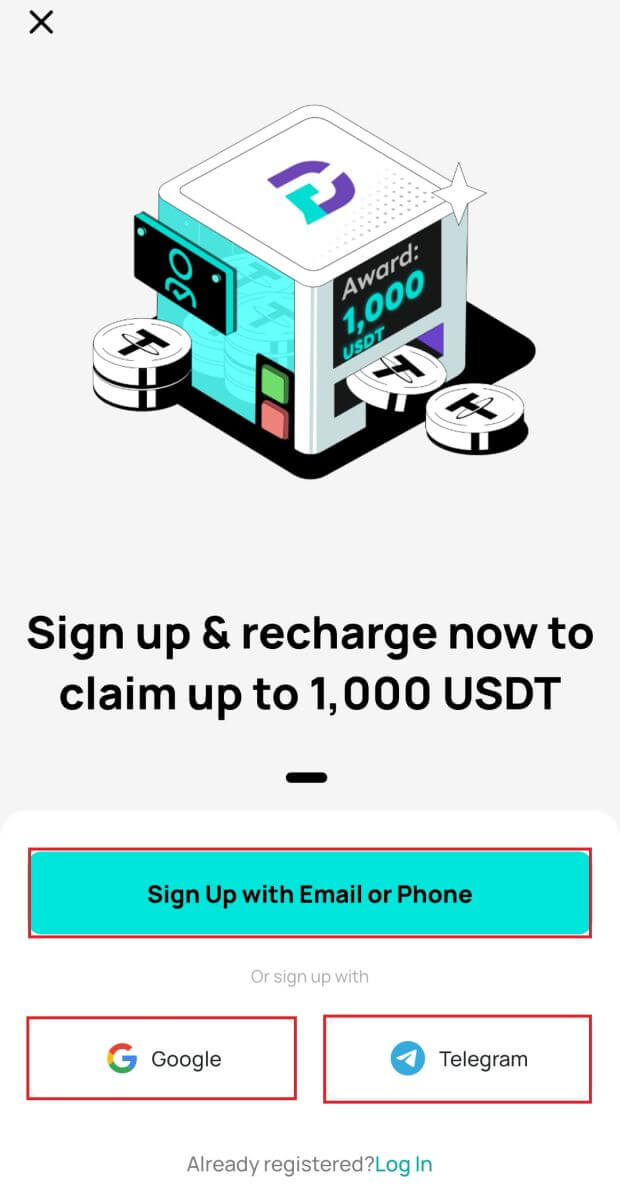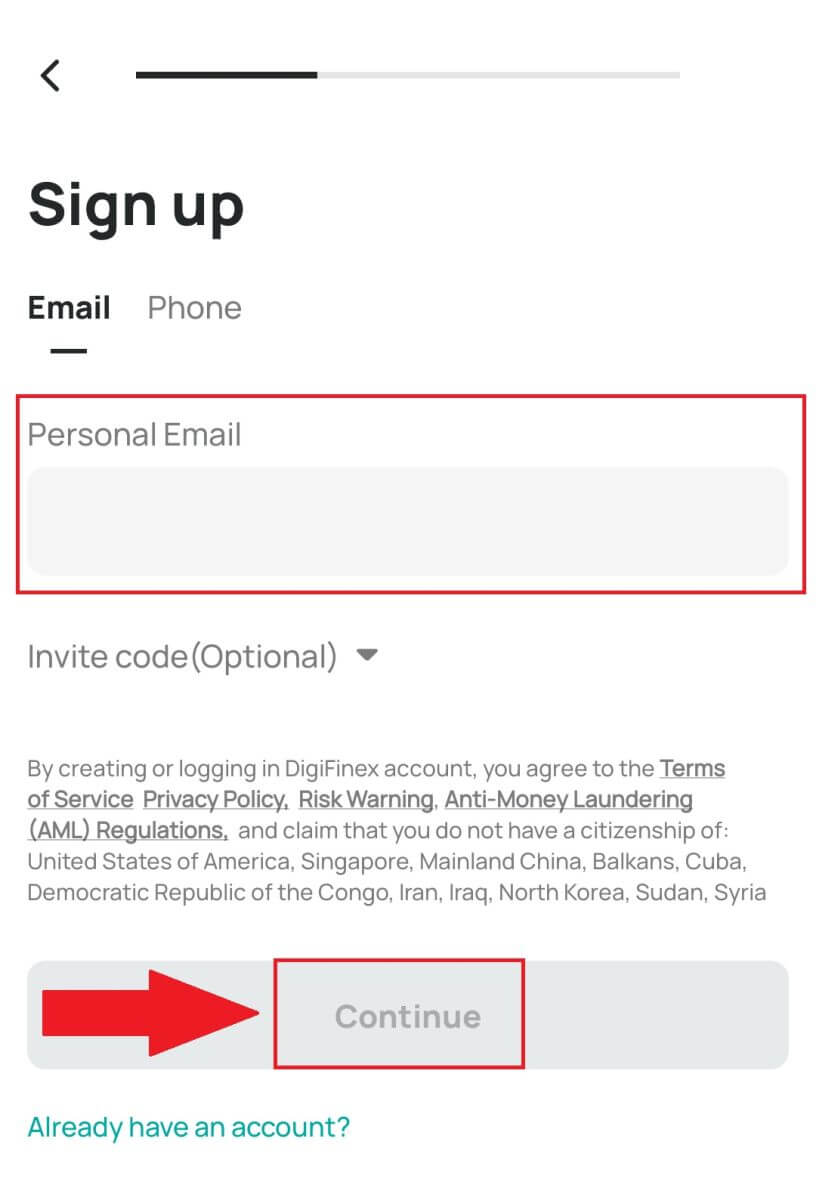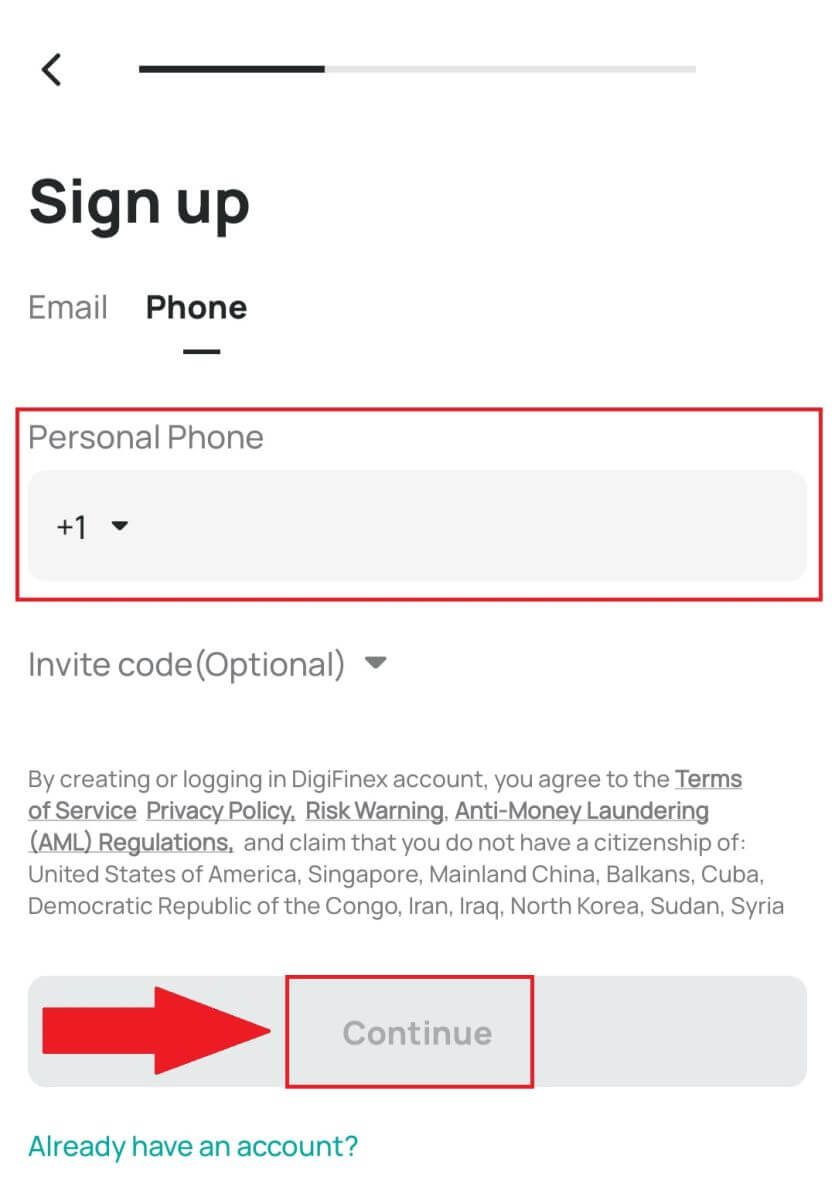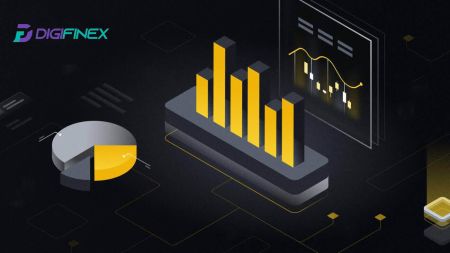Kako započeti DigiFinex trgovanje u 2024.: Vodič korak po korak za početnike
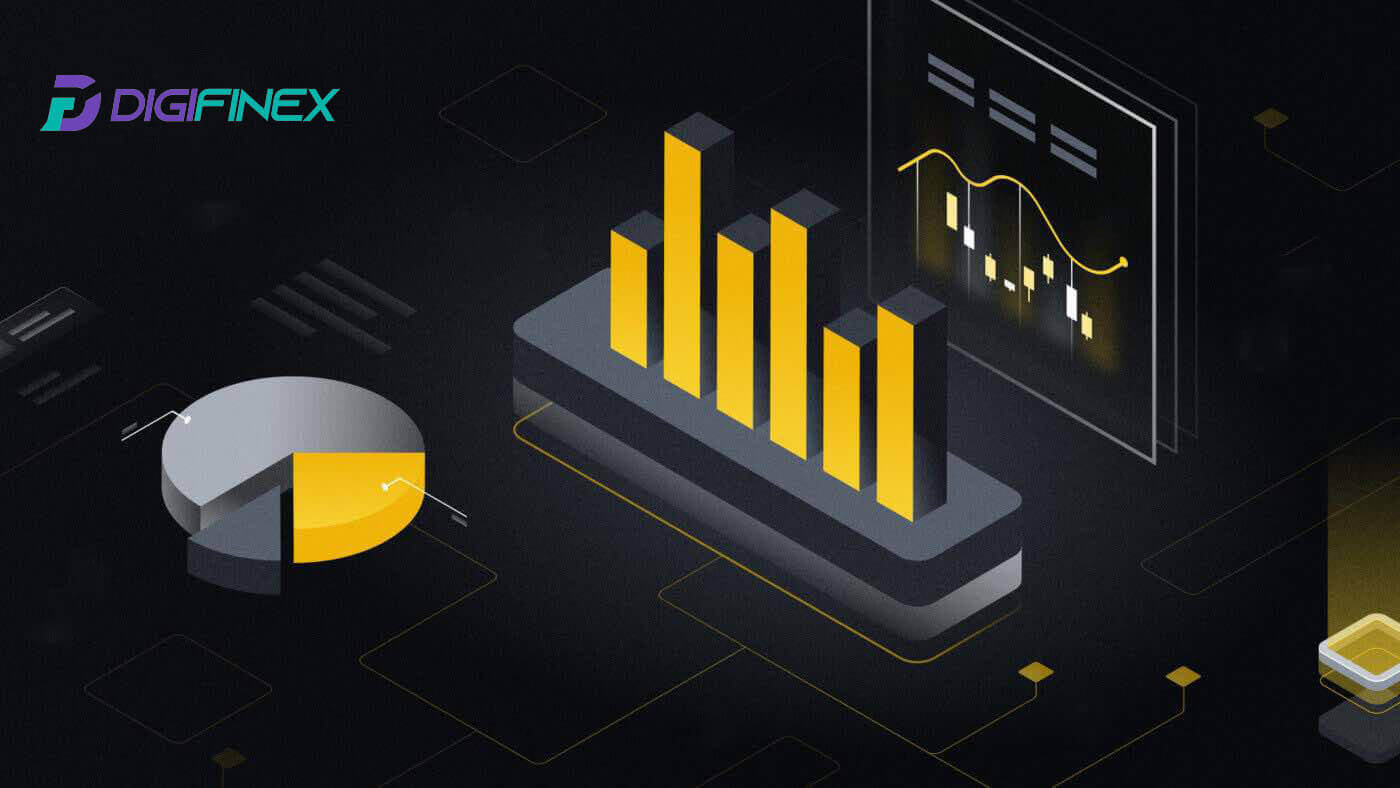
Kako se registrirati u DigiFinex
Registrirajte račun na DigiFinexu s brojem telefona ili e-poštom
1. Idite na web mjesto DigiFinex i kliknite [Prijava] . 
2. Odaberite [Adresa e-pošte] ili [Broj telefona] i unesite svoju adresu e-pošte/broj telefona. Zatim izradite sigurnu lozinku za svoj račun.
Bilješka:
Vaša lozinka mora sadržavati najmanje 8 znakova , uključujući jedno veliko slovo i jedan broj.
Pročitajte i prihvatite Uvjete pružanja usluge i Pravila privatnosti, a zatim kliknite [Stvori račun].
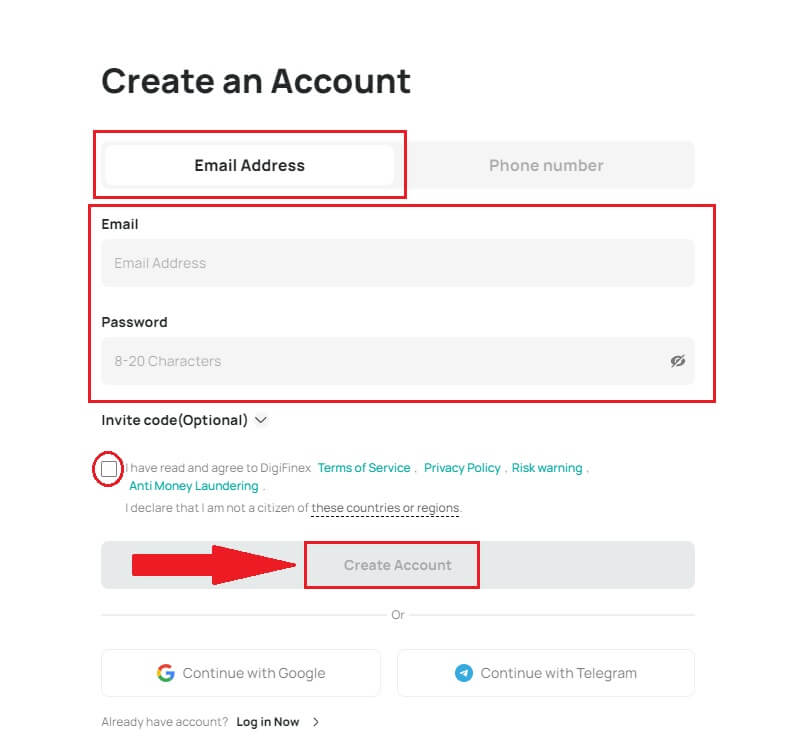
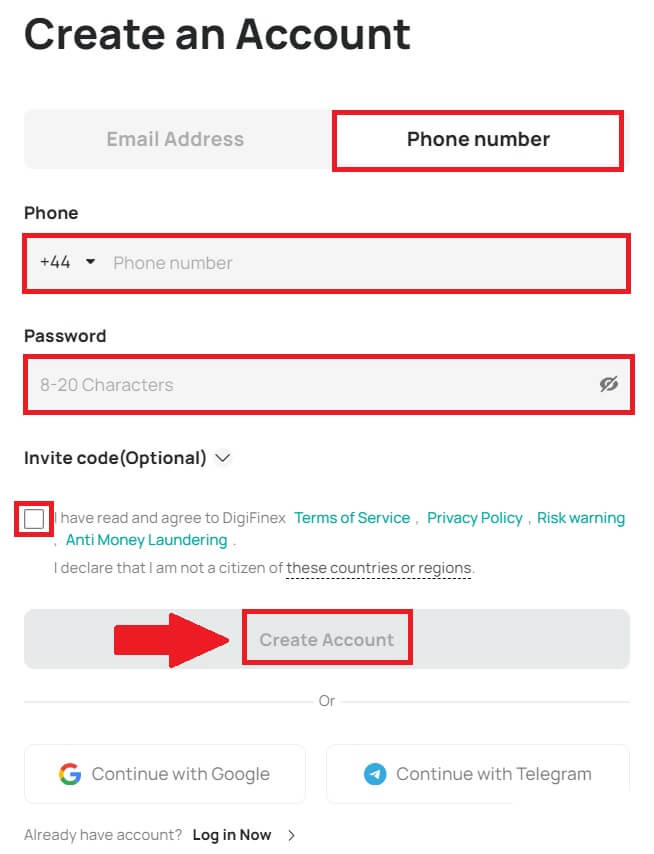
3. Kliknite [pošalji] i primit ćete 6-znamenkasti kod za provjeru na svoju e-poštu ili telefon. Unesite kod i kliknite [Aktiviraj račun] . 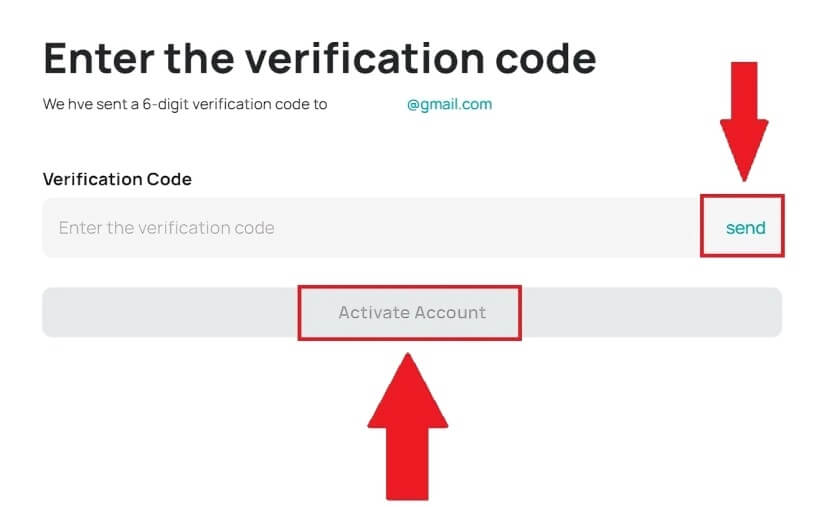
4. Čestitamo, uspješno ste se registrirali na DigiFinex. 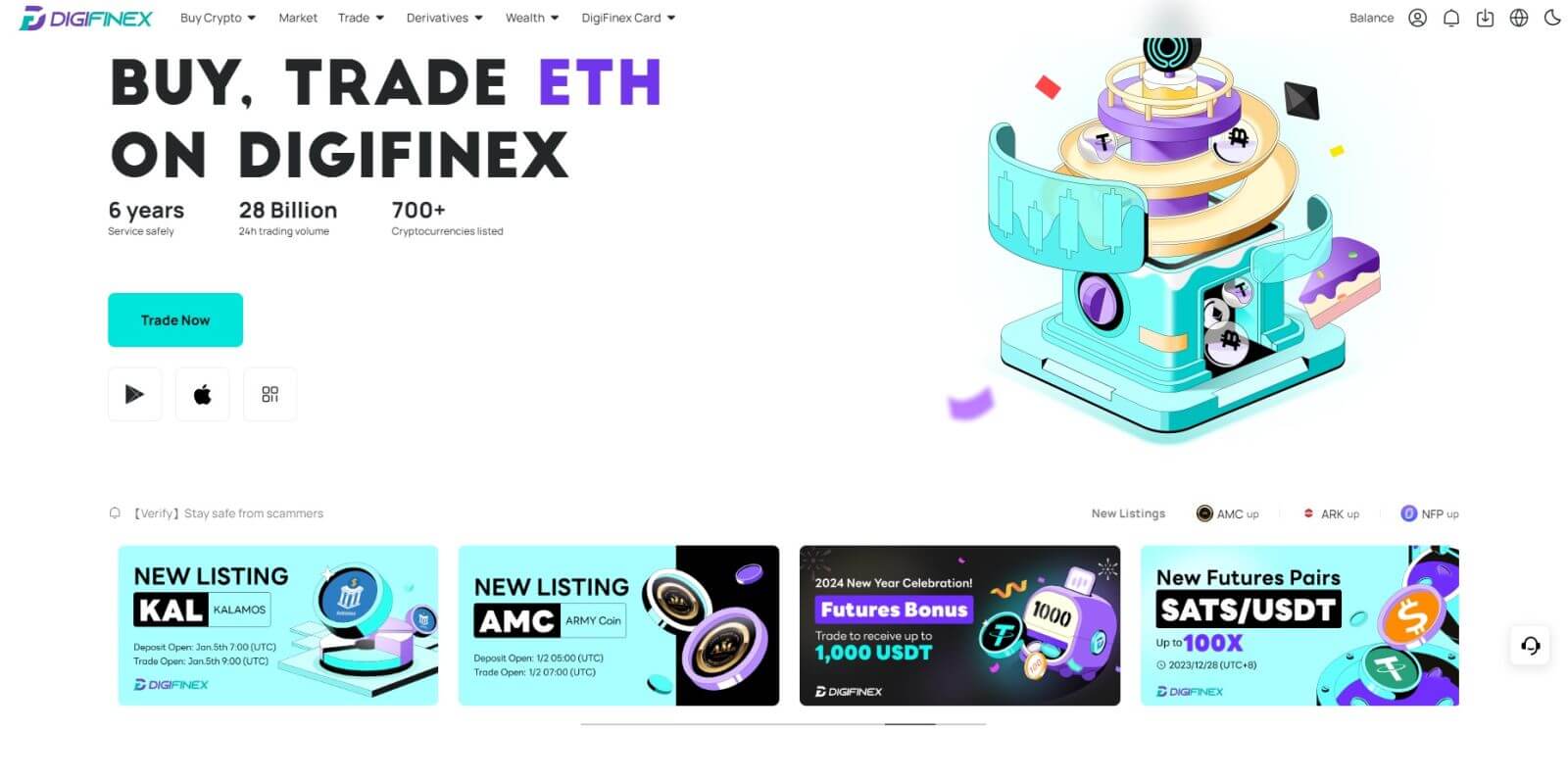
Registrirajte račun na DigiFinexu s Googleom
1. Idite na web stranicu DigiFinex i kliknite [Prijava].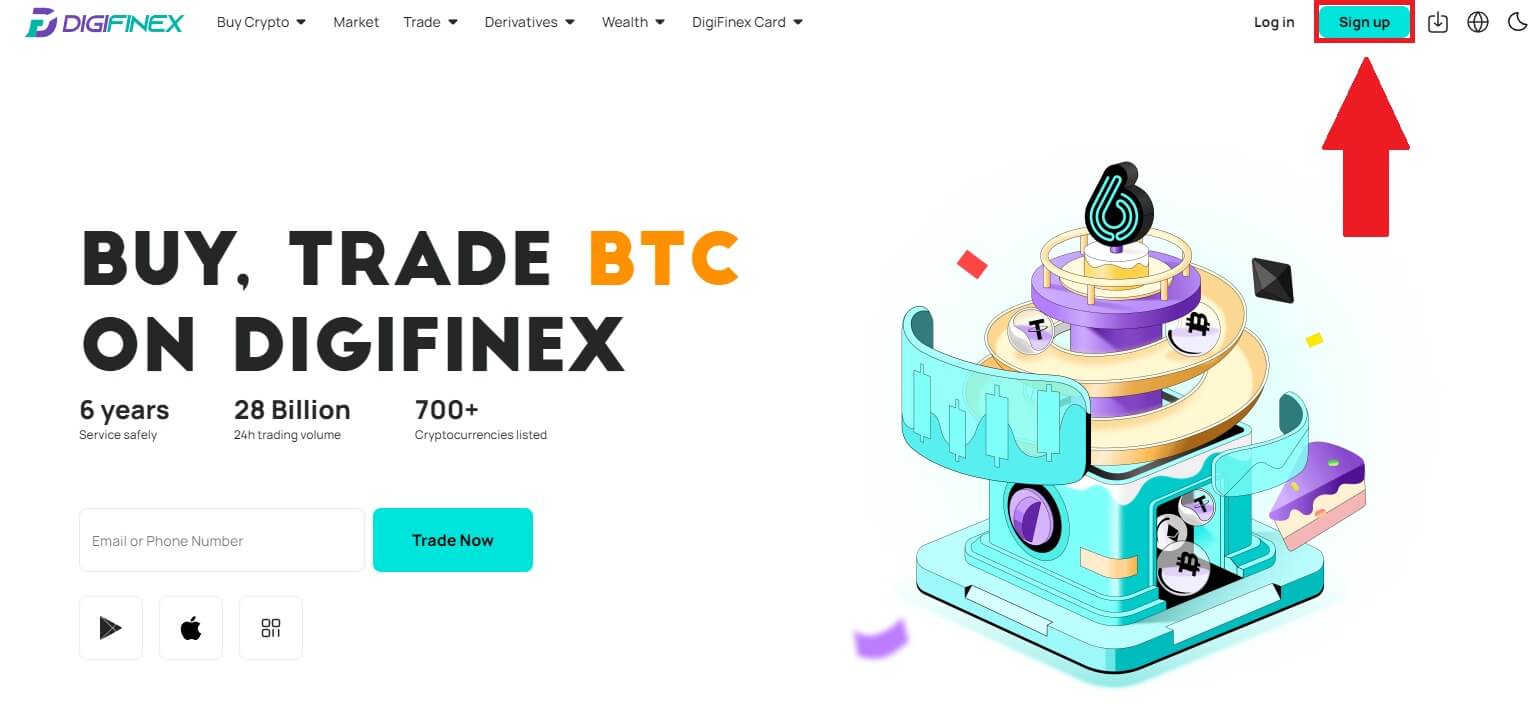
2. Kliknite gumb [Nastavi s Googleom] . 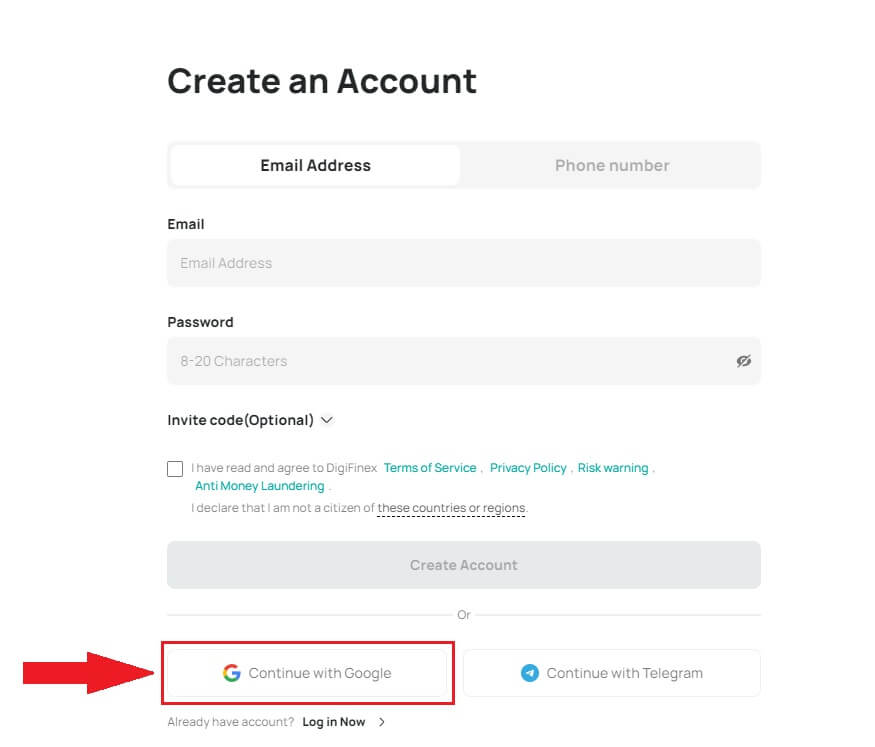
3. Otvorit će se prozor za prijavu, gdje ćete morati unijeti svoju adresu e-pošte ili broj telefona i kliknuti na [Dalje] .
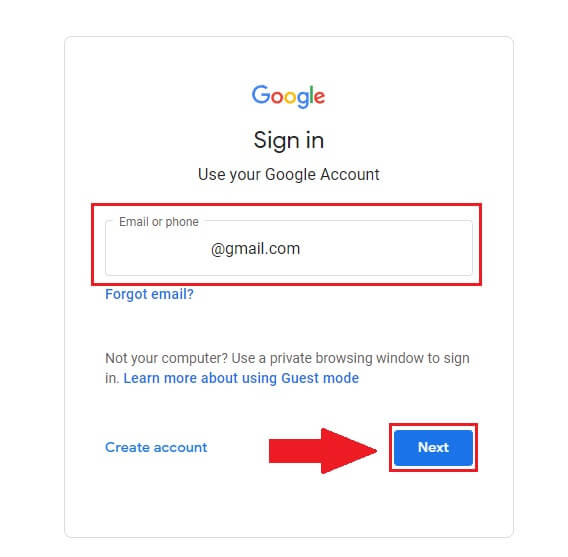
4. Unesite lozinku za svoj Gmail račun i kliknite [ Dalje] . 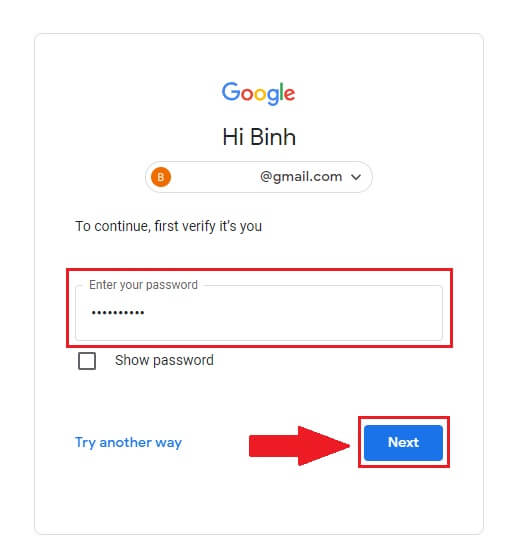
5. Zatim kliknite [Potvrdi] za nastavak prijave sa svojim Google računom.
6. Unesite kod za provjeru i kliknite na [Potvrdi] kako biste dovršili prijavu svog računa.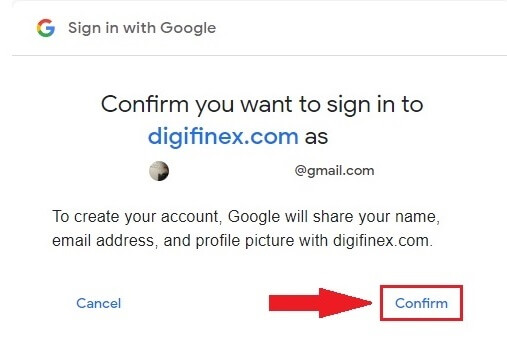
Bilješka:
- Morate kliknuti [pošalji] da biste primili kontrolni kod koji će biti poslan na vaš Google račun.
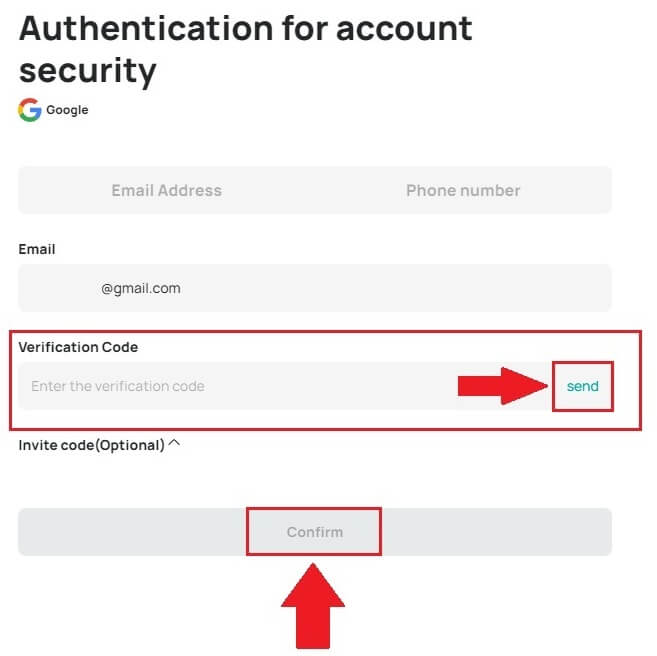
7. Čestitamo, uspješno ste se registrirali na DigiFinex.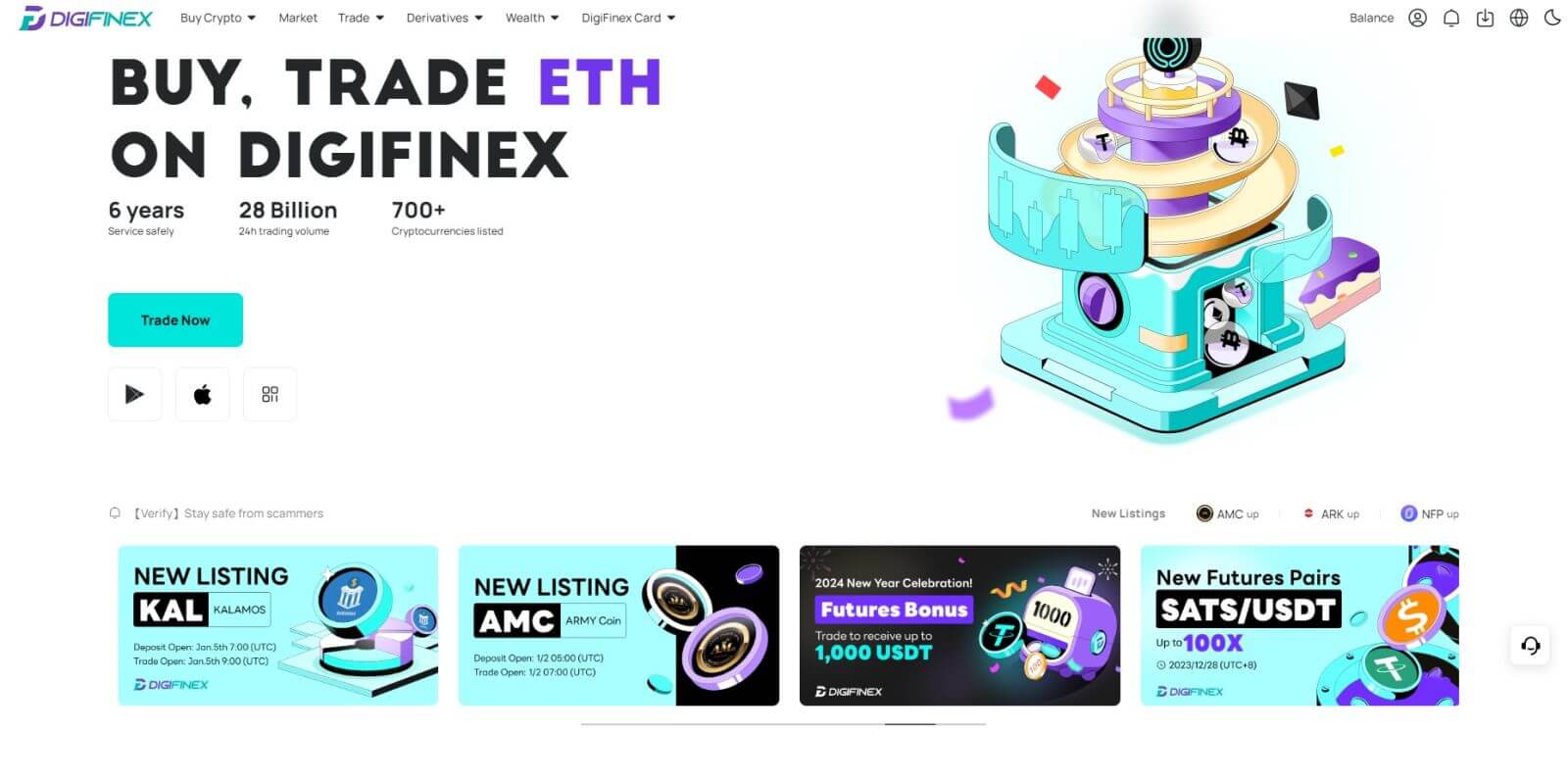
Registrirajte račun na DigiFinexu uz Telegram
1. Idite na web stranicu DigiFinex i kliknite [Prijava].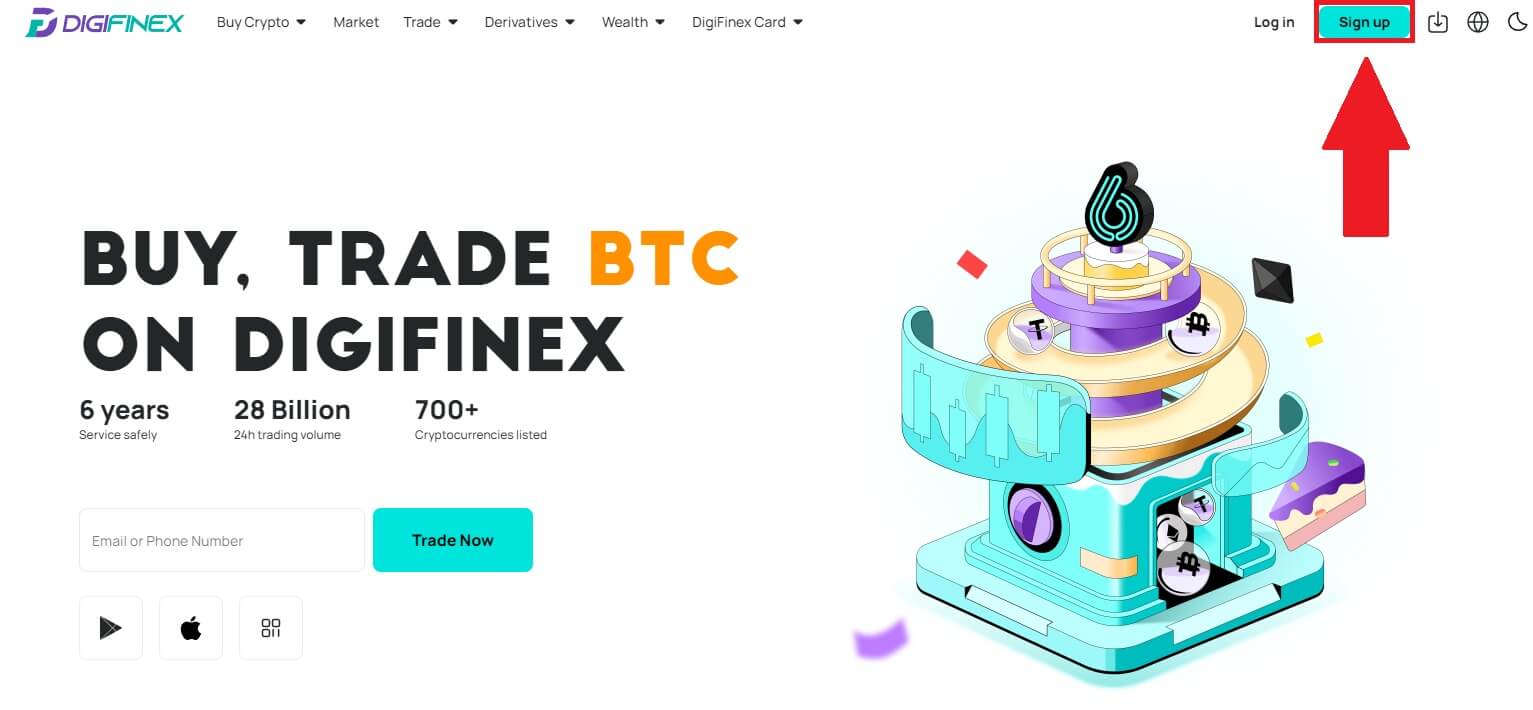
2. Kliknite na gumb [ Telegram ].
Bilješka:
- Označite okvir kako biste pročitali i prihvatili Uvjete usluge i Pravila privatnosti, zatim dodirnite [ Telegram ].
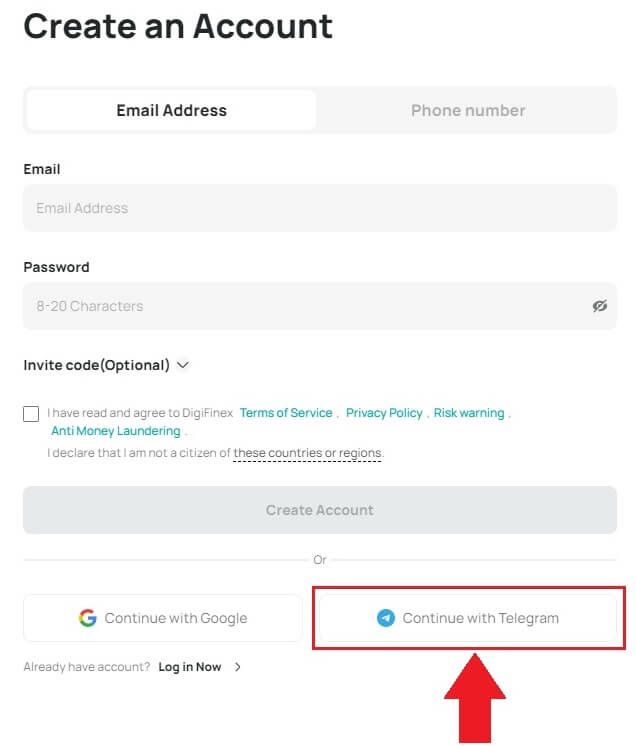
3. Odaberite regiju svog telefonskog broja, zatim unesite svoj telefonski broj ispod i kliknite na [DALJE] . 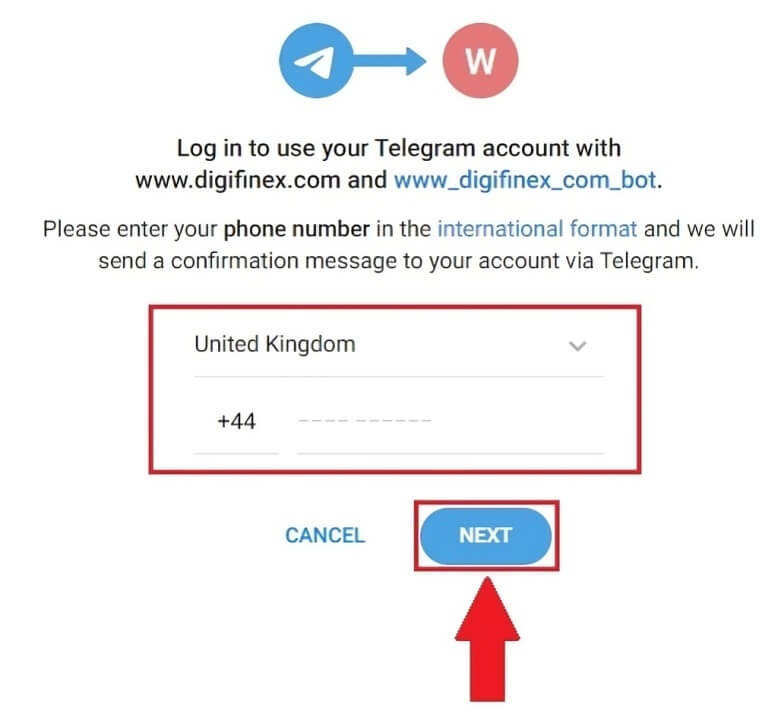
4. Ovlastite DigiFinex za pristup vašim podacima u Telegramu klikom na [PRIHVATAM] . 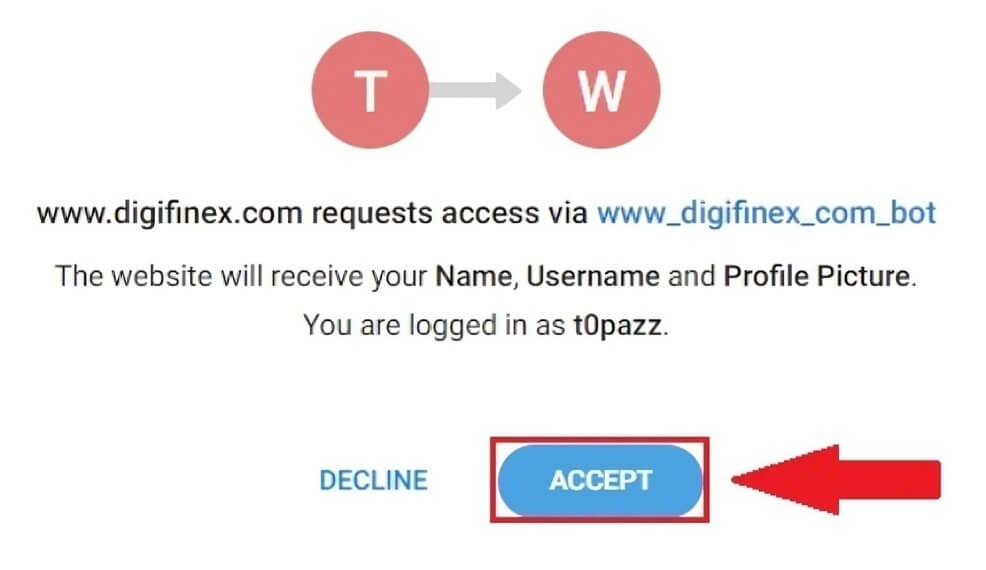
5. Unesite svoju adresu e-pošte.
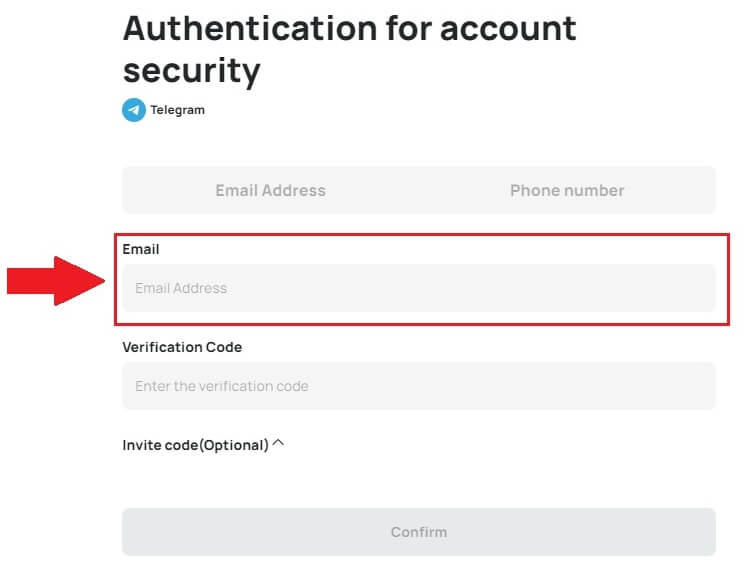
6. Postavite svoju lozinku. Na svoju e-poštu primit ćete 6-znamenkasti kontrolni kod. Unesite kod i kliknite [Potvrdi] .
Bilješka:
Vaša lozinka mora sadržavati najmanje 8 znakova , uključujući jedno veliko slovo i jedan broj. 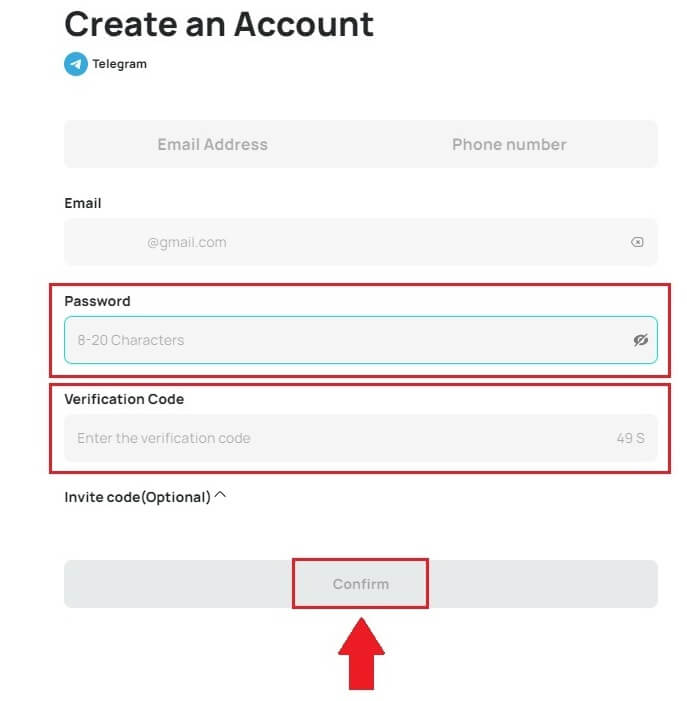
7. Čestitamo, uspješno ste se registrirali na DigiFinex. 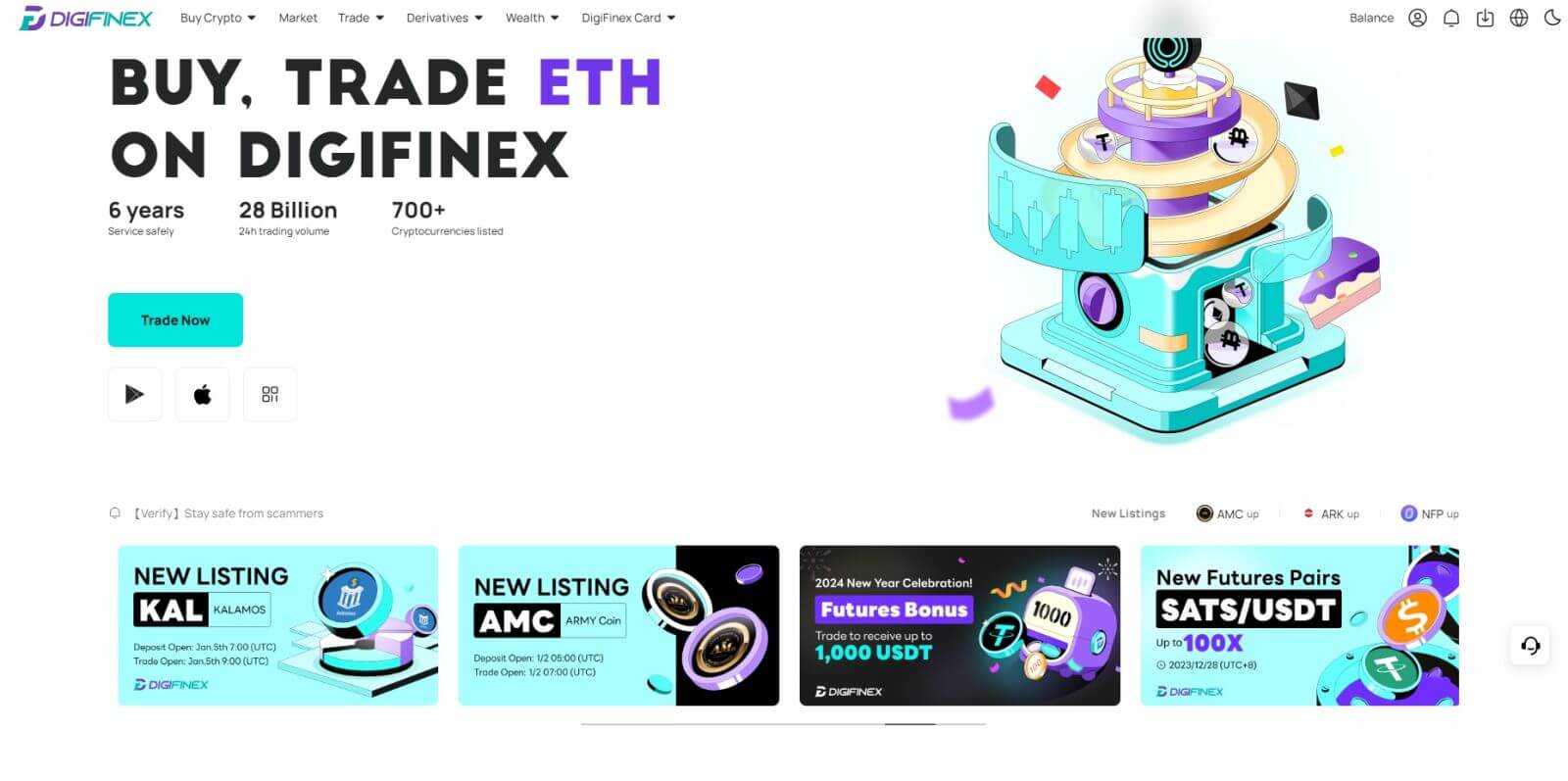
Registrirajte se na aplikaciji DigiFinex
1. Morate instalirati aplikaciju DigiFinex kako biste kreirali račun na Google Play Store ili App Store . 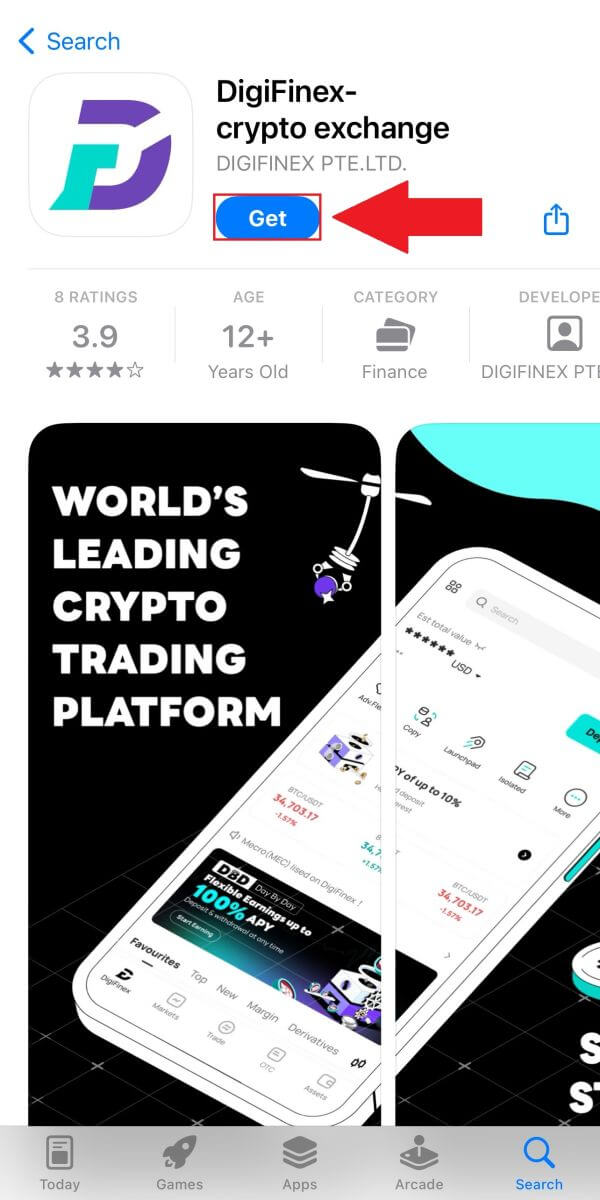
2. Otvorite aplikaciju DigiFinex i dodirnite [Prijava/Prijava] . 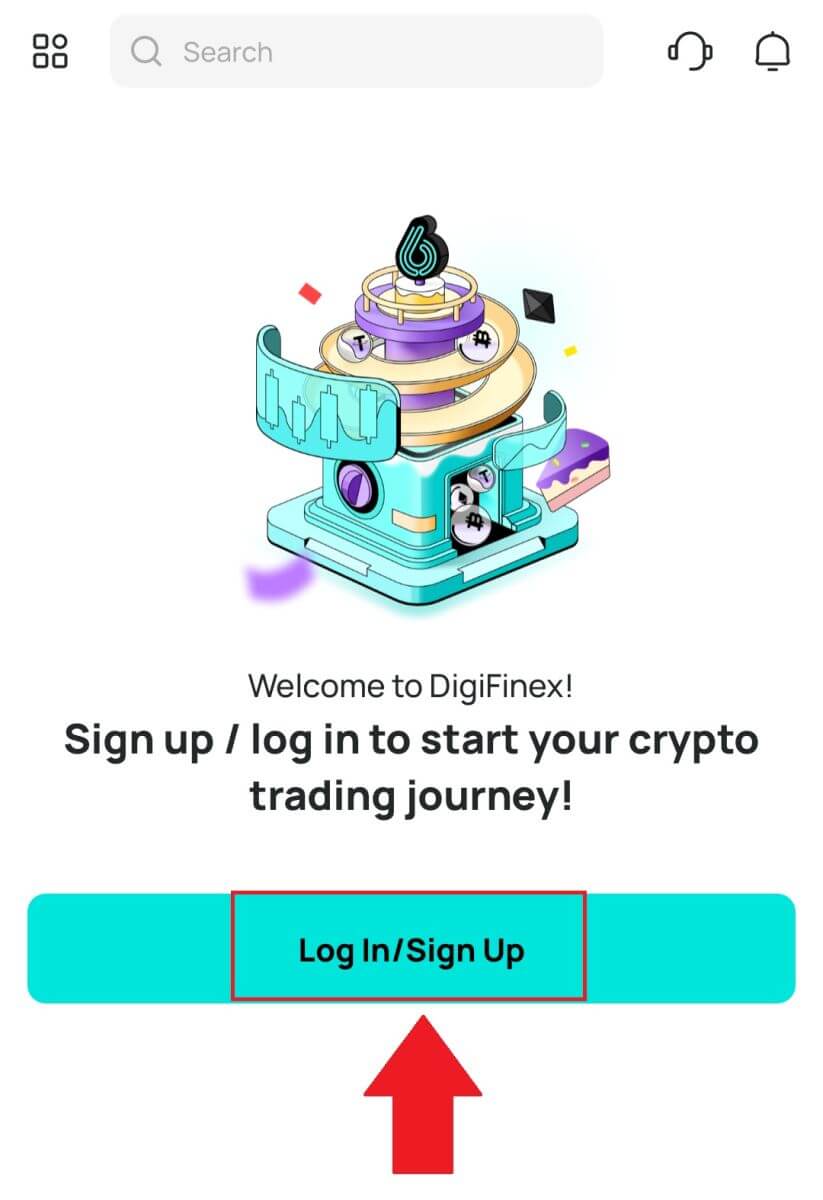
3. Dodirnite [Nemate račun?] Da biste započeli registraciju svog računa. 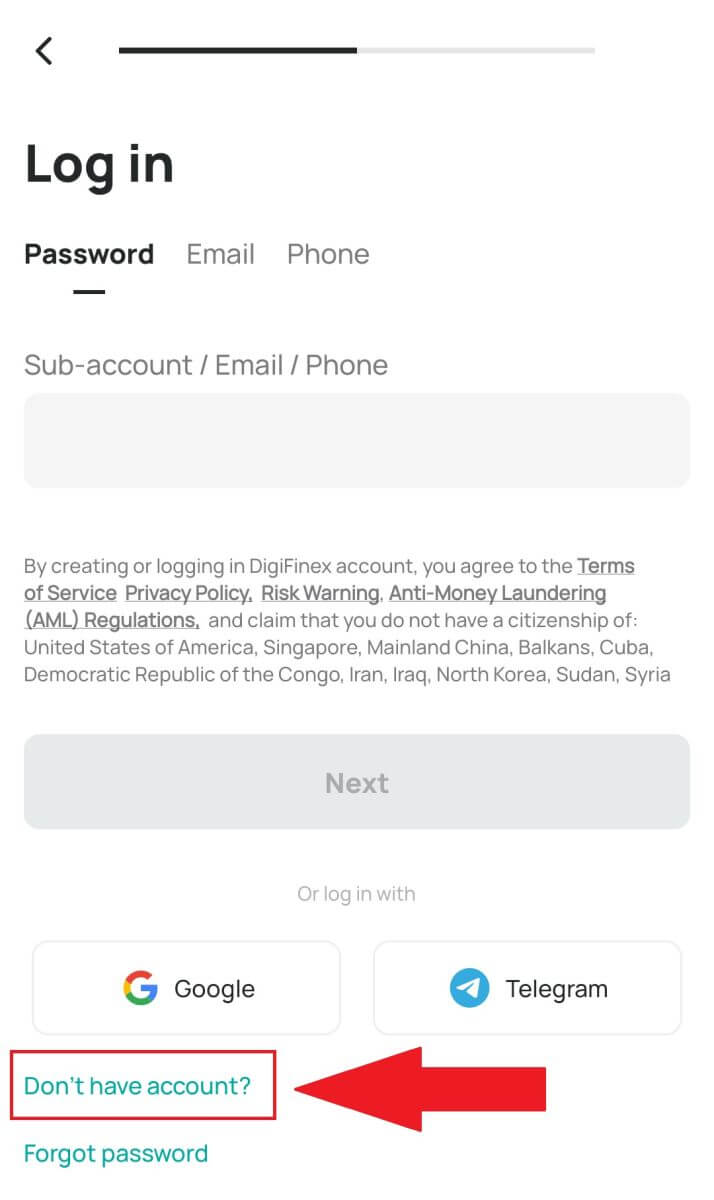
Ili se možete prijaviti dodirivanjem ikone izbornika. 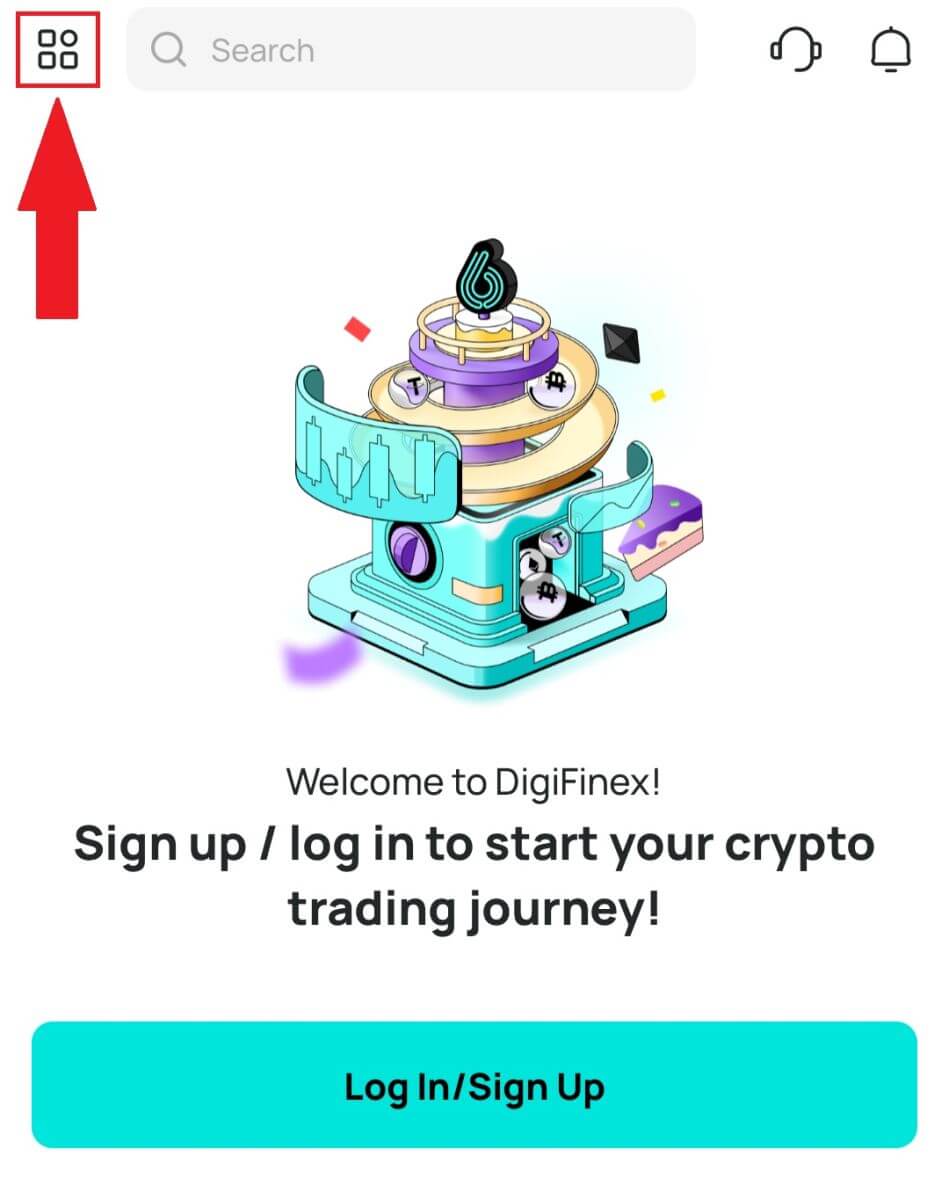
I dodirnite [Prijava] .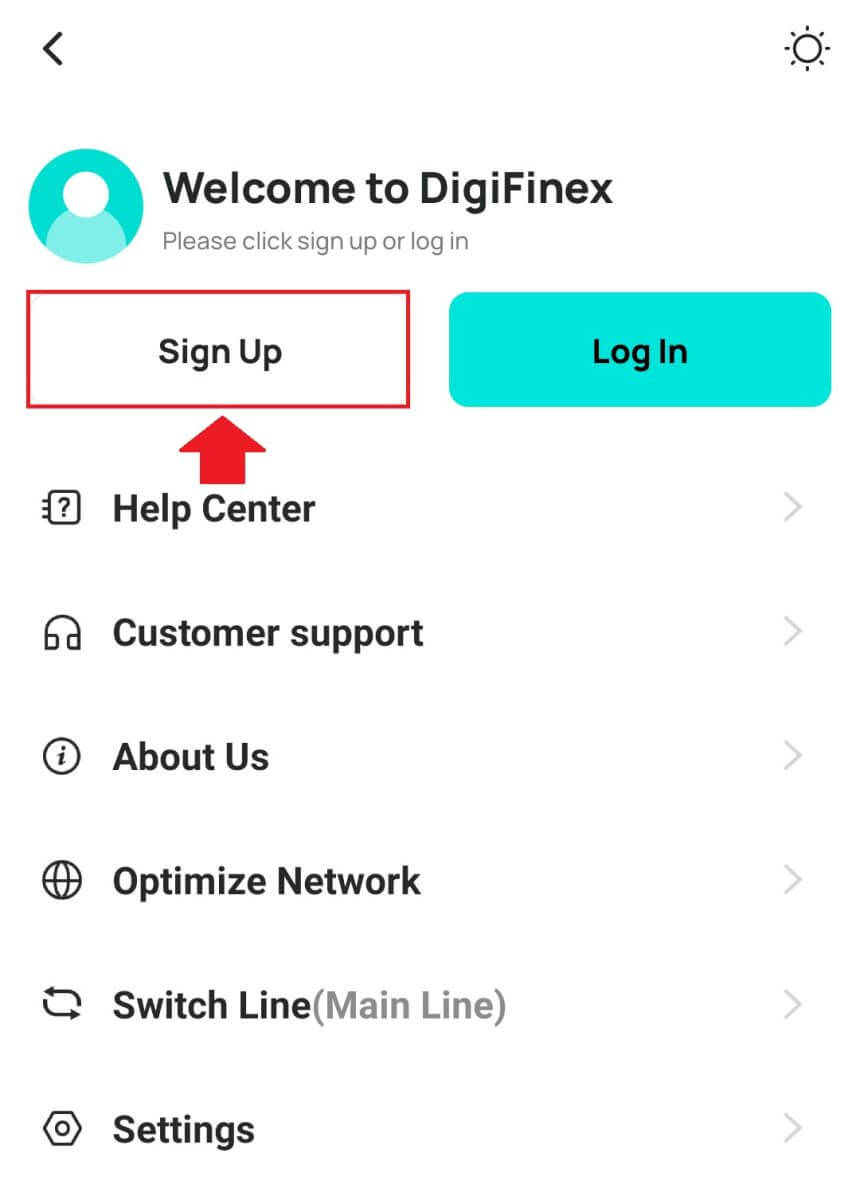
Zatim odaberite način registracije.
4. Ako odaberete [Prijava putem e-pošte ili telefona] zatim odaberite [ E-pošta ] ili [ Telefon ] i unesite svoju adresu e-pošte/telefonski broj. Zatim pritisnite [Nastavi] i izradite sigurnu lozinku za svoj račun.
Bilješka :
Vaša lozinka mora sadržavati najmanje 8 znakova, uključujući jedno veliko slovo i jedan broj.
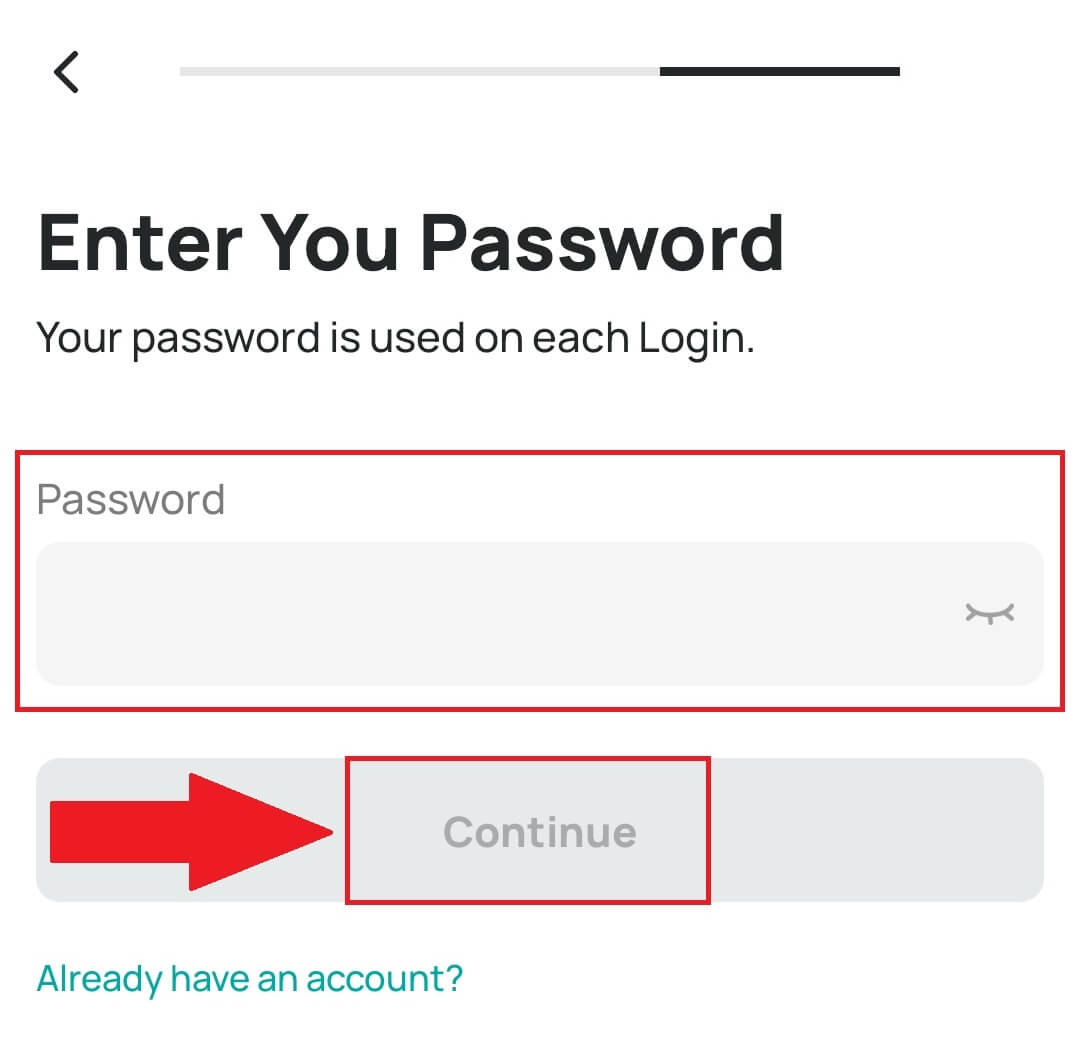
5. Na svoju e-poštu ili telefon primit ćete 6-znamenkasti kod za provjeru.
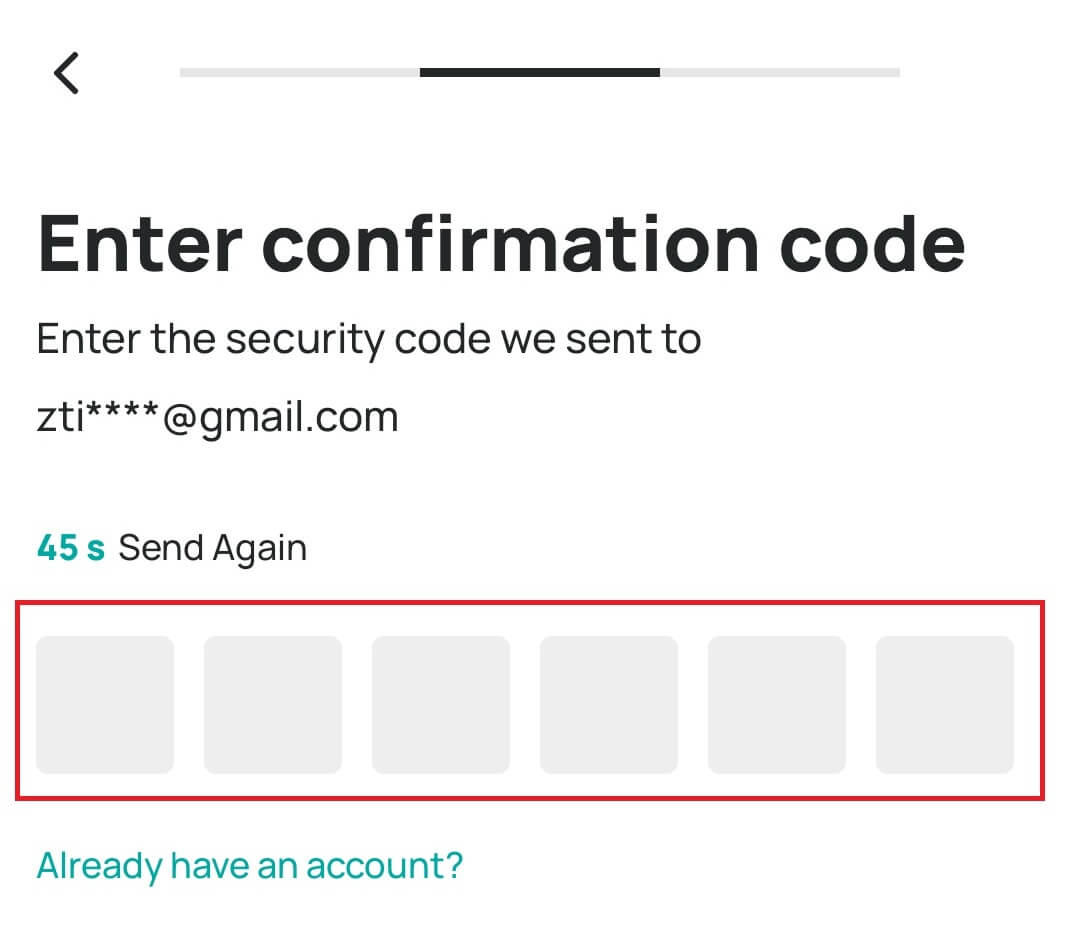
6. Čestitamo! Uspješno ste kreirali DigiFinex račun.
Kako potvrditi račun na DigiFinexu
Gdje mogu potvrditi svoj račun na DigiFinexu?
1. Prijavite se na svoj DigiFinex račun i moći ćete pristupiti potvrdi identiteta iz [Korisnički centar] - [Provjera pravog imena] .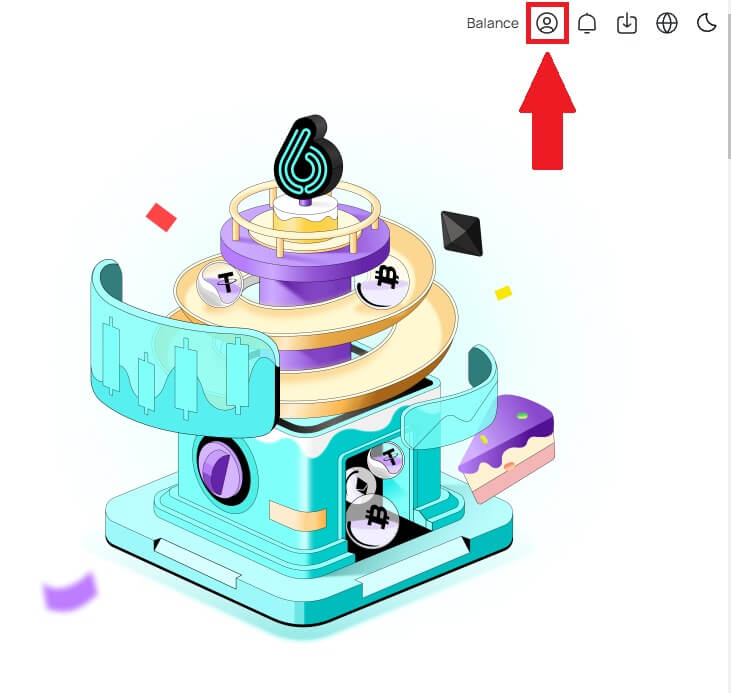
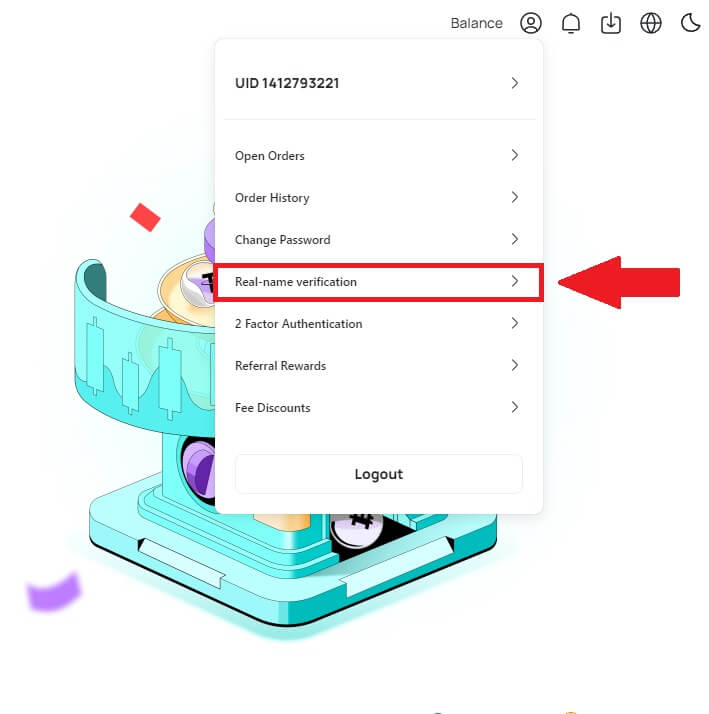
Kako izvršiti potvrdu identiteta na DigiFinexu?
1. Odaberite ispravnu vrstu računa koji želite potvrditi i kliknite [Potvrdi sada] . 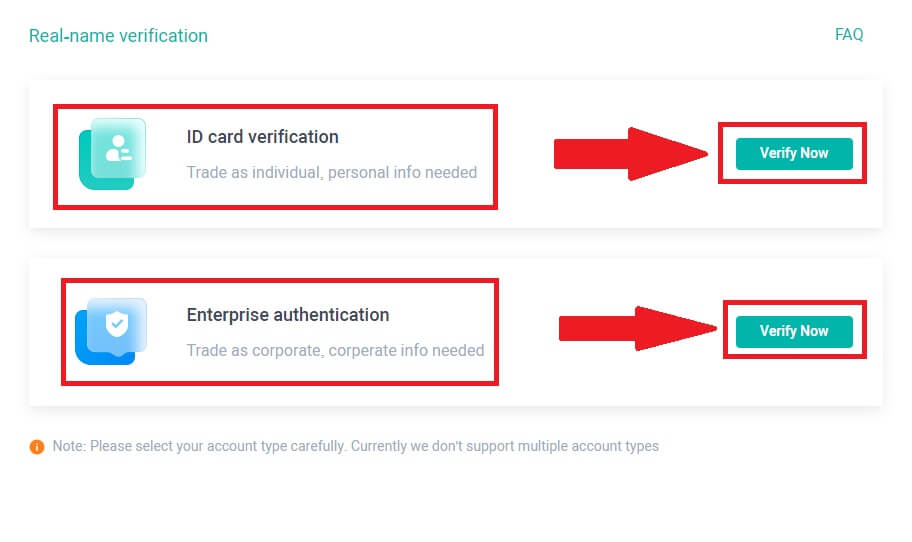
2. Pritisnite [Provjeri] za provjeru LV1. ID dokument. Možete provjeriti svoju trenutnu razinu verifikacije na stranici, koja određuje ograničenje trgovanja vašeg DigiFinex računa. Da biste povećali svoje ograničenje, ispunite odgovarajuću razinu potvrde identiteta. 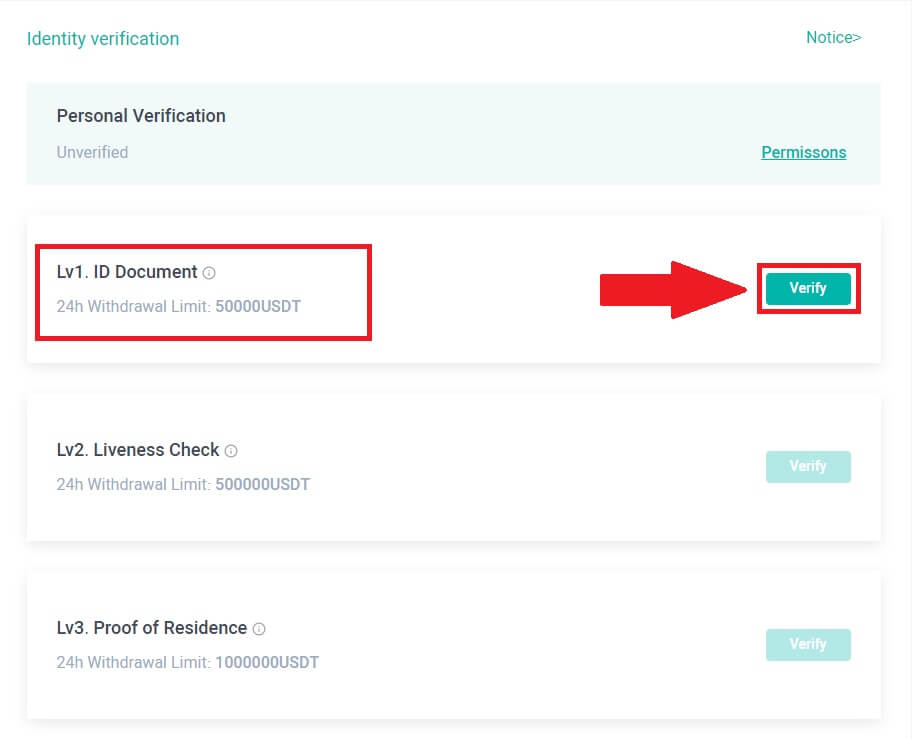
3. Odaberite državu u kojoj živite i kliknite [NASTAVI] . 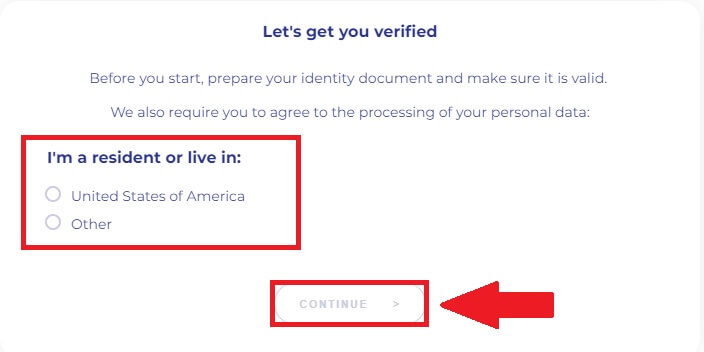
4. Odaberite državu izdavanja iz koje dolazite i odaberite vrstu dokumenta koju želite koristiti za provjeru i kliknite [DALJE] .
Napomena: Odaberite državu i vrstu dokumenta za identifikaciju (osobnu iskaznicu ili putovnicu) koju želite koristiti. Provjerite jesu li svi kutovi dokumenta vidljivi, nema stranih predmeta ili grafičkih elemenata, jesu li učitane obje strane nacionalne osobne iskaznice ili su uključene i stranica s fotografijom/informacijama i stranica s potpisom putovnice, te potpis je prisutan. 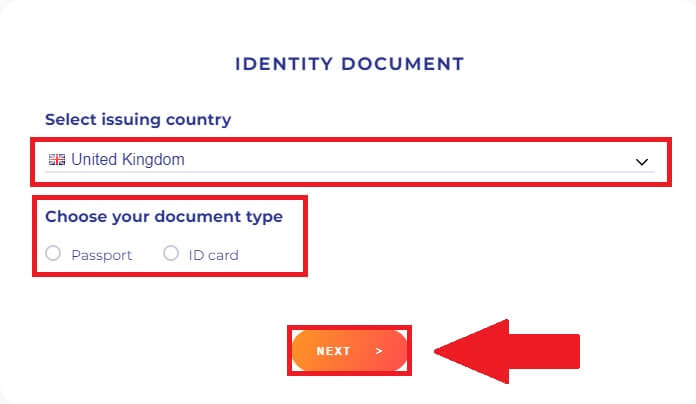
5. Slijedite upute za učitavanje fotografija vašeg dokumenta ili pritisnite [Nastavi na telefonu] da biste se prebacili na svoj telefon i kliknite [DALJE] .
Napomena: Vaše bi fotografije trebale jasno prikazivati punu putovnicu ili osobni dokument i omogućite pristup kameri na svom uređaju ili ne možemo potvrditi vaš identitet. 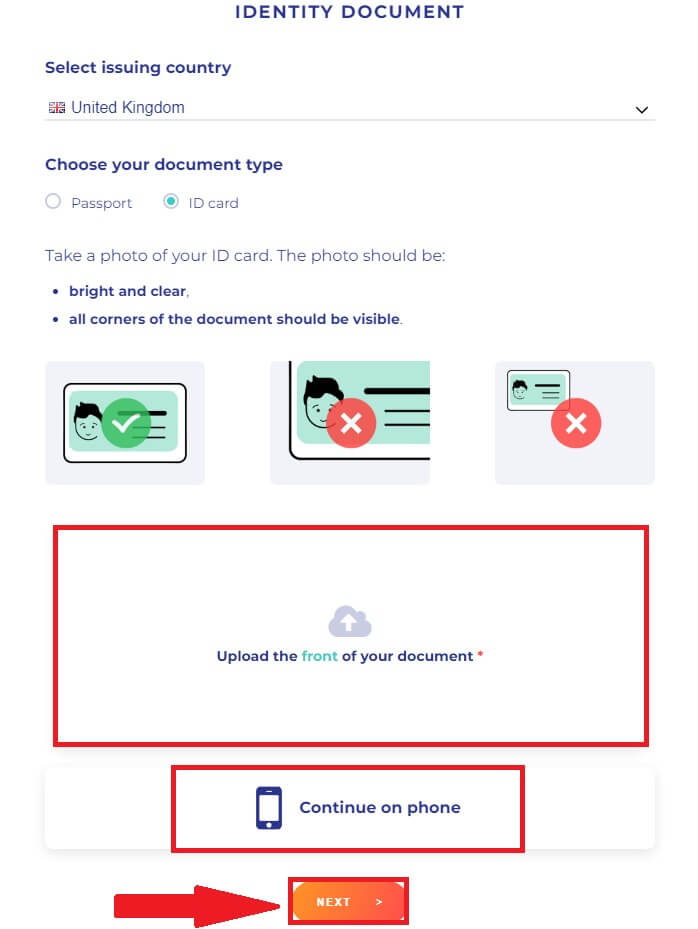
Napomena: Slijedite upute i ako želite promijeniti osobne dokumente, pritisnite [Uredi] kako biste ih promijenili. Pritisnite [DALJE] za nastavak provjere. 
6. Nakon završetka procesa, strpljivo pričekajte. DigiFinex će vaše podatke pregledati na vrijeme. Nakon što vaša prijava bude potvrđena, poslat ćemo vam obavijest e-poštom. 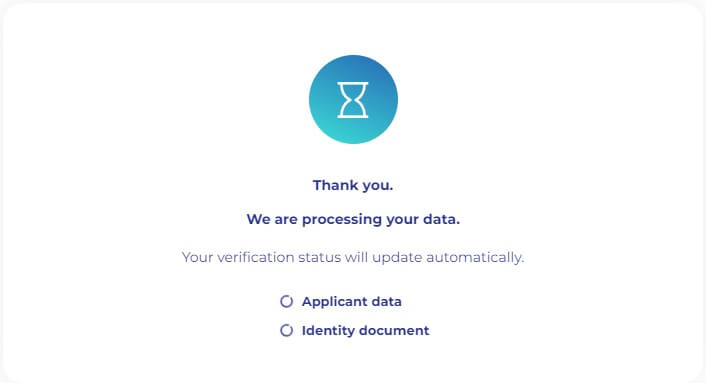
7. Nakon što je postupak provjere identiteta LV1 završen, kliknite na opciju [Verify] za LV2 kako biste pokrenuli provjeru živosti. Slijedite navedene upute za snimanje selfija pomoću kamere za provjeru lica. Pošaljite selfie po završetku i pričekajte automatski pregled od strane sustava.
Napomena: U slučaju neuspjeha revizije, obratite se sustavu za detalje o razlogu neuspjeha. Ponovno pošaljite tražene identifikacijske materijale s pravim imenom ili kontaktirajte službu za korisnike radi pojašnjenja specifičnih razloga koji stoje iza neuspjeha revizije (izbjegavajte slanje materijala više puta ili opetovano). 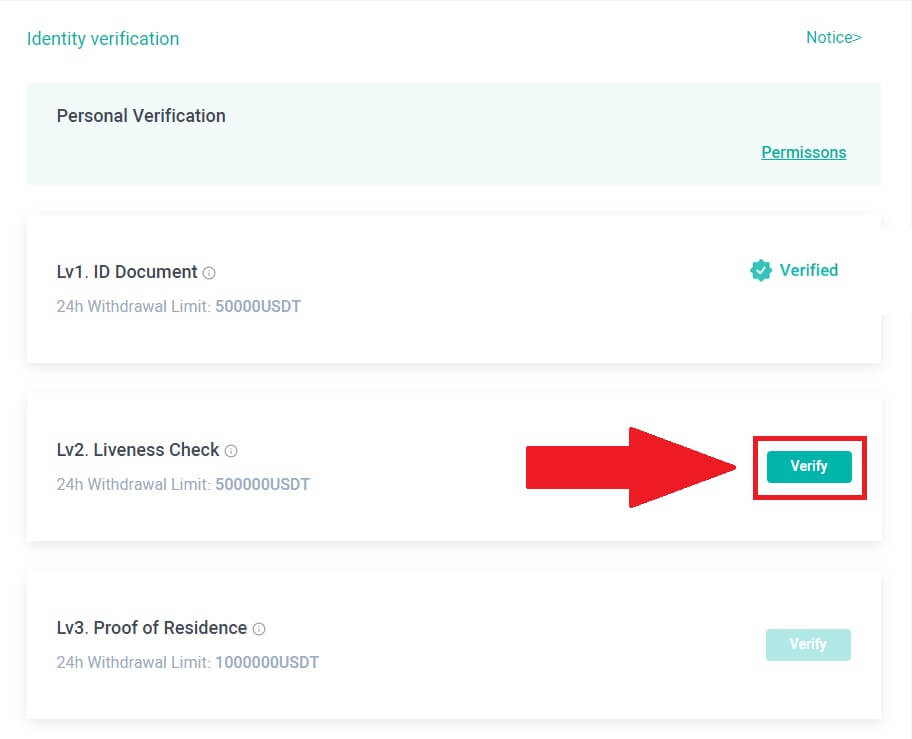
8. Nakon što je provjera živosti za LV2 uspješno obavljena, pritisnite [Verify] za LV3 da potvrdite dokaz o prebivalištu.
Molimo vas da dostavite dokumentaciju kao dokaz adrese, pazeći da dokument uključuje vaše puno ime i adresu i da je datum unutar posljednja tri mjeseca. Odaberite jednu od sljedećih opcija za dokaz adrese:
- Bankovni izvod s imenom i datumom izdavanja.
- Komunalni računi za plin, struju, vodu, internet itd., povezani s nekretninom.
- Izvadak kreditne kartice.
- Pisma vladinih agencija.
- Prednja i stražnja strana vozačke dozvole s adresom (Napomena: vozačke dozvole bez podataka o adresi neće biti prihvaćene).
Molimo vas da dostavite potvrdu istinitih podataka. Računi koji sudjeluju u prijevarnim postupcima, uključujući davanje lažnih informacija ili lažnih pojedinosti o certifikatu, rezultirat će obustavom računa.
Fotografije moraju biti u JPG ili PNG formatu, a njihova veličina ne smije prelaziti 2 MB.
Provjerite jesu li učitane fotografije jasne, nepromijenjene i bez obrezivanja, prepreka ili izmjena. Svako odstupanje može dovesti do odbijanja prijave.
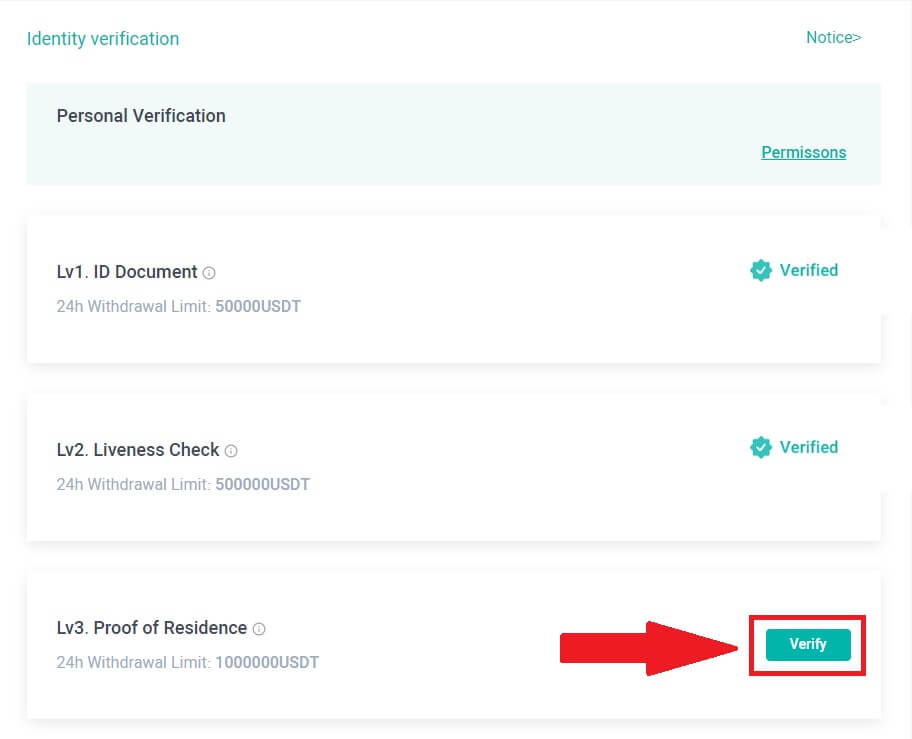
Kako dovršiti potvrdu identiteta u aplikaciji DigiFinex?
1. Otvorite aplikaciju DigiFinex i dodirnite ikonu izbornika. 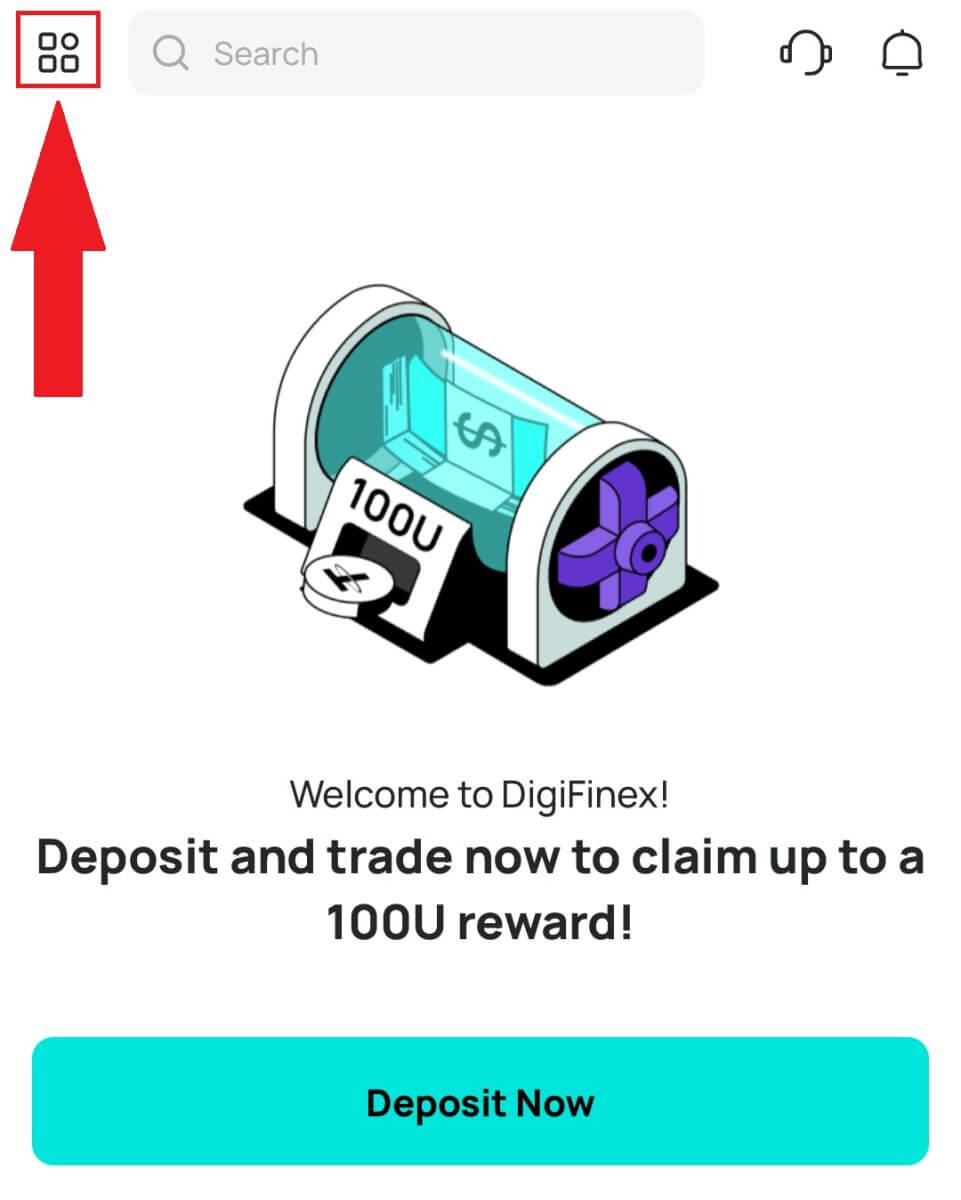
2. Dodirnite [Sigurnost] i odaberite [Provjera pravog imena (KYC)] . 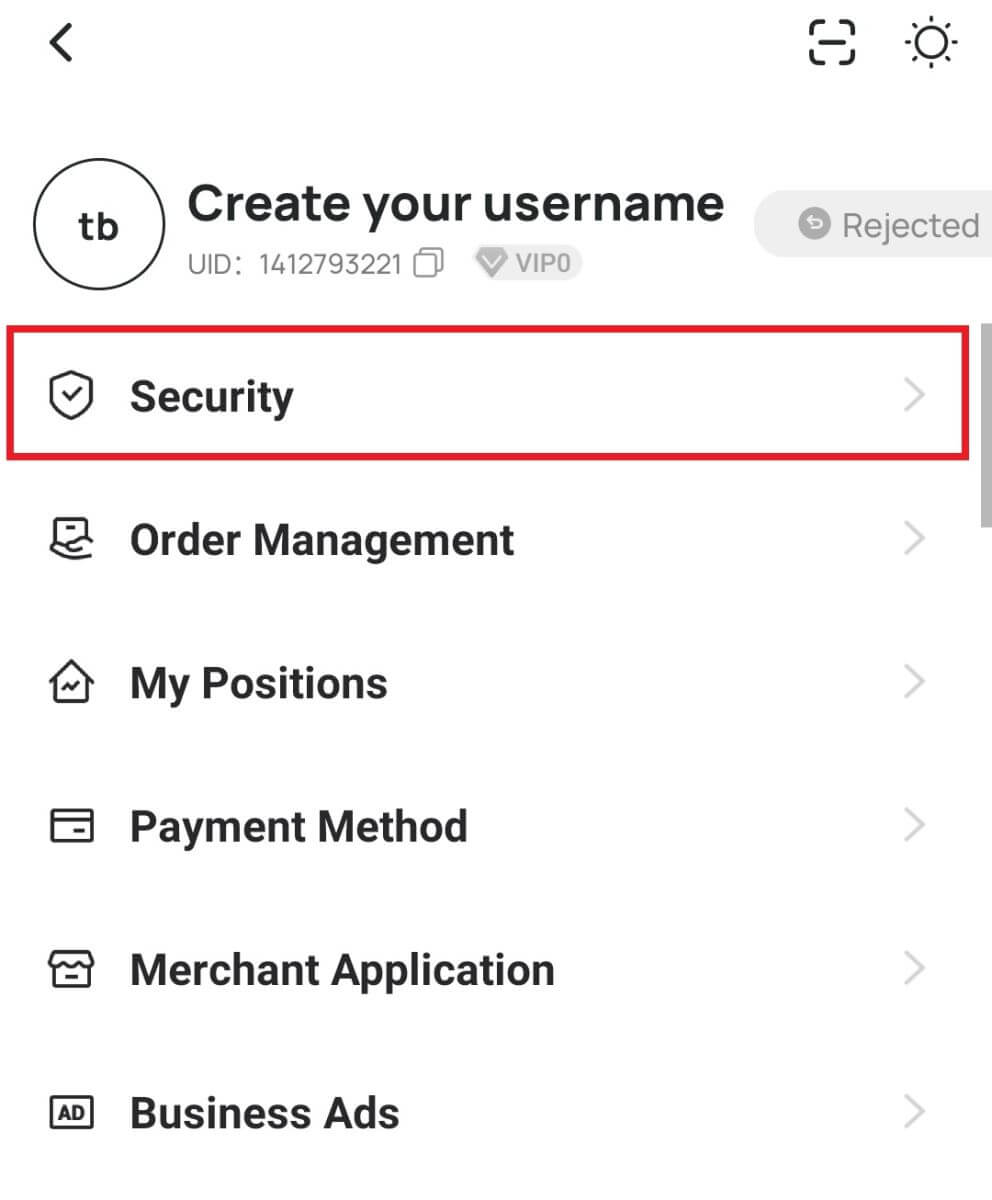
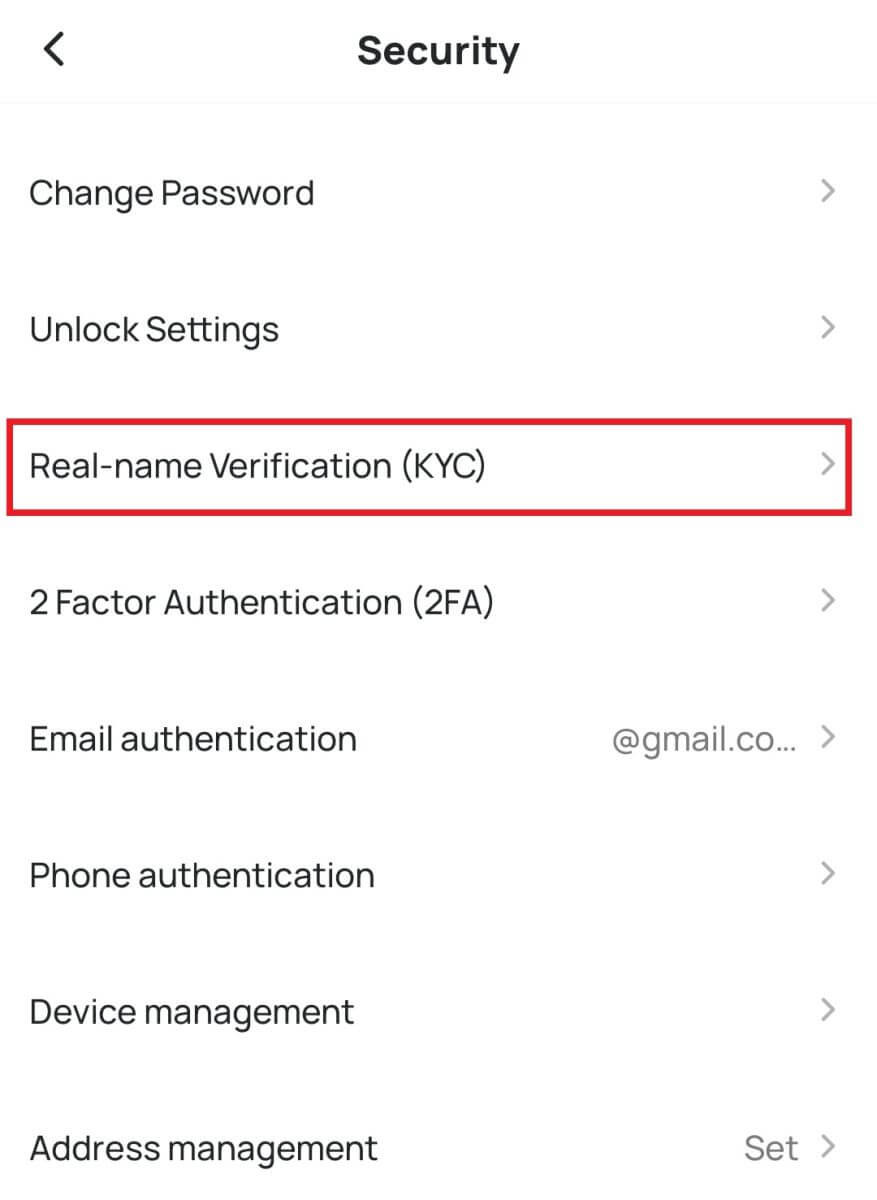
3. Dodirnite [Potvrdi] da biste dovršili LV1 provjeru identiteta. 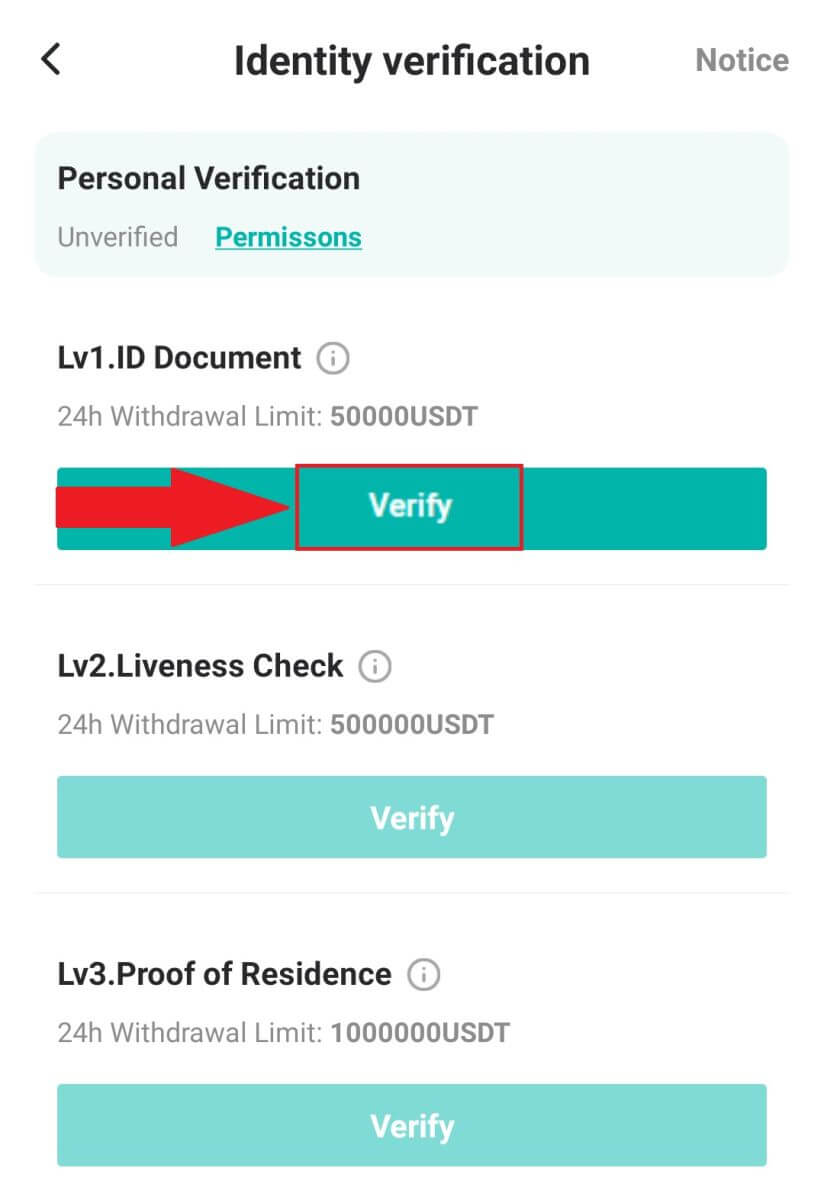
4. Odaberite svoje državljanstvo (registracija nije dopuštena za osobe mlađe od 18 godina) i odaberite vrstu dokumenta koji želite koristiti za provjeru, [osobna iskaznica] ili [putovnica] .
Napomena: pošaljite svoje identifikacijske slike (prednju i stražnju stranu osobne iskaznice, kao i lijevu i desnu stranu stranice s osobnim podacima u putovnici, pazeći da sadrži potpis). 
5. Nakon što je postupak provjere identiteta LV1 završen, kliknite na opciju [Verify] za LV2 kako biste pokrenuli provjeru živosti. Slijedite navedene upute za snimanje selfija pomoću kamere za provjeru lica. Pošaljite selfie po završetku i pričekajte automatski pregled od strane sustava.
Napomena: U slučaju neuspjeha revizije, obratite se sustavu za detalje o razlogu neuspjeha. Ponovno pošaljite tražene identifikacijske materijale s pravim imenom ili kontaktirajte službu za korisnike radi pojašnjenja specifičnih razloga koji stoje iza neuspjeha revizije (izbjegavajte slanje materijala više puta ili opetovano). 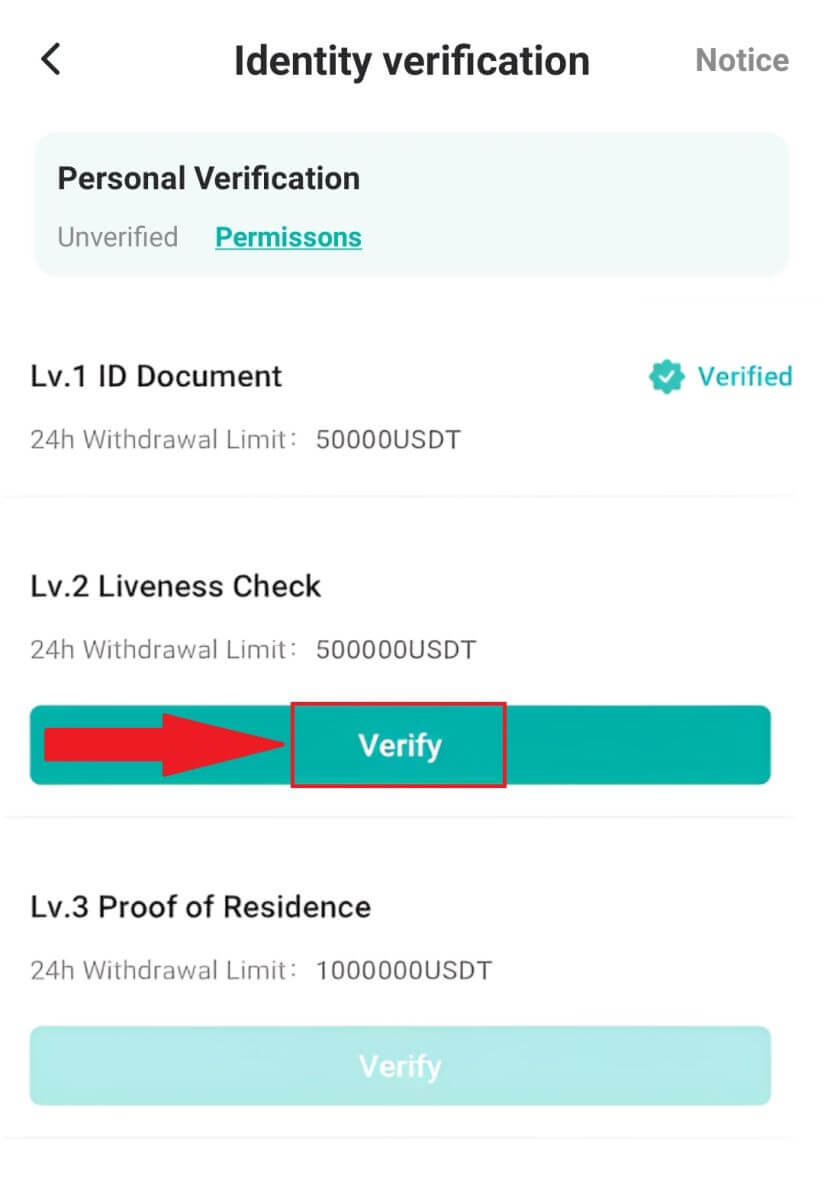
6. Nakon što je provjera živosti za LV2 uspješno obavljena, pritisnite [Verify] za LV3 da biste potvrdili dokaz o prebivalištu.
Molimo vas da dostavite dokumentaciju kao dokaz adrese, pazeći da dokument uključuje vaše puno ime i adresu i da je datum unutar posljednja tri mjeseca. Odaberite jednu od sljedećih opcija za dokaz adrese:
- Bankovni izvod s imenom i datumom izdavanja.
- Komunalni računi za plin, struju, vodu, internet itd., povezani s nekretninom.
- Izvadak kreditne kartice.
- Pisma vladinih agencija.
- Prednja i stražnja strana vozačke dozvole s adresom (Napomena: vozačke dozvole bez podataka o adresi neće biti prihvaćene).
Molimo vas da dostavite potvrdu istinitih podataka. Računi koji sudjeluju u prijevarnim postupcima, uključujući davanje lažnih informacija ili lažnih pojedinosti o certifikatu, rezultirat će obustavom računa.
Fotografije moraju biti u JPG ili PNG formatu, a njihova veličina ne smije prelaziti 2 MB.
Provjerite jesu li učitane fotografije jasne, nepromijenjene i bez obrezivanja, prepreka ili izmjena. Svako odstupanje može dovesti do odbijanja prijave.
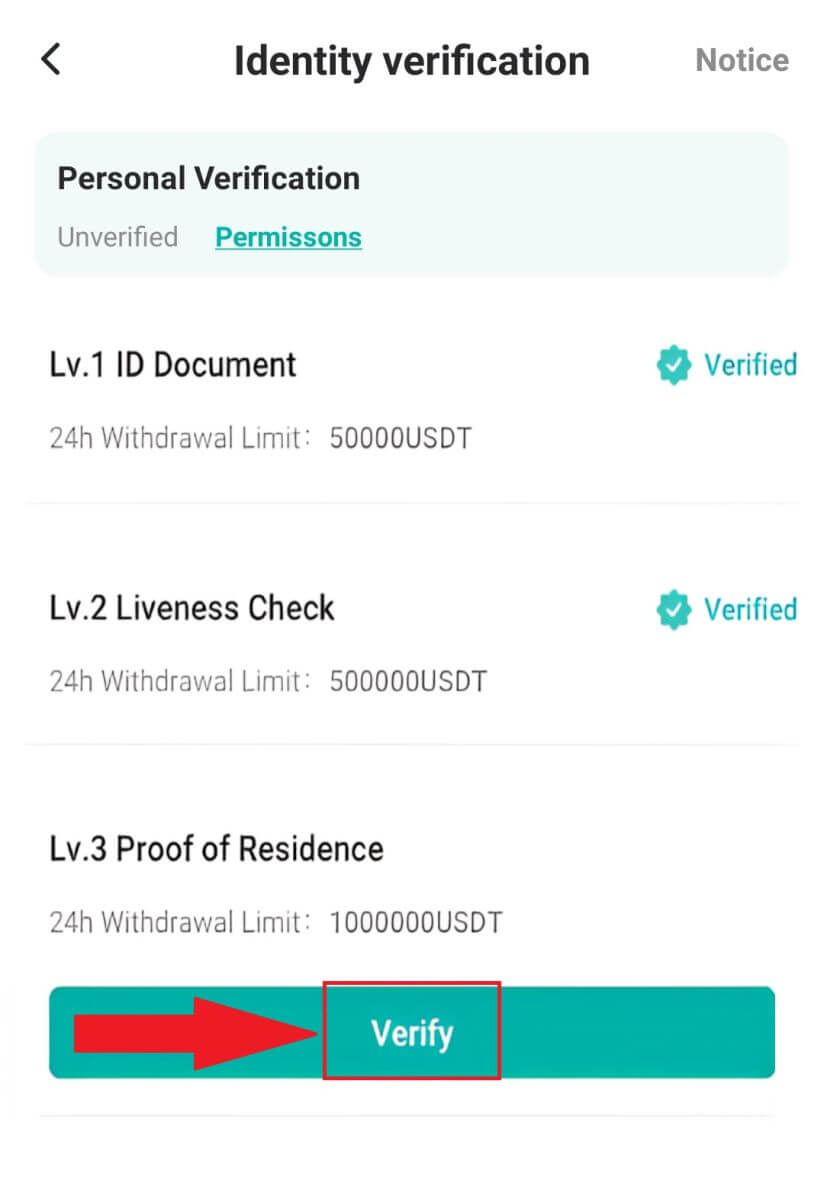
Kako uplatiti na DigiFinex
Kako kupiti kripto s kreditnom/debitnom karticom na DigiFinexu
Kupite kriptovalute kreditnom/debitnom karticom na DigiFinexu (web)
1. Prijavite se na svoj DigiFinex račun i kliknite [Kupi kripto] - [Kreditna/debitna kartica].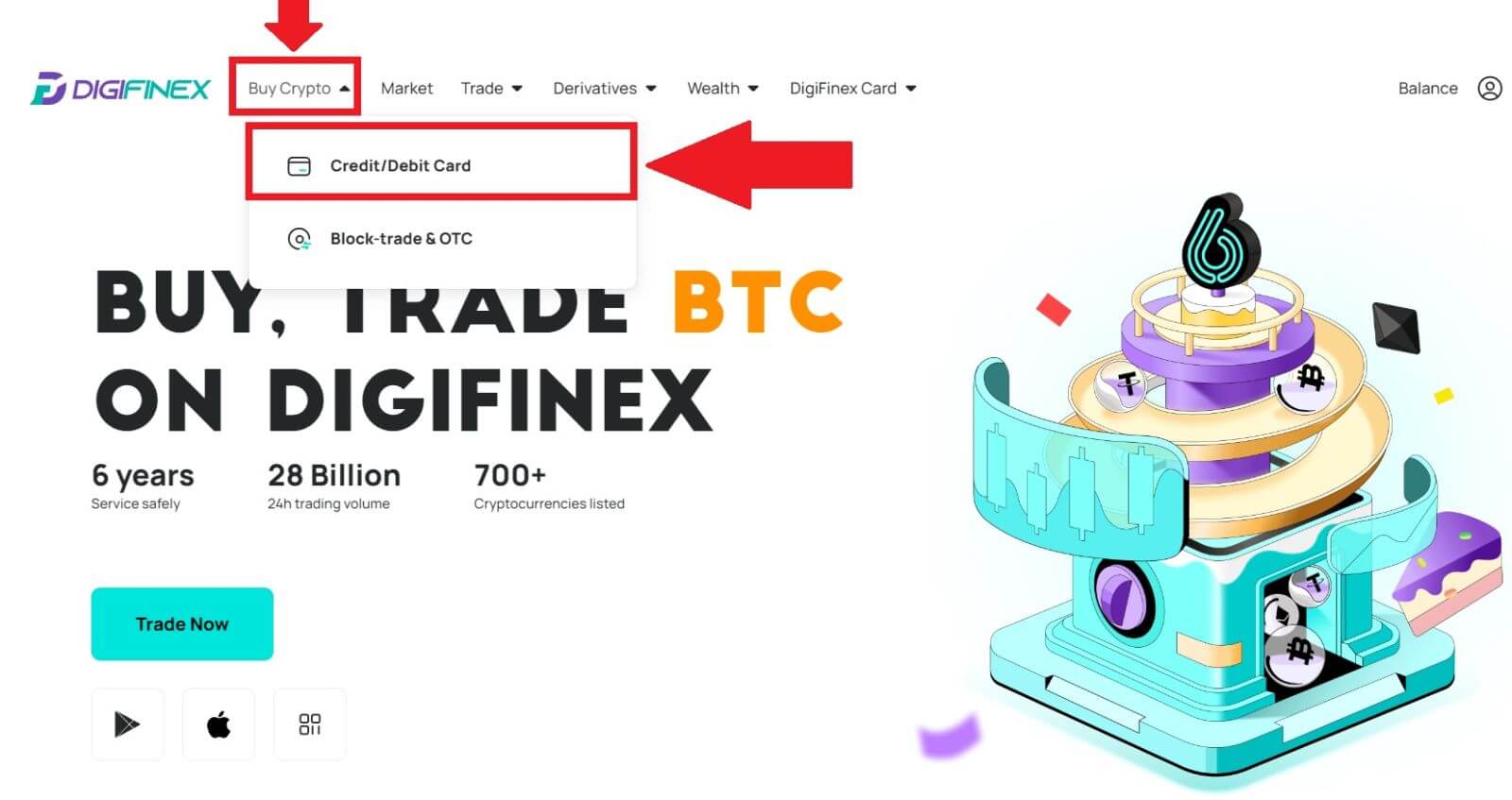
2. Ovdje možete odabrati kupnju kripto s različitim fiat valutama. Unesite fiat iznos koji želite potrošiti i sustav će automatski prikazati iznos kriptovalute koji možete dobiti, odaberite željeni kanal plaćanja i kliknite [Kupi] .
Napomena: Različiti kanali plaćanja imat će različite naknade za vaše transakcije. 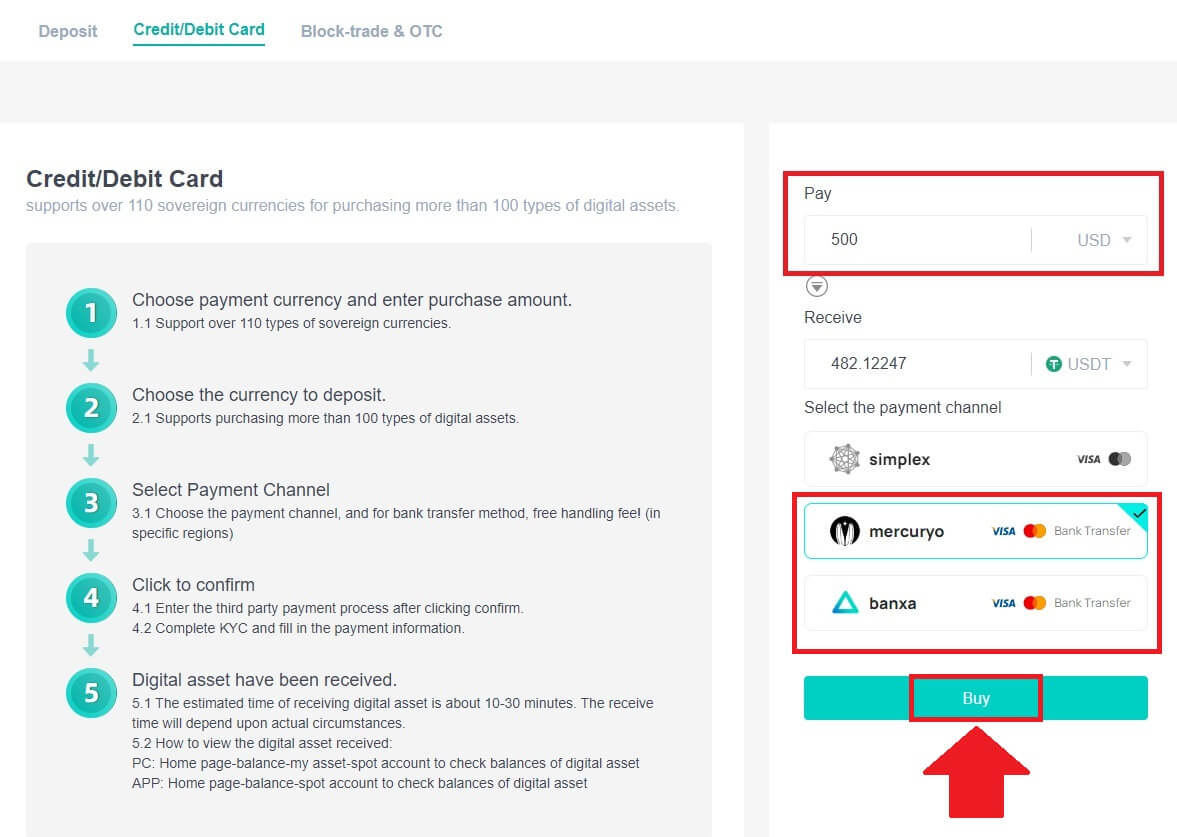
3. Potvrdite detalje narudžbe. Označite kvadratiće i pritisnite [Potvrdi] .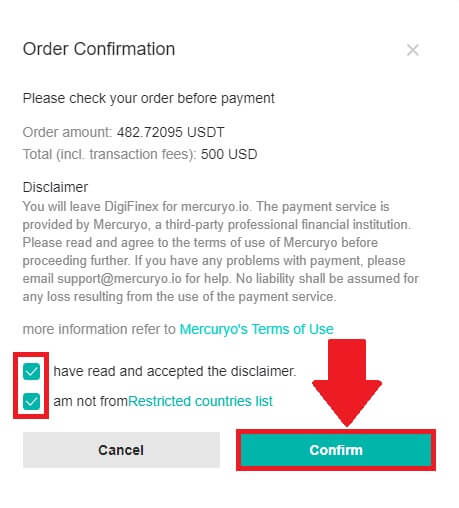
Kupite Crypto s mercury kanalom plaćanja (web)
1. Kliknite [Kreditna ili debitna kartica], a zatim kliknite [Nastavi] . Zatim ispunite svoju adresu e-pošte i kliknite [Nastavi].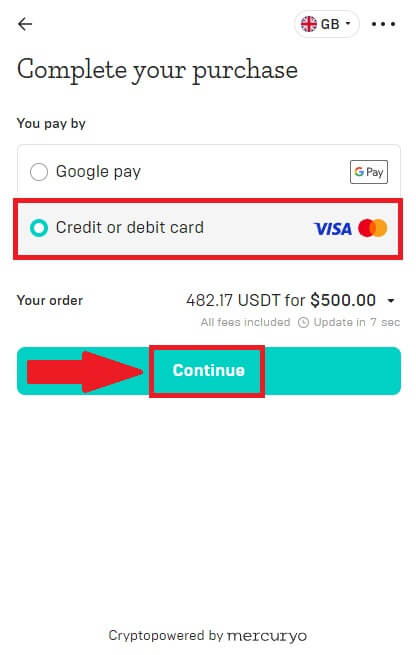
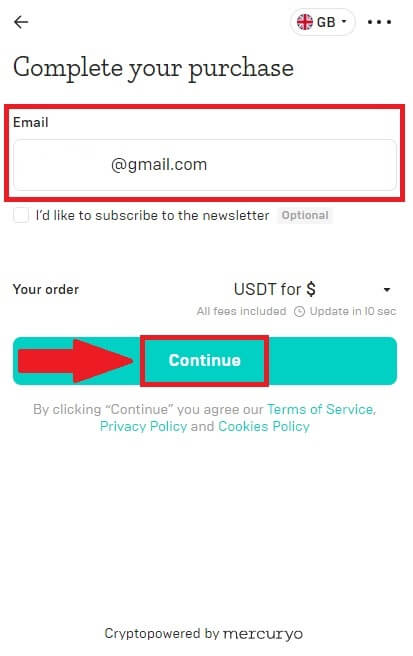
2. Unesite kod koji je poslan na vašu adresu e-pošte i ispunite svoje osobne podatke te kliknite [Nastavi] za dovršetak procesa kupnje.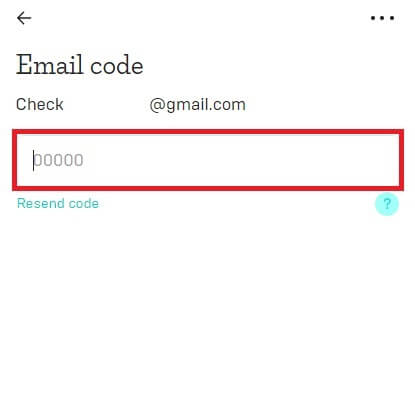
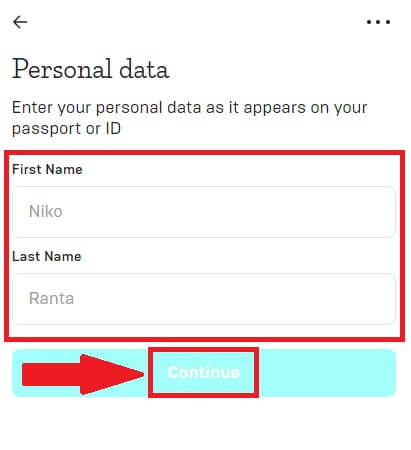
3. Odaberite [Kreditna ili debitna kartica] , zatim ispunite podatke svoje kreditne ili debitne kartice i kliknite [Plati $] .
Napomena: možete platiti samo kreditnim karticama na svoje ime.
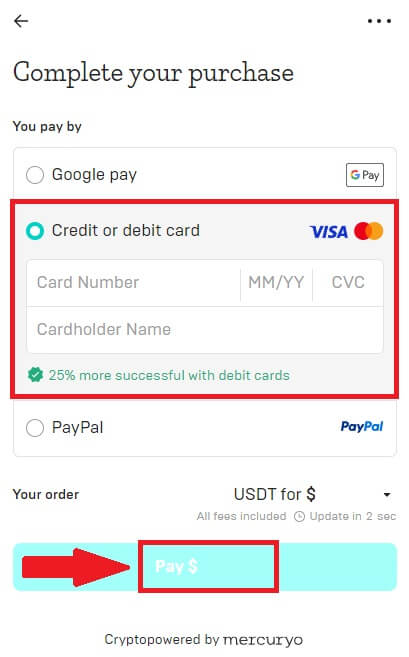
4. Bit ćete preusmjereni na stranicu OTP transakcije svoje banke. Slijedite upute na zaslonu za potvrdu plaćanja.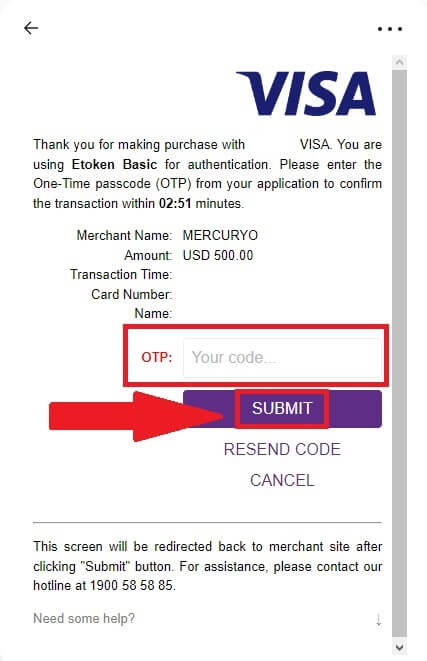
Kupite Crypto putem banxa kanala plaćanja (web)
1. Odaberite [banxa] način plaćanja i kliknite [Kupi] .
2. Unesite fiat iznos koji želite potrošiti i sustav će automatski prikazati iznos kriptovalute koji možete dobiti, a zatim kliknite [Create Order] .
3. Unesite tražene informacije i označite kućicu, a zatim pritisnite [Pošalji moju potvrdu] .
4. Unesite kontrolni kod koji je poslan na vašu adresu e-pošte i kliknite [Potvrdi me] .
5. Unesite podatke o naplati i odaberite svoju državu prebivališta, zatim označite okvir i pritisnite [Pošalji moje podatke] .
6. Ispunite podatke o svojoj kreditnoj ili debitnoj kartici za nastavak, a zatim ćete biti preusmjereni na stranicu OTP transakcije vaše banke. Slijedite upute na zaslonu za potvrdu plaćanja.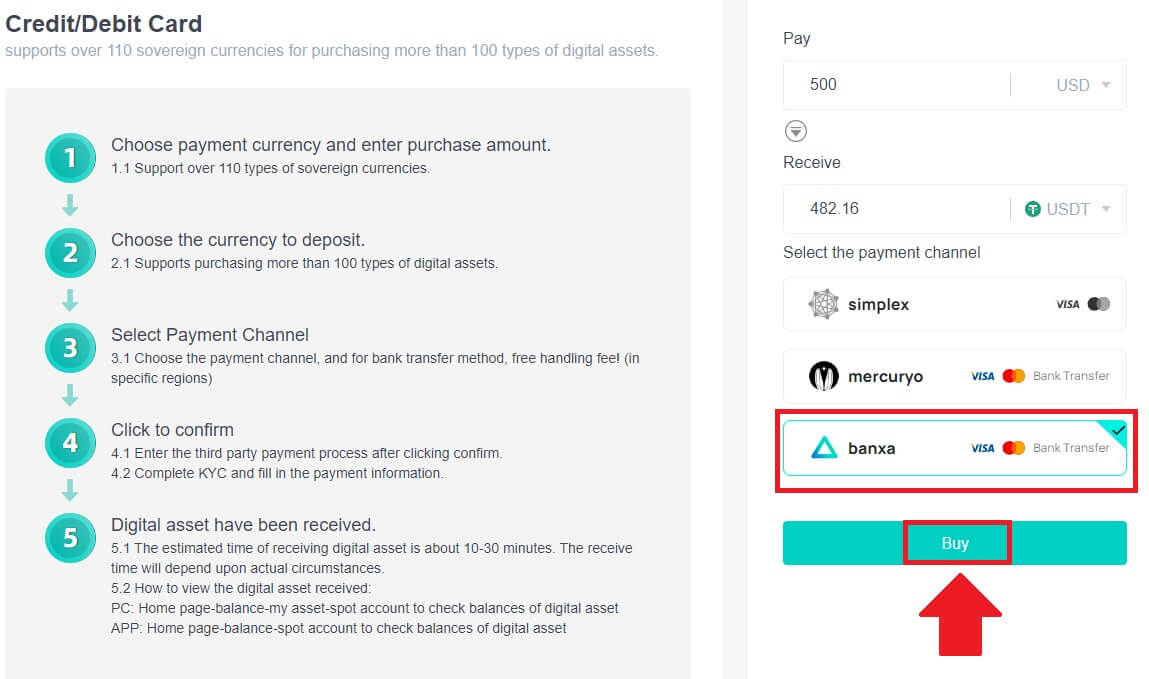
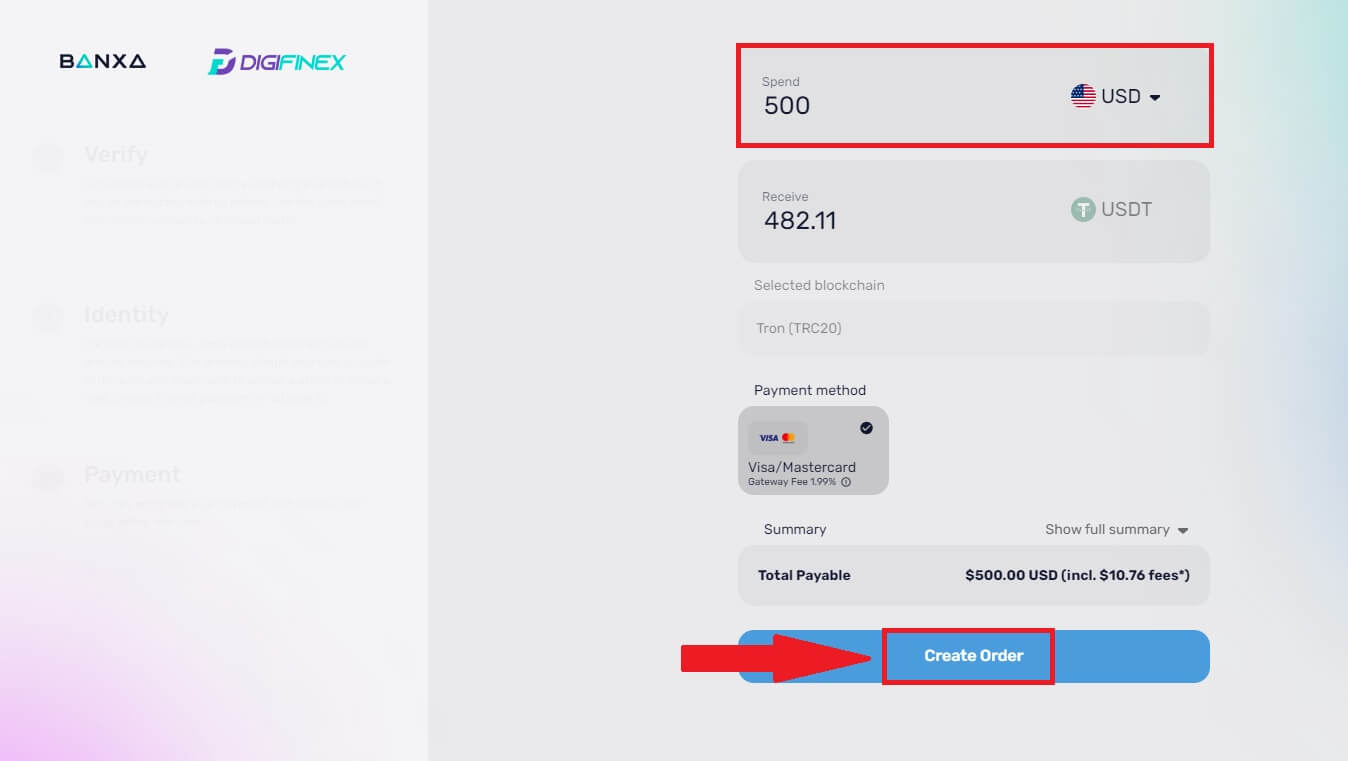
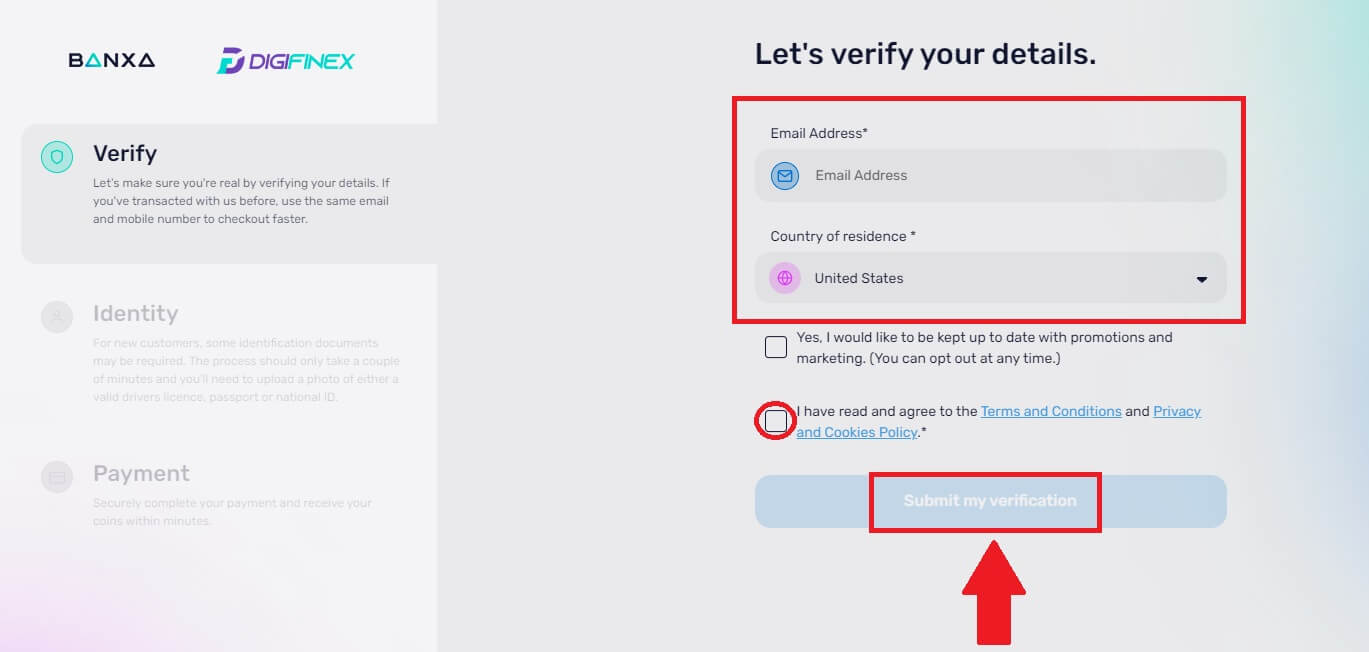
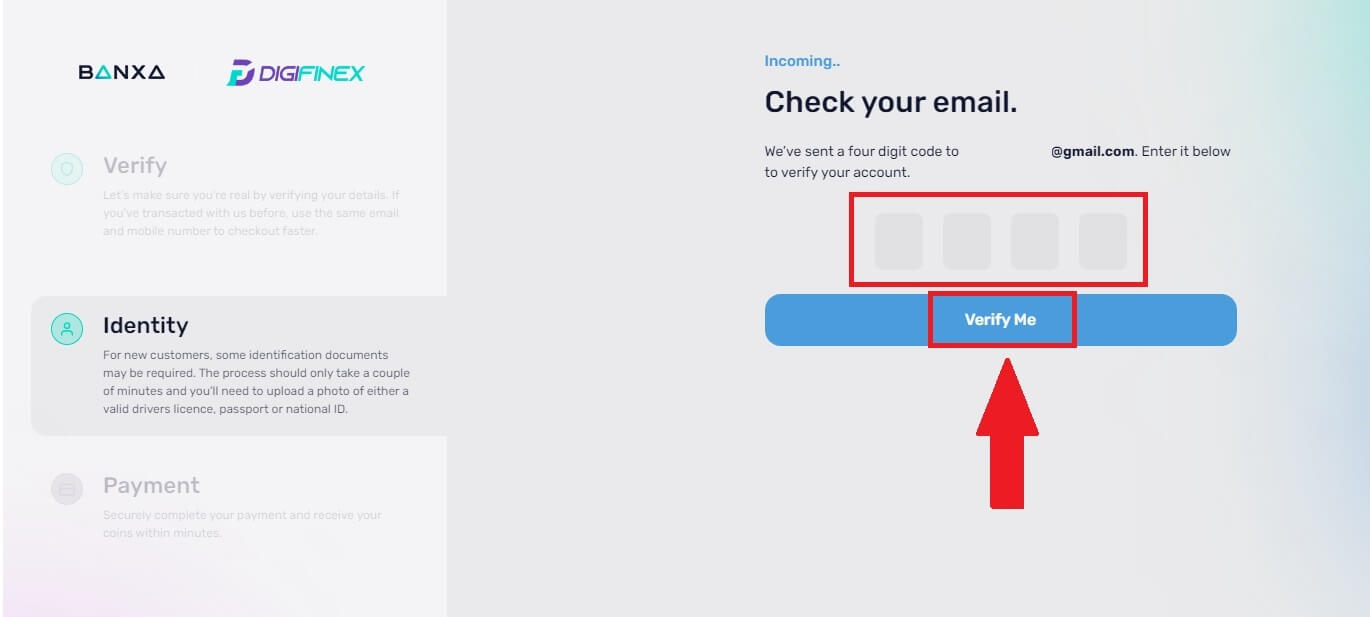
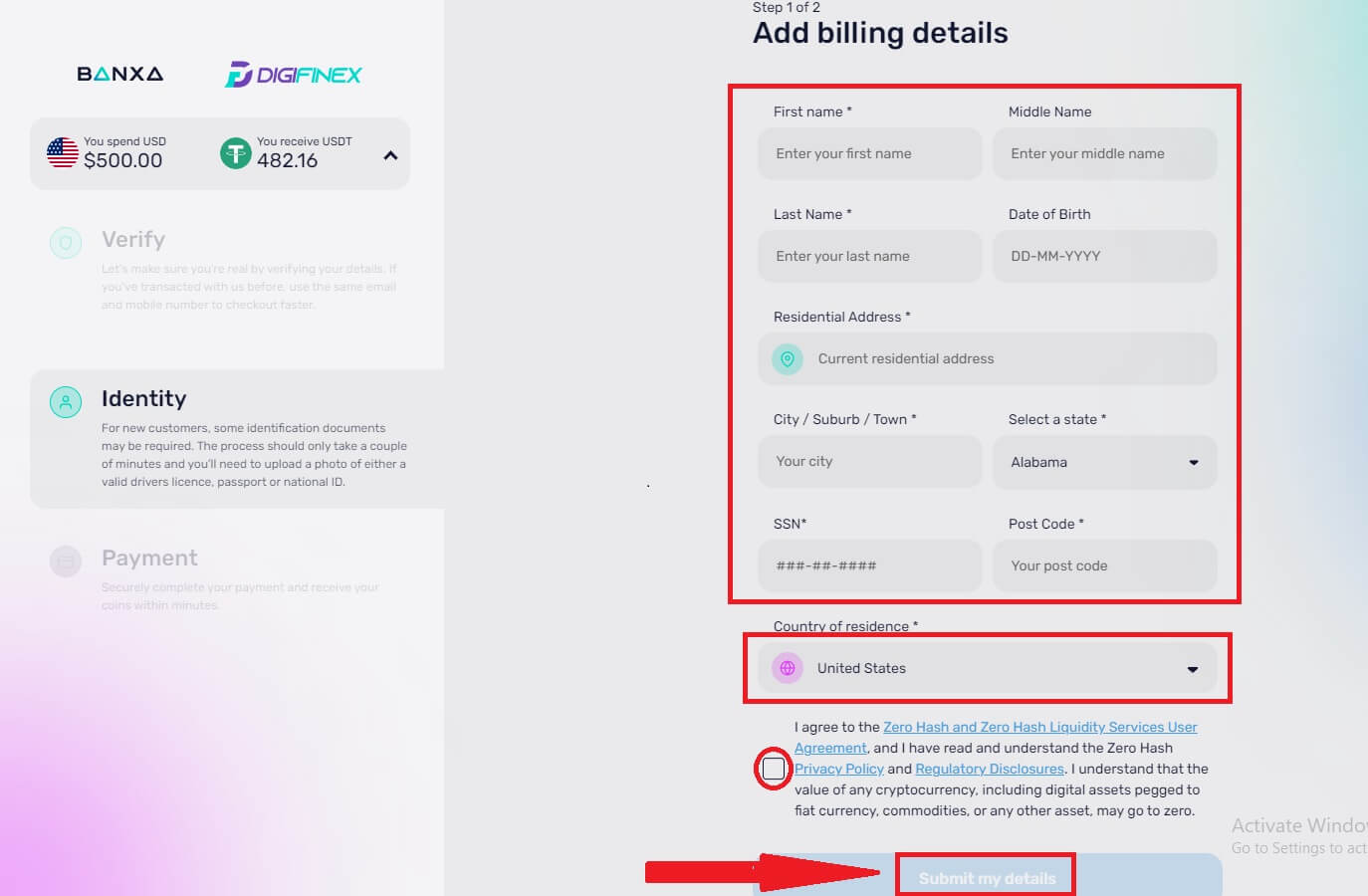
Napomena: možete platiti samo kreditnim karticama na svoje ime.
Kupite kriptovalute kreditnom/debitnom karticom na DigiFinexu (aplikacija)
1. Otvorite aplikaciju DigiFinex i dodirnite [Kreditna/debitna kartica].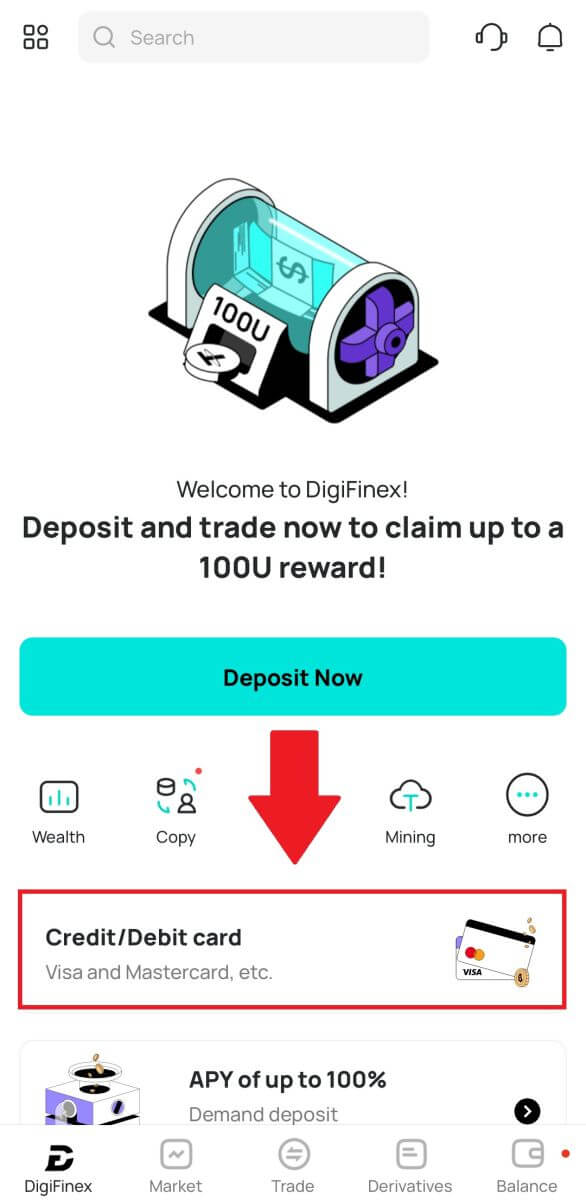
2. Ovdje možete odabrati kupnju kripto s različitim fiat valutama. Unesite fiat iznos koji želite potrošiti i sustav će automatski prikazati iznos kriptovalute koji možete dobiti, odaberite željeni kanal plaćanja i dodirnite [Kupnja] .
Napomena: Različiti kanali plaćanja imat će različite naknade za vaše transakcije. 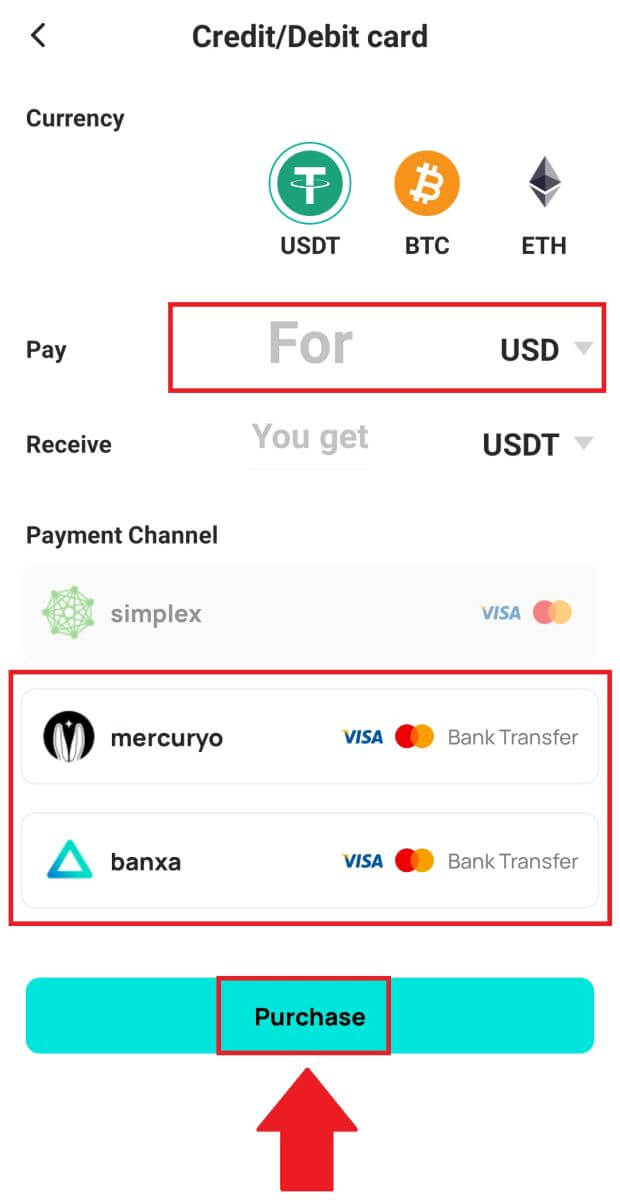
3. Potvrdite detalje narudžbe. Označite kvadratiće i pritisnite [Potvrdi] .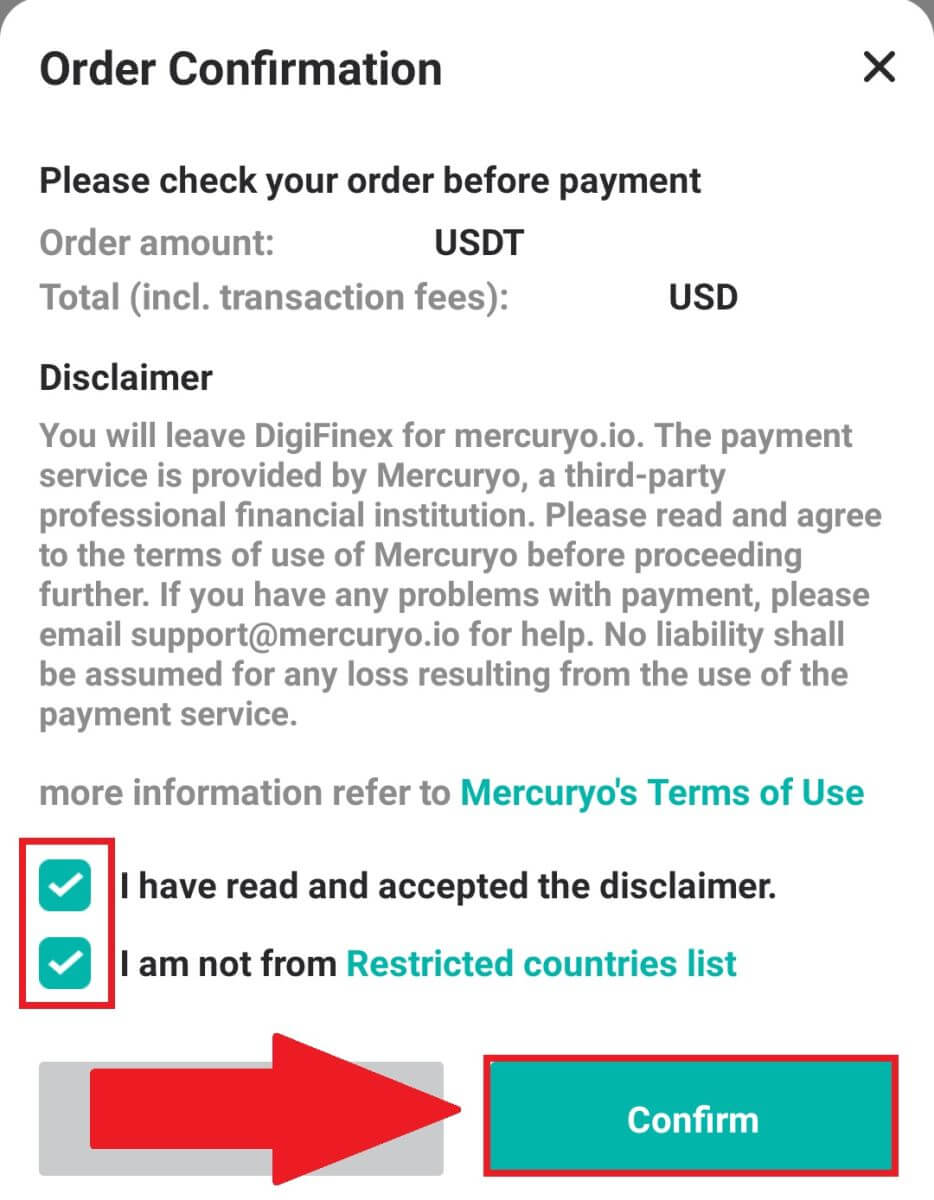
Kupite Crypto s mercury kanalom plaćanja (aplikacija)
1. Kliknite [Kreditna ili debitna kartica], a zatim kliknite [Nastavi] . Zatim ispunite svoju adresu e-pošte i kliknite [Nastavi].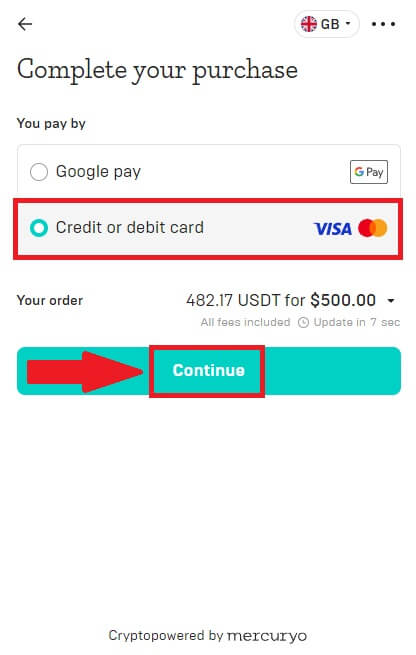
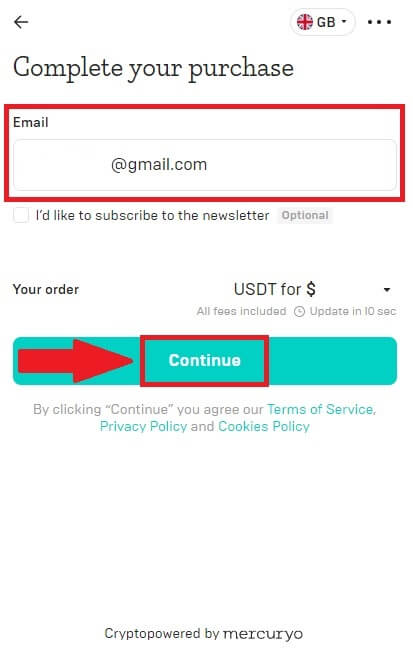
2. Unesite kod koji je poslan na vašu adresu e-pošte i ispunite svoje osobne podatke te kliknite [Nastavi] za dovršetak procesa kupnje.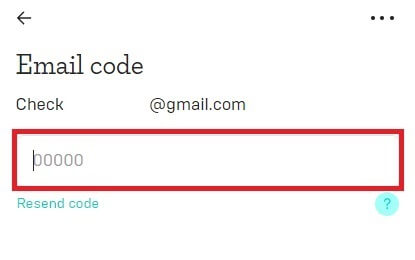
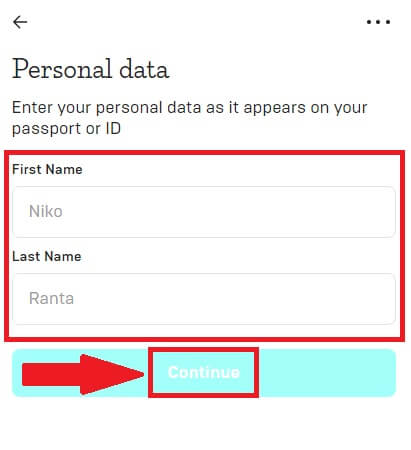
3. Odaberite [Kreditna ili debitna kartica] , zatim ispunite podatke svoje kreditne ili debitne kartice i kliknite [Plati $] .
Napomena: možete platiti samo kreditnim karticama na svoje ime.
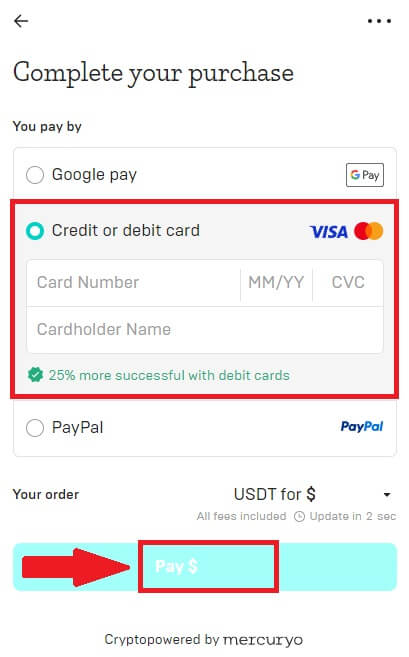
4. Bit ćete preusmjereni na stranicu OTP transakcije svoje banke. Slijedite upute na zaslonu kako biste potvrdili plaćanje i završili transakciju.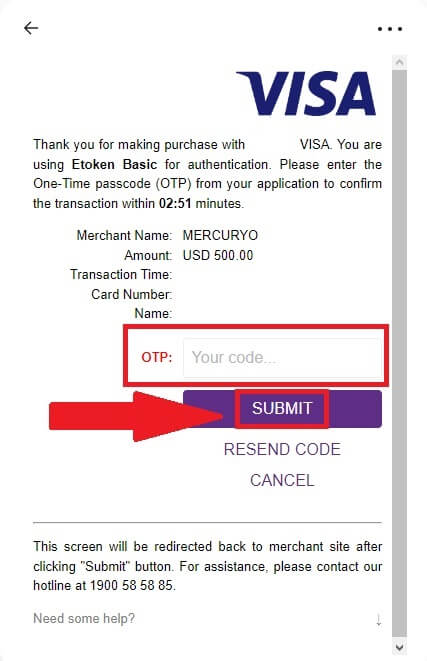
Kupite Crypto putem banxa kanala plaćanja (aplikacija)
1. Odaberite [banxa] način plaćanja i kliknite [Kupi] . 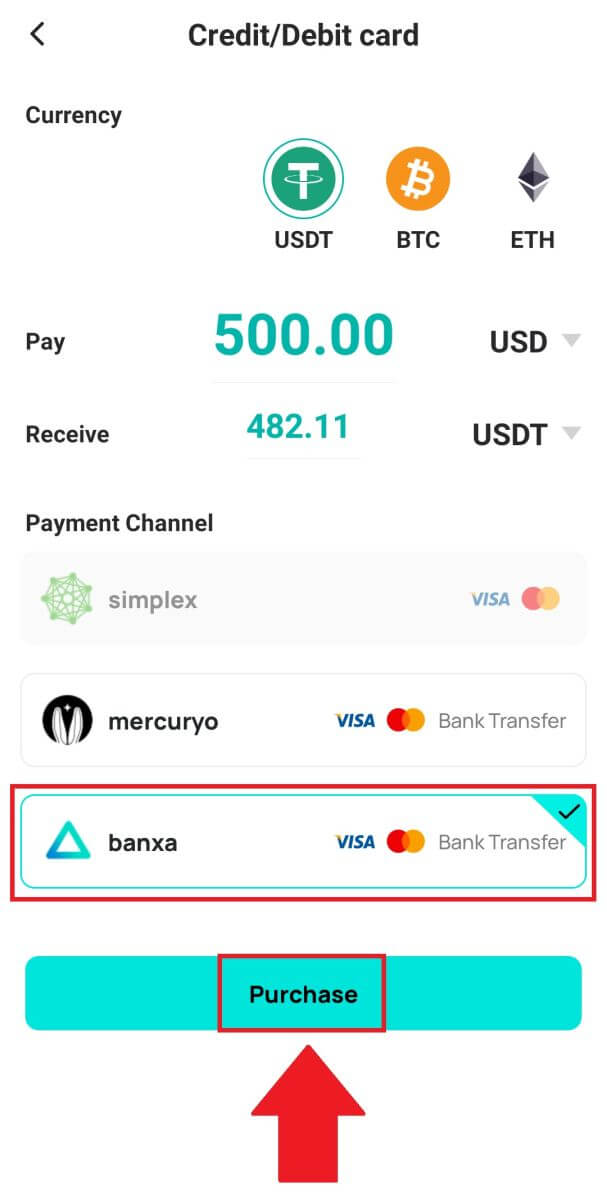
2. Unesite fiat valutu i iznos koji želite potrošiti i sustav će automatski prikazati iznos kriptovalute koji možete dobiti, a zatim kliknite [Create Order] . 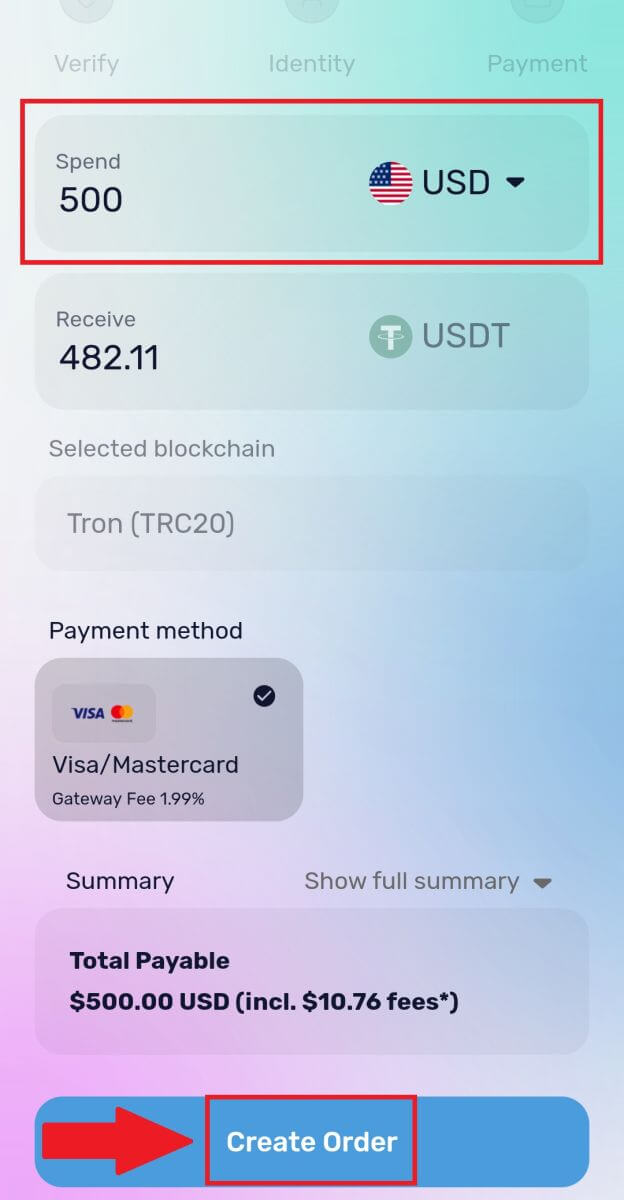
3. Unesite tražene informacije i označite kućicu, a zatim pritisnite [Pošalji moju potvrdu] . 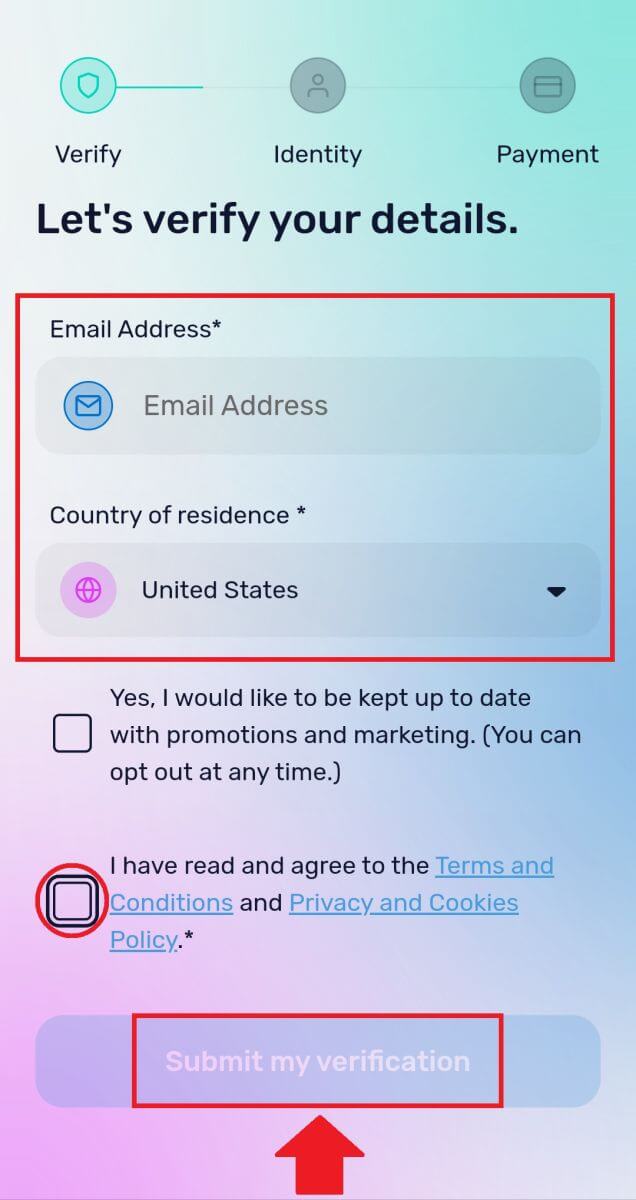
4. Unesite kontrolni kod koji je poslan na vašu adresu e-pošte i kliknite [Potvrdi me] . 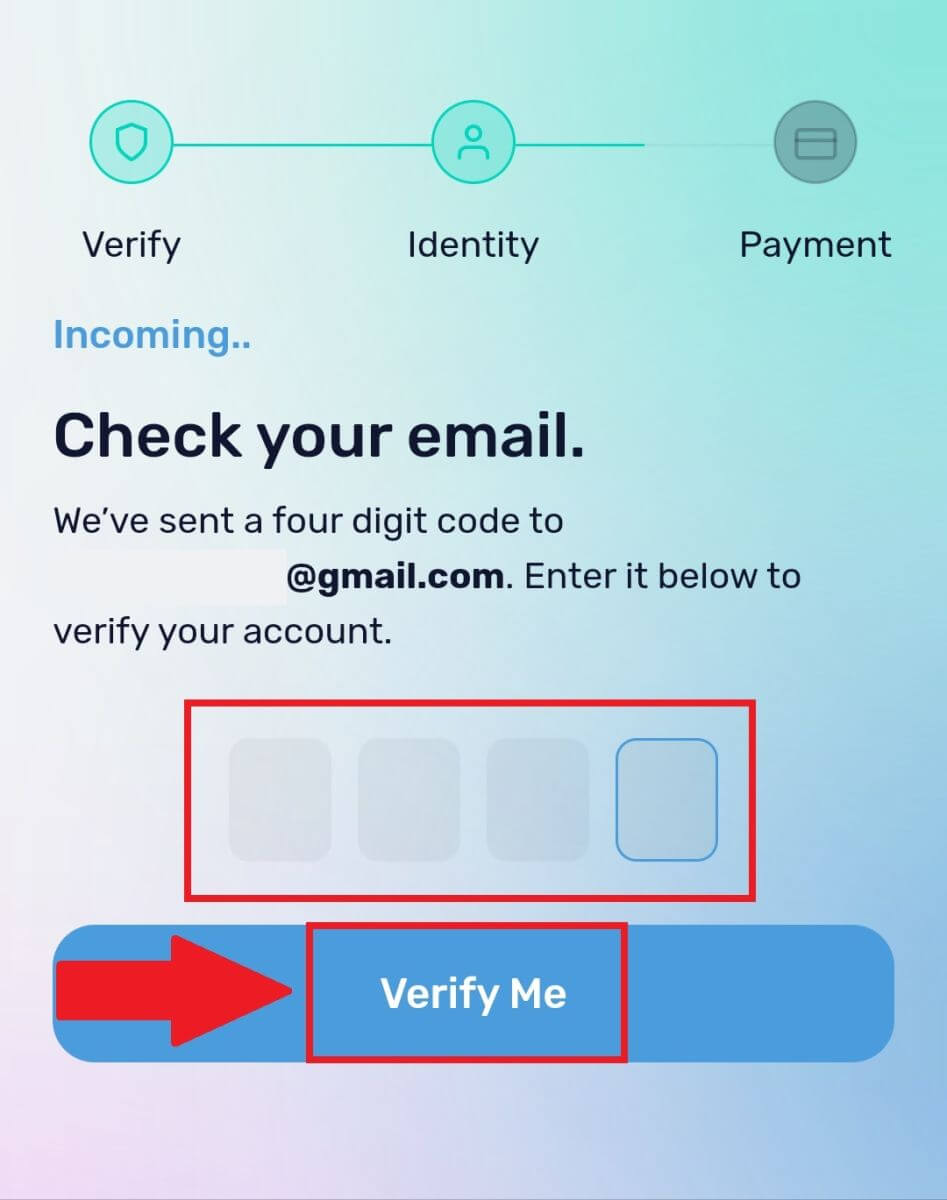
5. Unesite podatke o naplati i odaberite svoju državu prebivališta, zatim označite okvir i pritisnite [Pošalji moje podatke] . 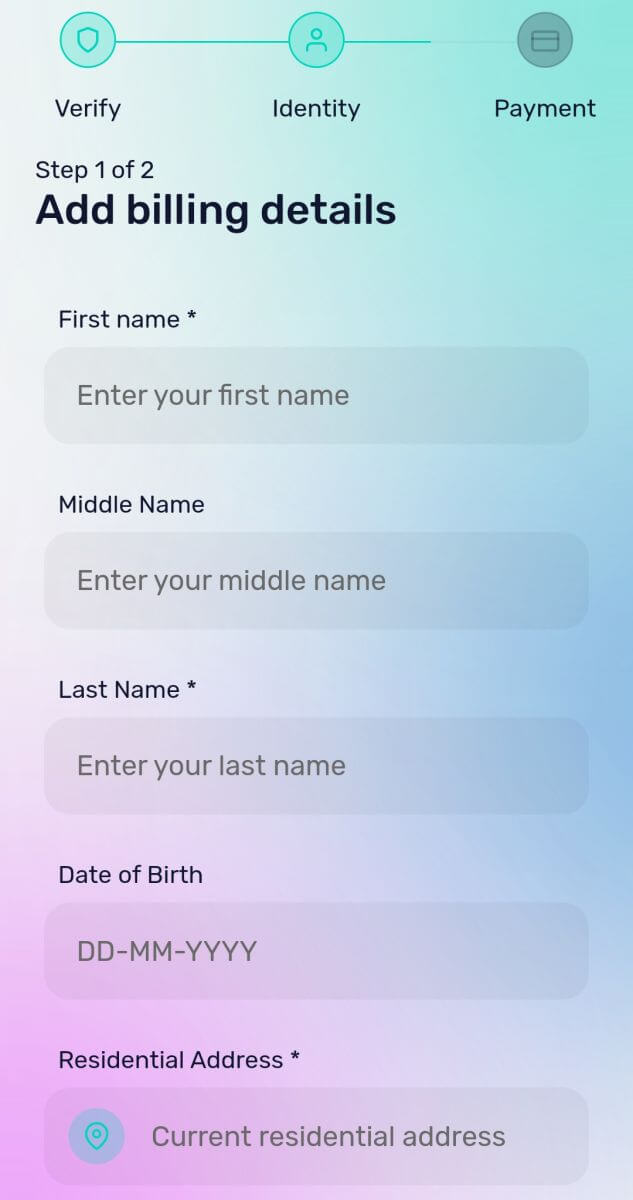
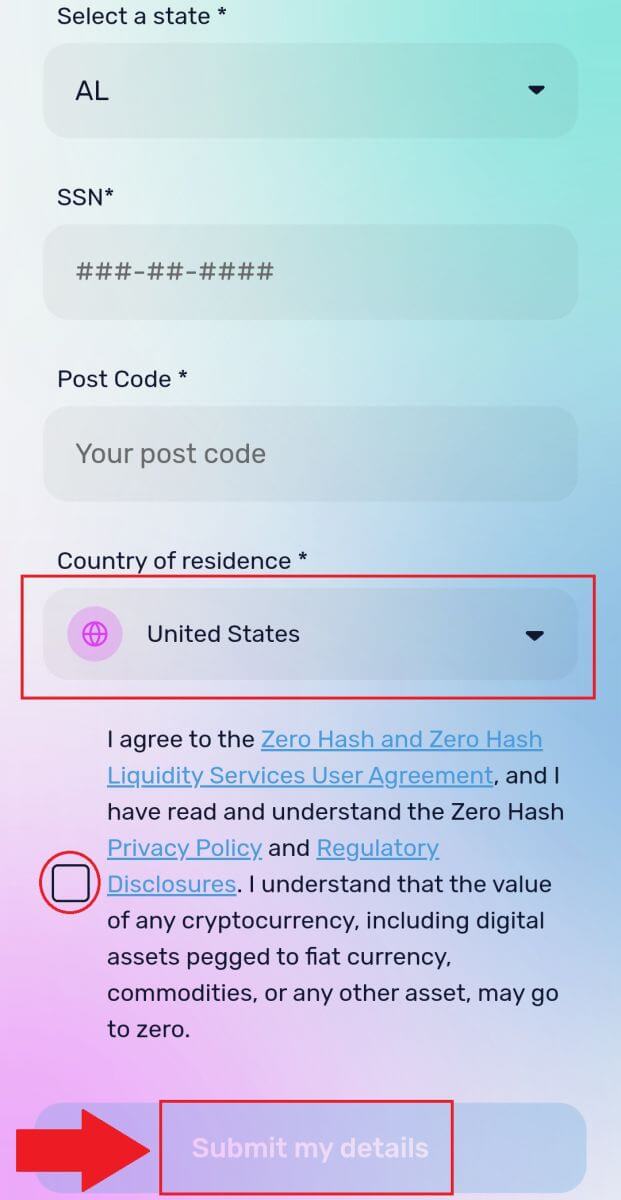
6. Ispunite podatke o svojoj kreditnoj ili debitnoj kartici za nastavak, a zatim ćete biti preusmjereni na stranicu OTP transakcije vaše banke. Slijedite upute na zaslonu za potvrdu plaćanja.
Napomena: možete platiti samo kreditnim karticama na svoje ime.
Kako kupiti kripto na DigiFinex P2P
Kupite kripto na DigiFinex P2P (web)
1. Idite na web mjesto DigiFinex i kliknite na [Buy Crypto] , a zatim kliknite na [Block-trade OTC] .
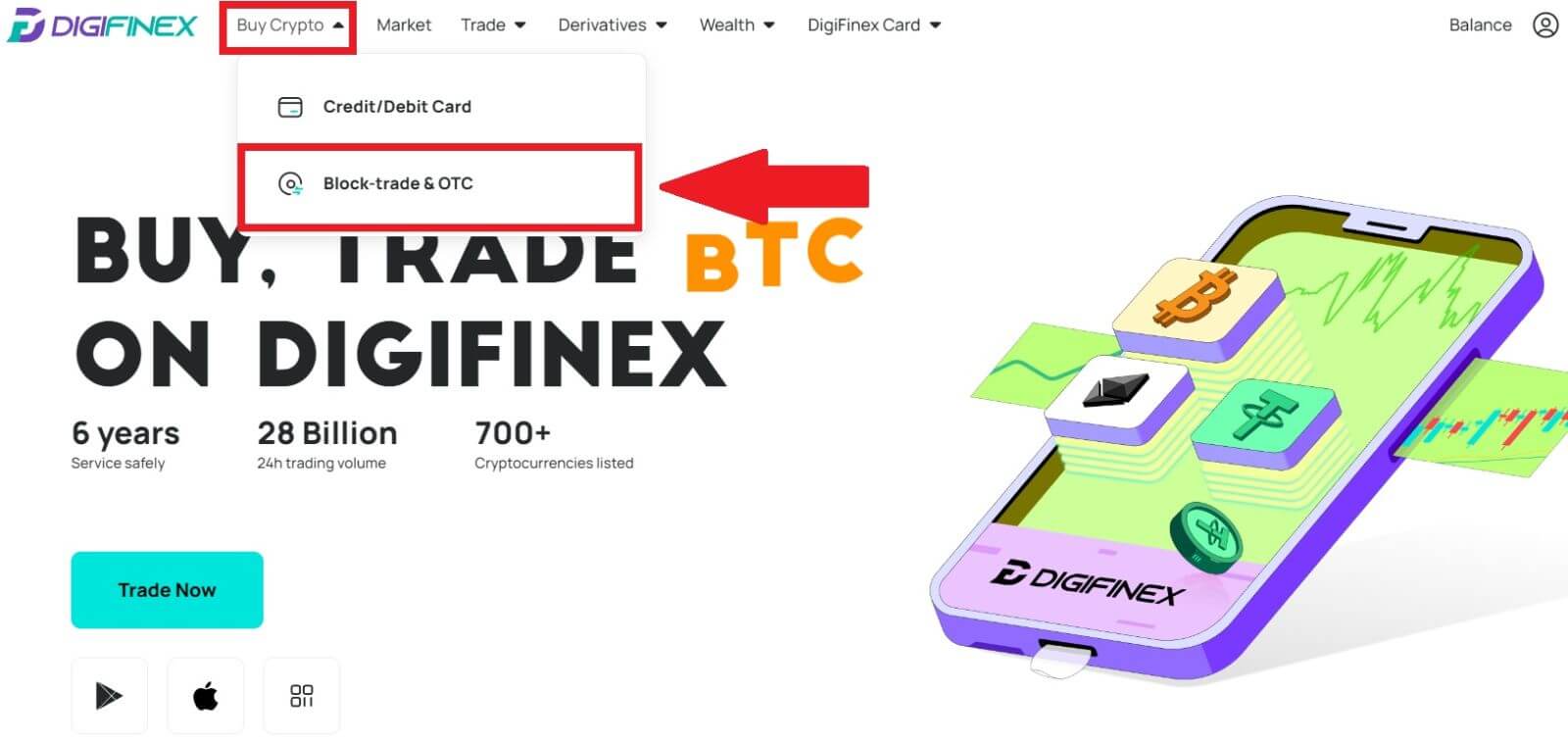
2. Nakon što dođete do OTC trgovinske stranice, slijedite korake u nastavku.
Odaberite vrstu kriptovalute.
Odaberite fiat valutu.
Pritisnite [Buy USDT] za kupnju odabrane kriptovalute. (U ovom slučaju, USDT se koristi kao primjer).
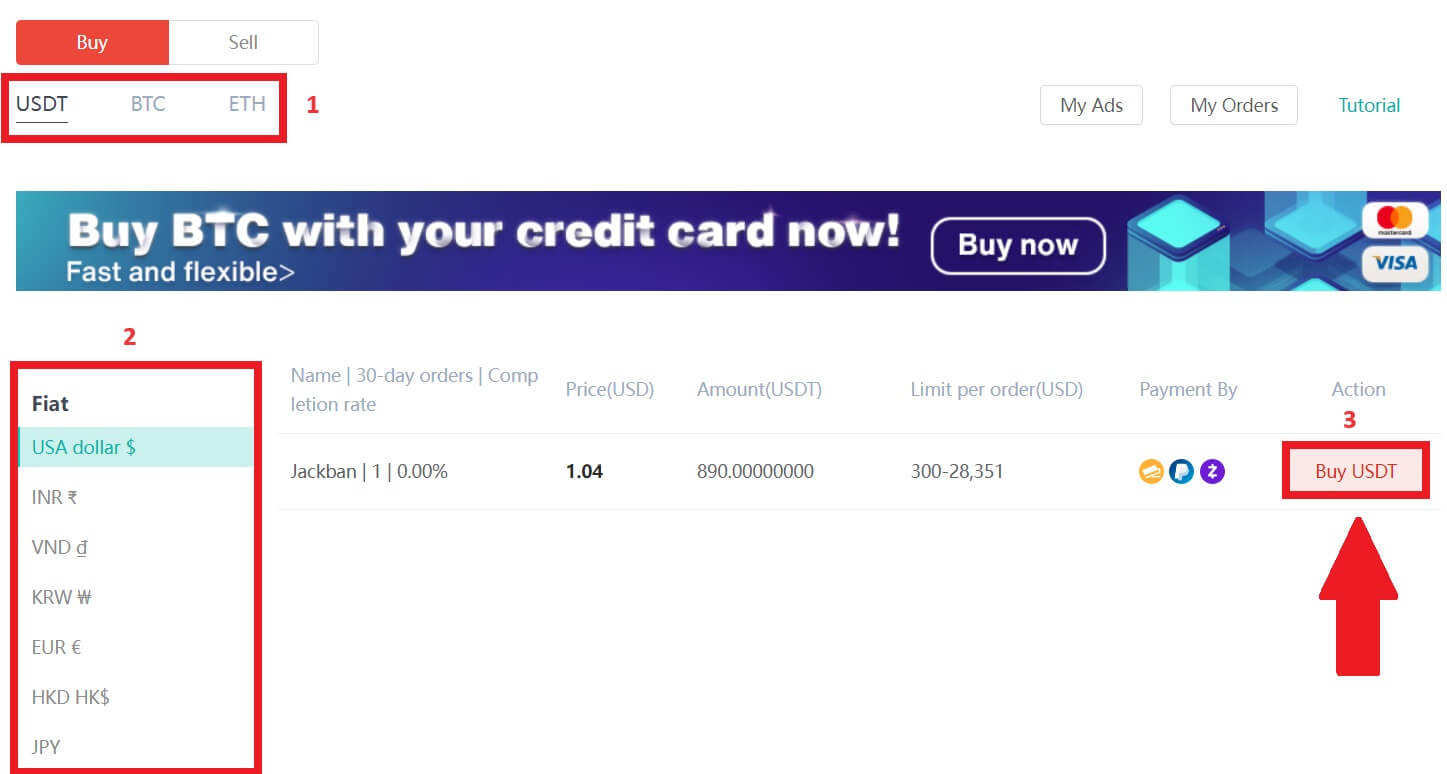
3. Unesite iznos kupnje i sustav će automatski izračunati odgovarajući iznos fiat novca za vas, zatim kliknite [Potvrdi] .
Napomena: Svaka transakcija mora biti jednaka ili premašiti minimalni [Ograničenje narudžbe] koje su odredile tvrtke.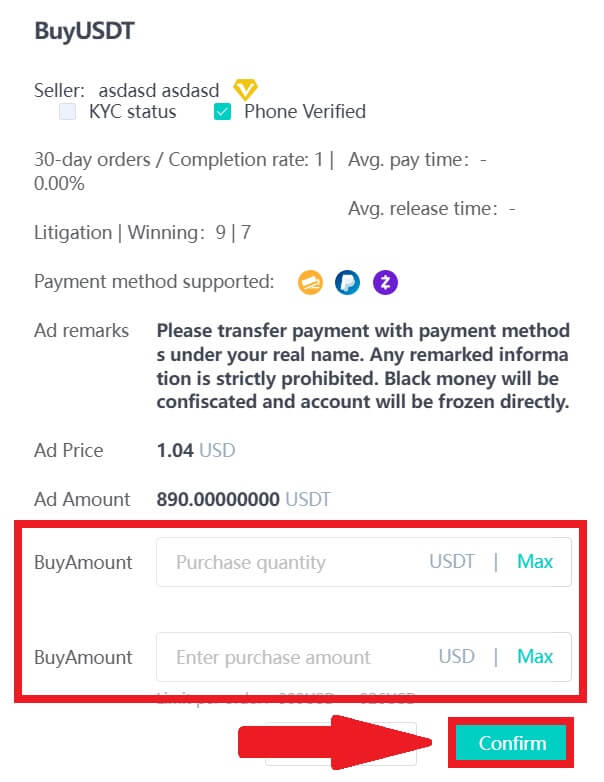
4. Odaberite jedan od tri načina plaćanja u nastavku i kliknite [Za plaćanje] . 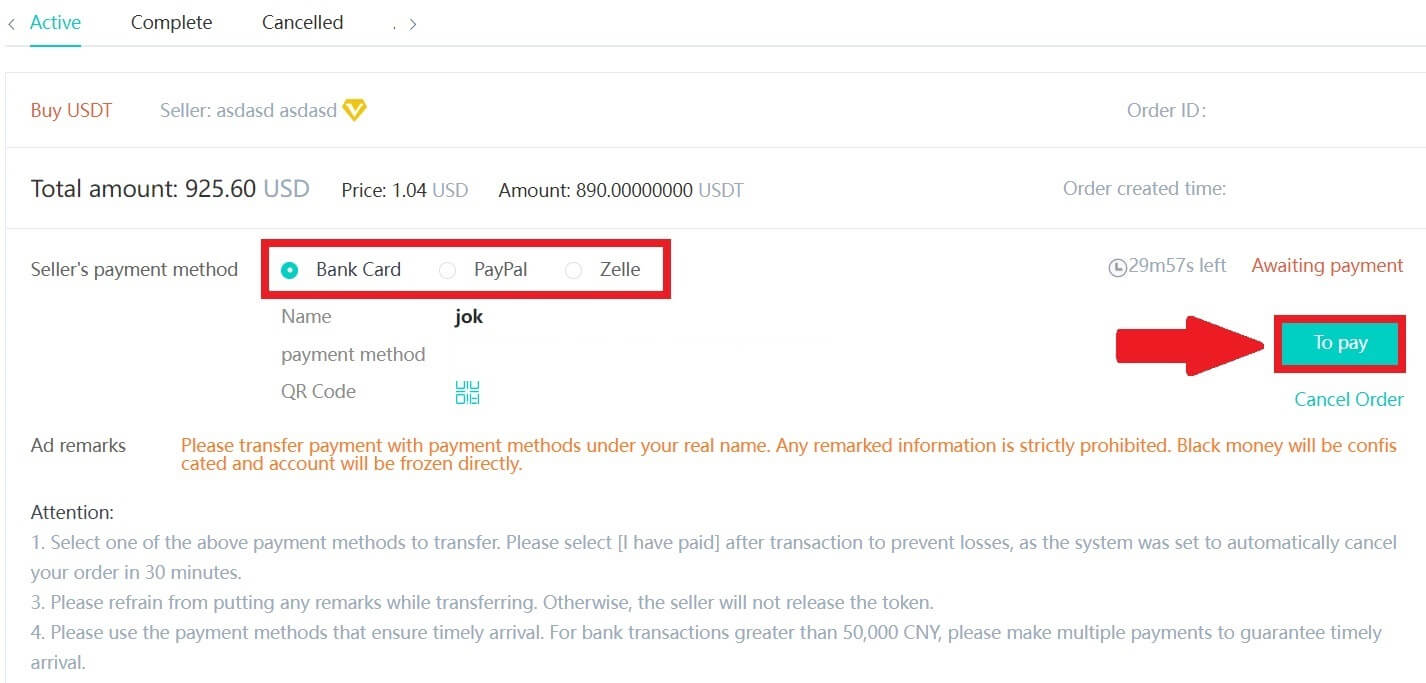
5. Potvrdite način plaćanja i iznos (ukupnu cijenu) na stranici s detaljima narudžbe i kliknite na [Platio sam].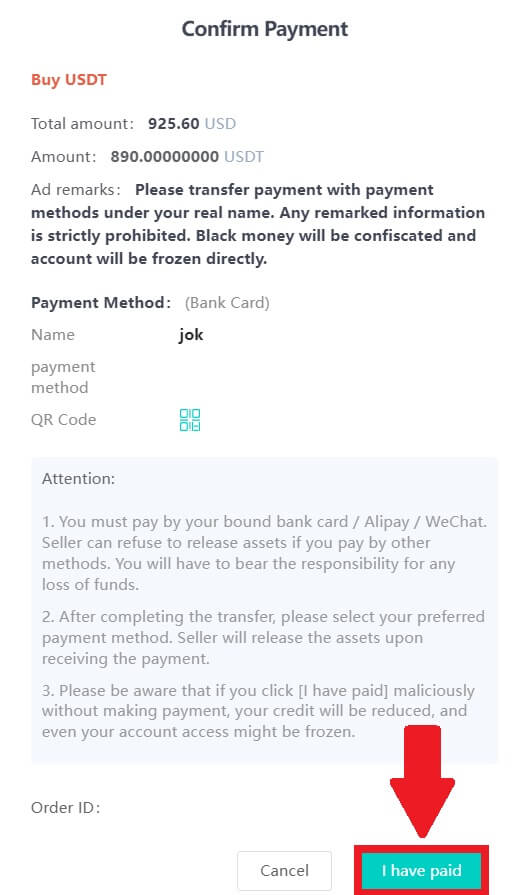
6. Pričekajte da prodavatelj pusti kriptovalutu i transakcija će biti dovršena.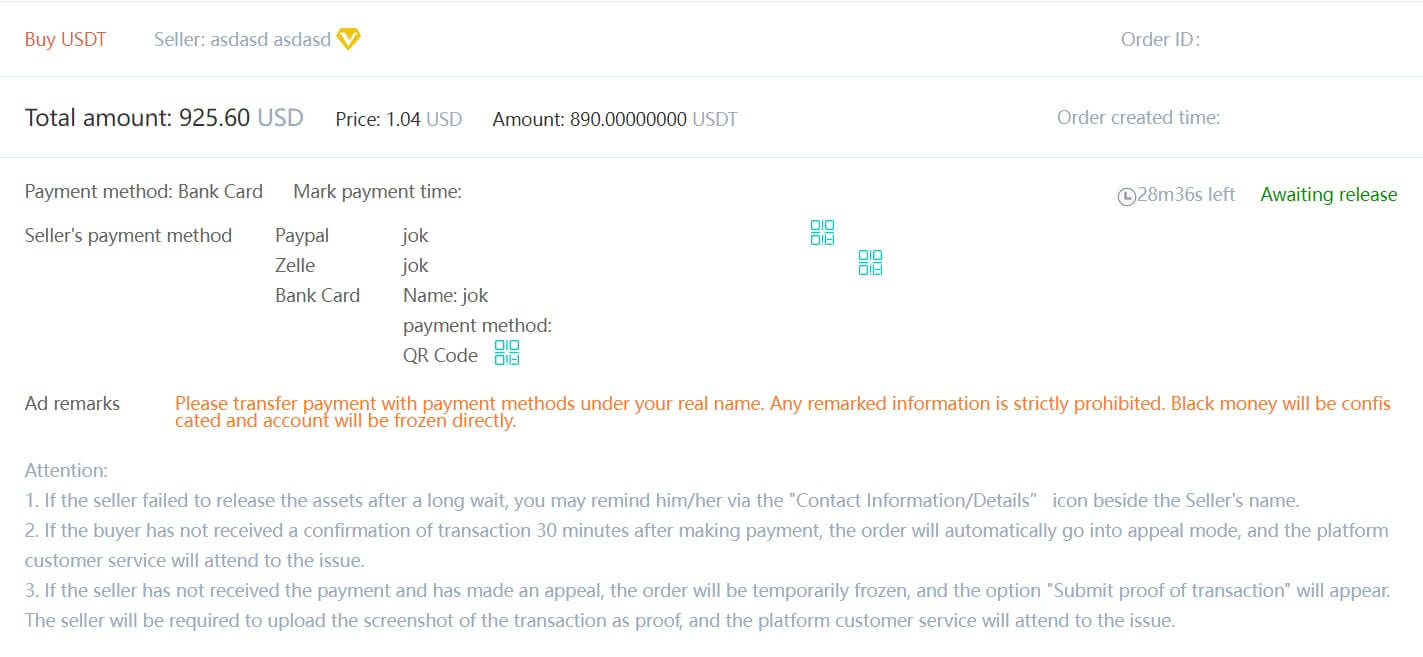
Prijenos sredstava s OTC računa na spot račun
1. Idite na web stranicu DigiFinex i kliknite [Balance] . 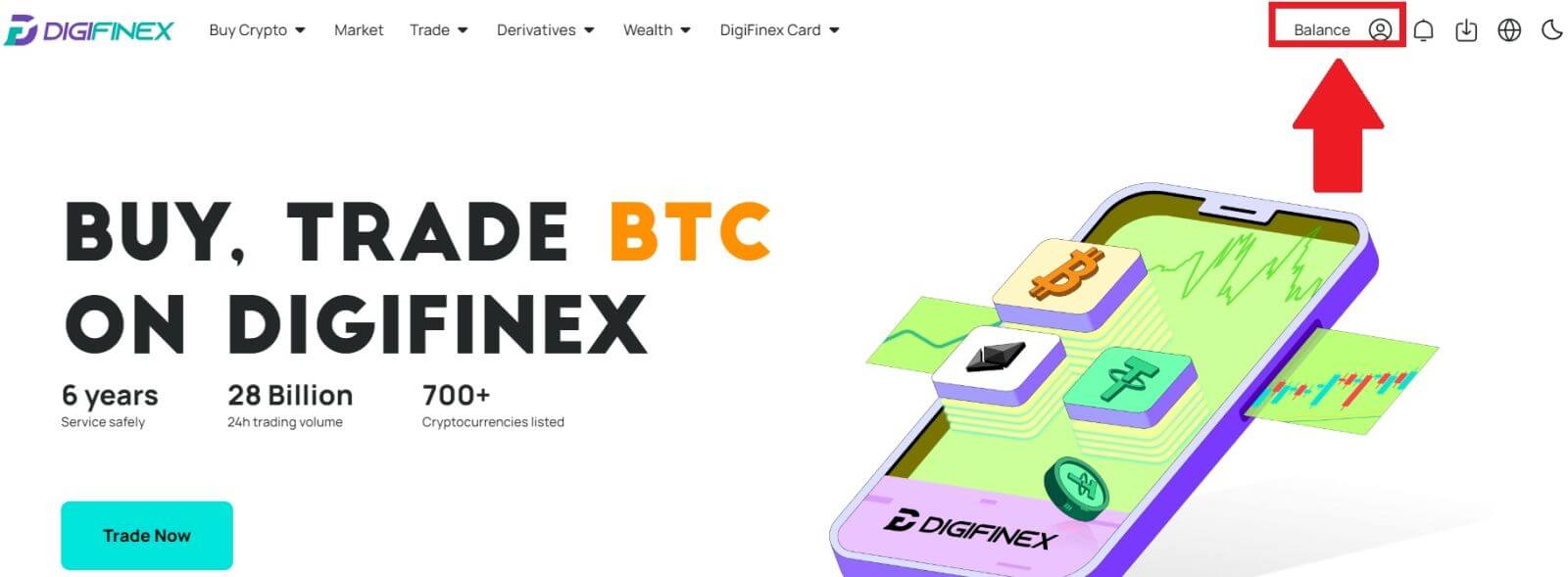
2. Kliknite na [OTC] i odaberite željeni OTC račun te kliknite na [Transfer] . 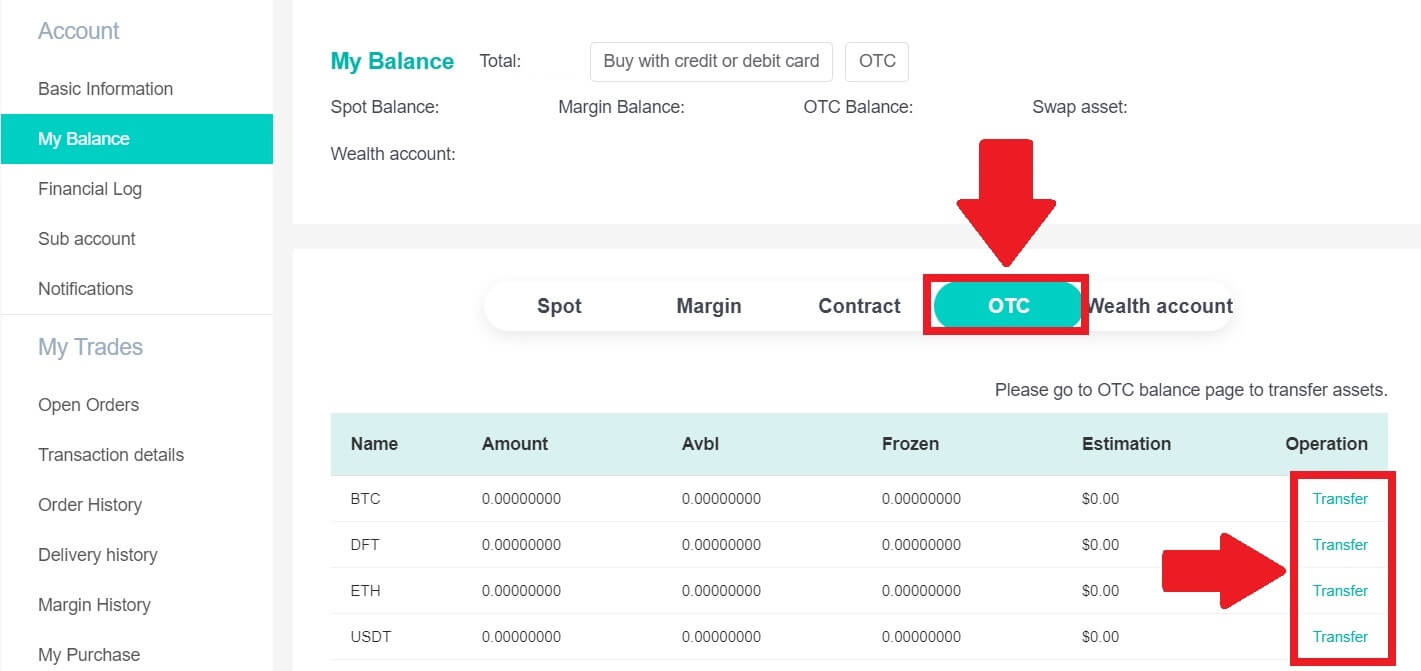
3. Odaberite vrstu valute i prijeđite na sljedeće korake:
- Odaberite s [OTC računa] Prijenos na [Spot račun] .
- Unesite iznos transfera.
- Kliknite na [Potvrdi] .
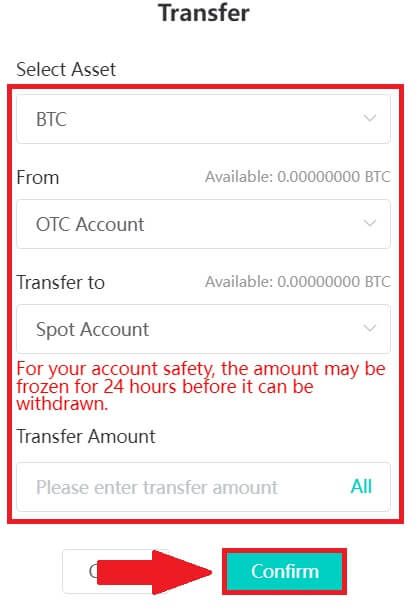
Kupite kripto na DigiFinex P2P (aplikacija)
1. Otvorite aplikaciju DigiFinex i dodirnite [više] . 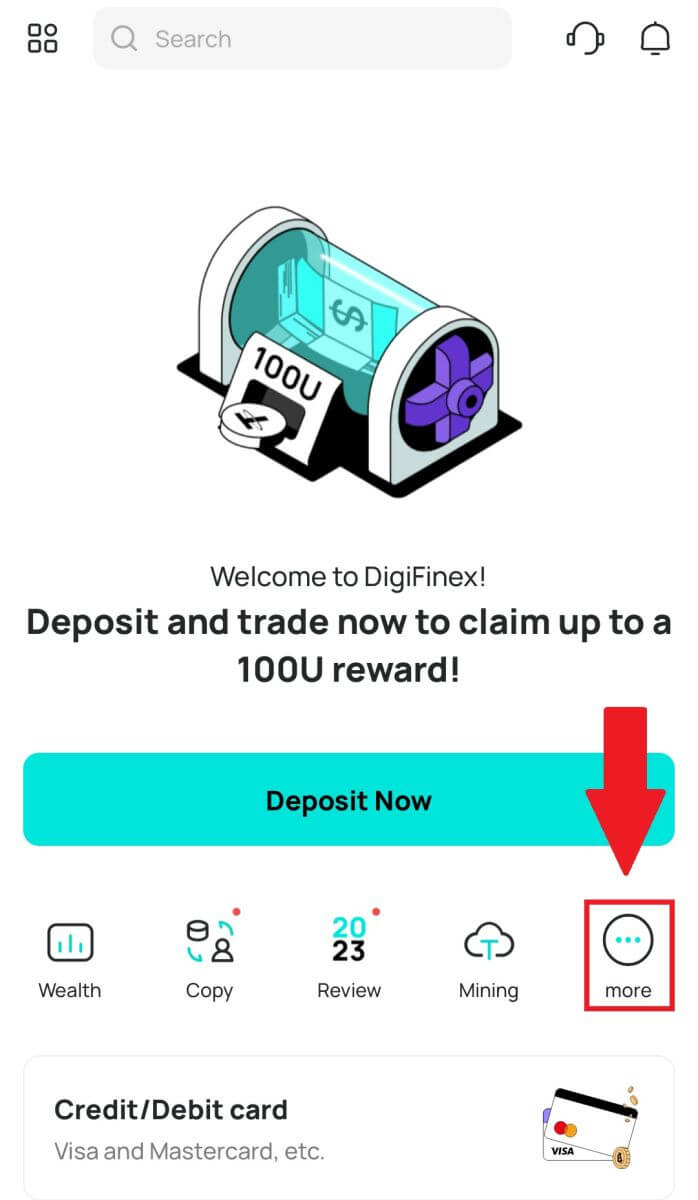
2. Dodirnite [P2P trgovanje] za pristup ploči za OTC trgovanje. Nakon što dođete do panela OTC trgovine, slijedite korake u nastavku.
Odaberite vrstu kriptovalute.
Pritisnite [Kupi] za kupnju odabrane kriptovalute. (U ovom slučaju, USDT se koristi kao primjer).
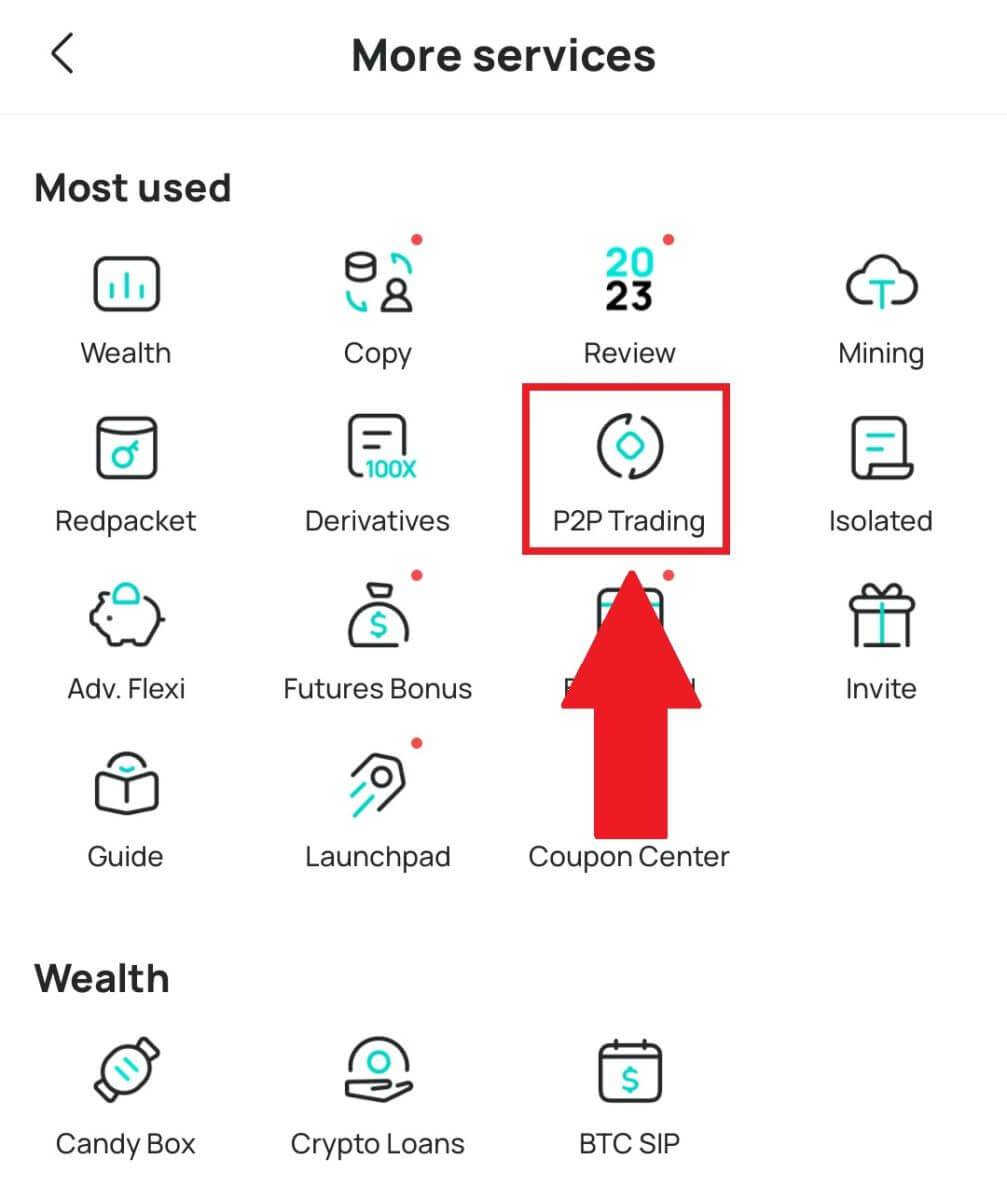
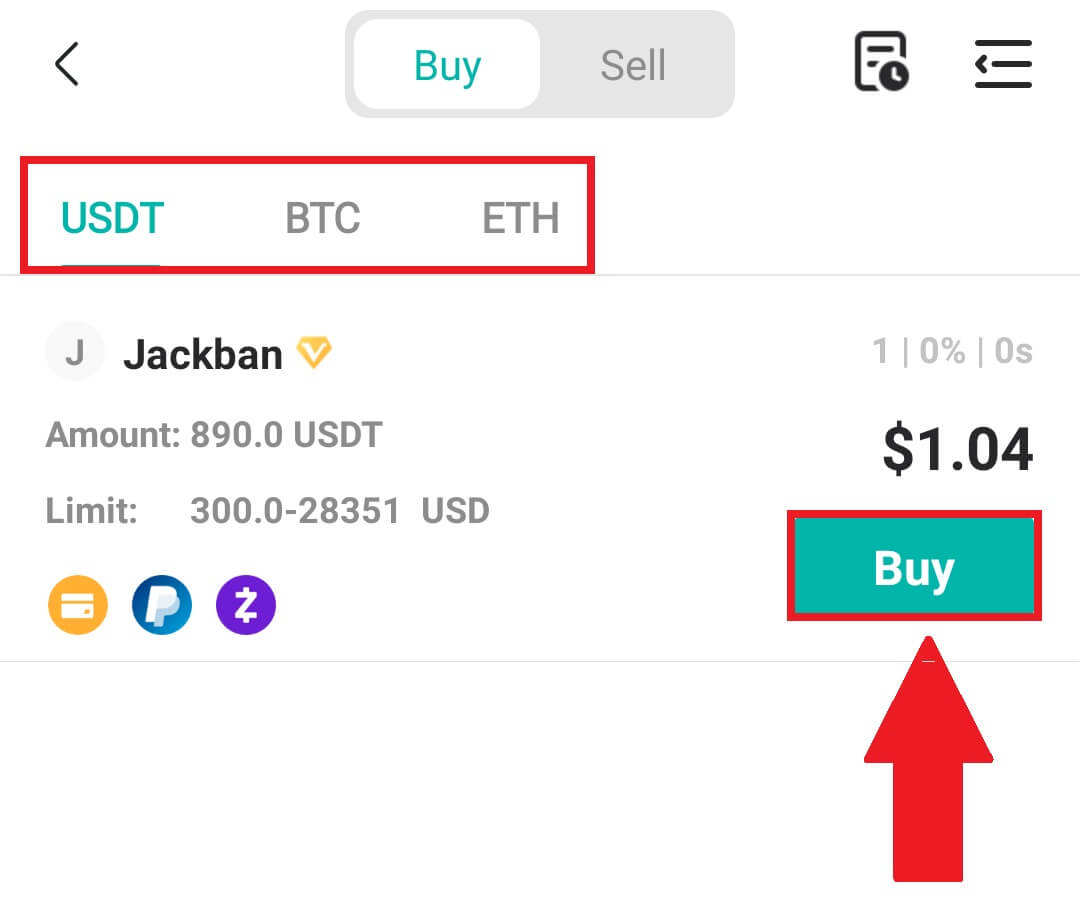
3. Unesite iznos kupnje i sustav će automatski izračunati odgovarajući iznos fiat novca za vas, zatim kliknite [Potvrdi] .
Napomena: Svaka transakcija mora biti jednaka ili premašiti minimalni [Ograničenje narudžbe] koje su odredile tvrtke.
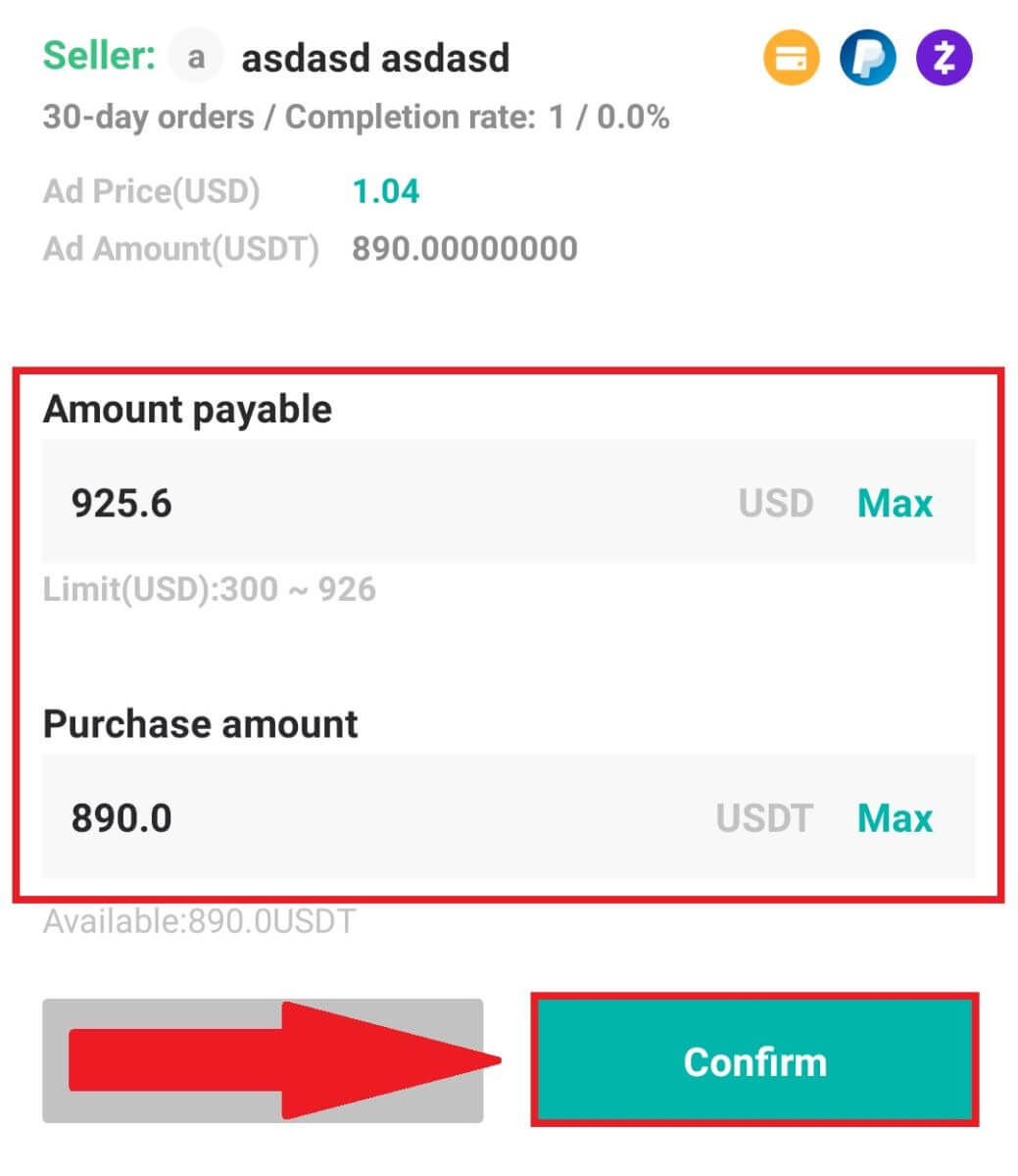
4. Odaberite načine plaćanja ispod i kliknite [Platio sam] .
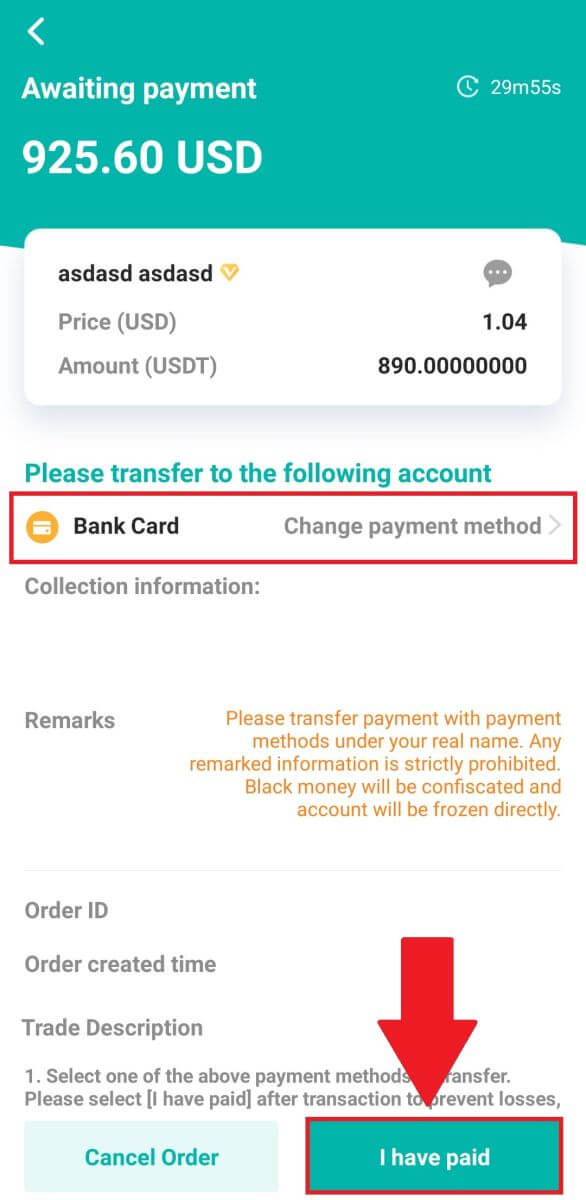
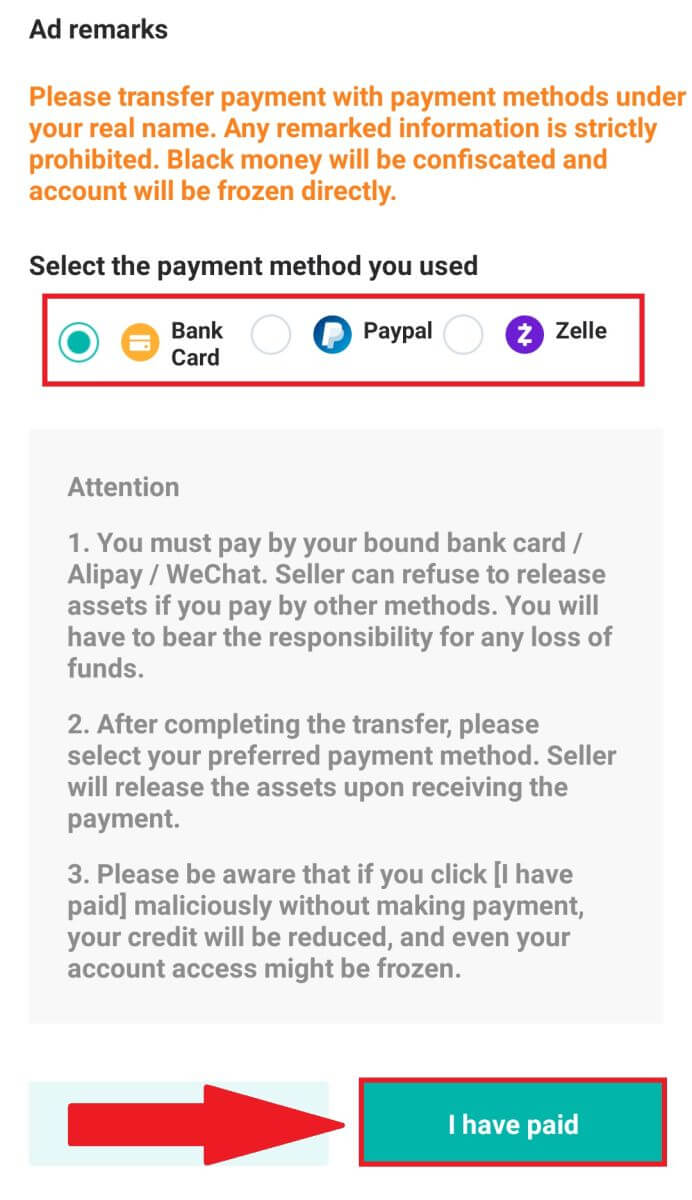
5. Pričekajte da prodavač pusti kriptovalutu i transakcija će biti dovršena.
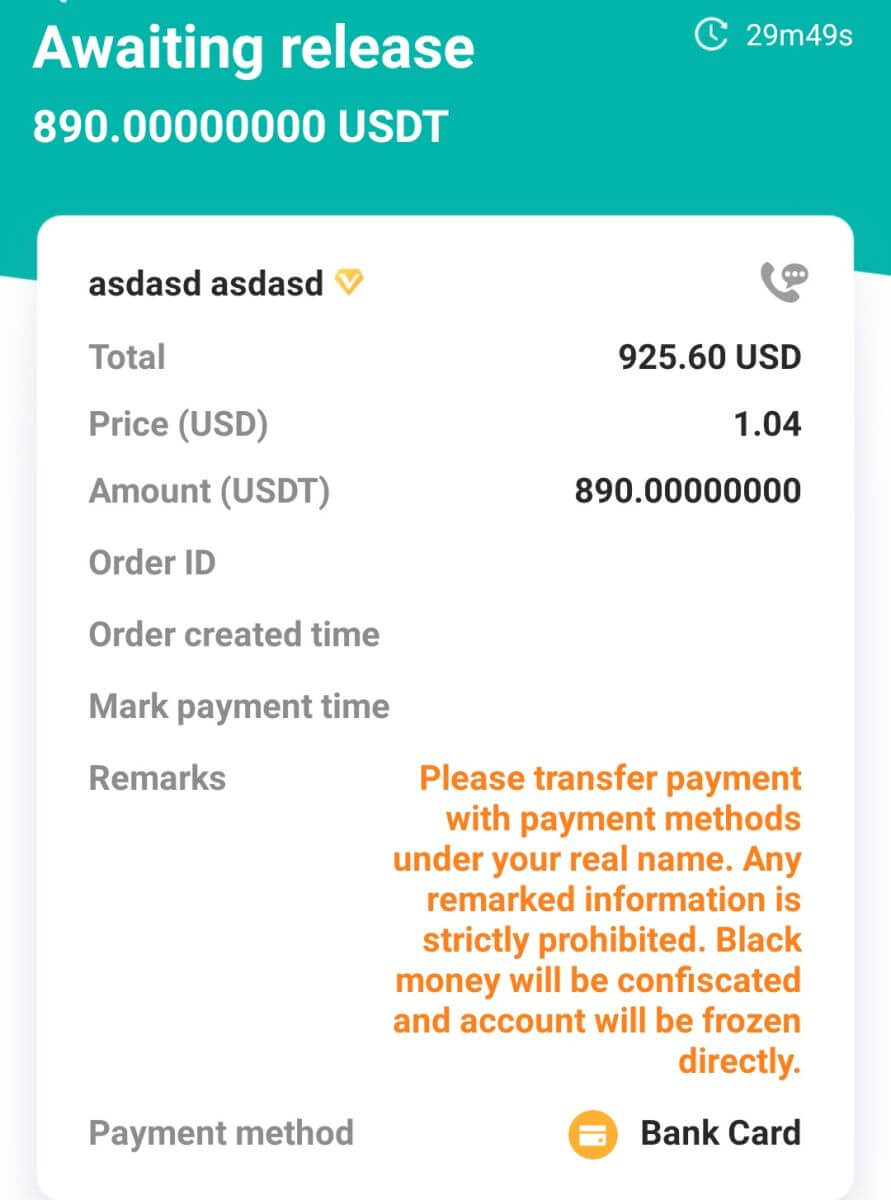
Kako kupiti kripto s Google Payom na DigiFinexu
Kupite Crypto s Google Payom na DigiFinexu (web)
1. Prijavite se na svoj DigiFinex račun i kliknite [Kupi kripto] - [Kreditna/debitna kartica].
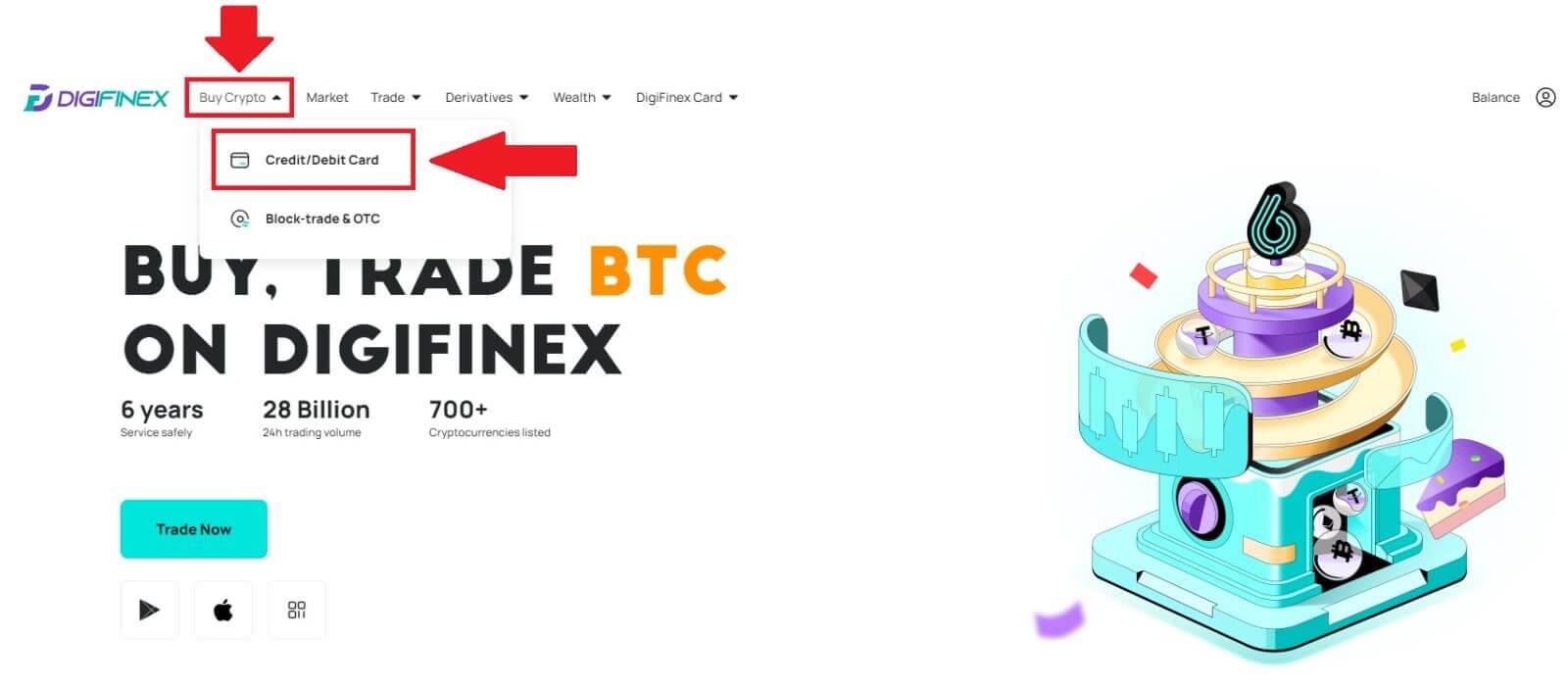
2. Ovdje možete odabrati kupnju kripto s različitim fiat valutama. Unesite fiat iznos koji želite potrošiti i sustav će automatski prikazati iznos kriptovalute koji možete dobiti, odaberite [mercuryo] kanal plaćanja i kliknite [Kupi] . 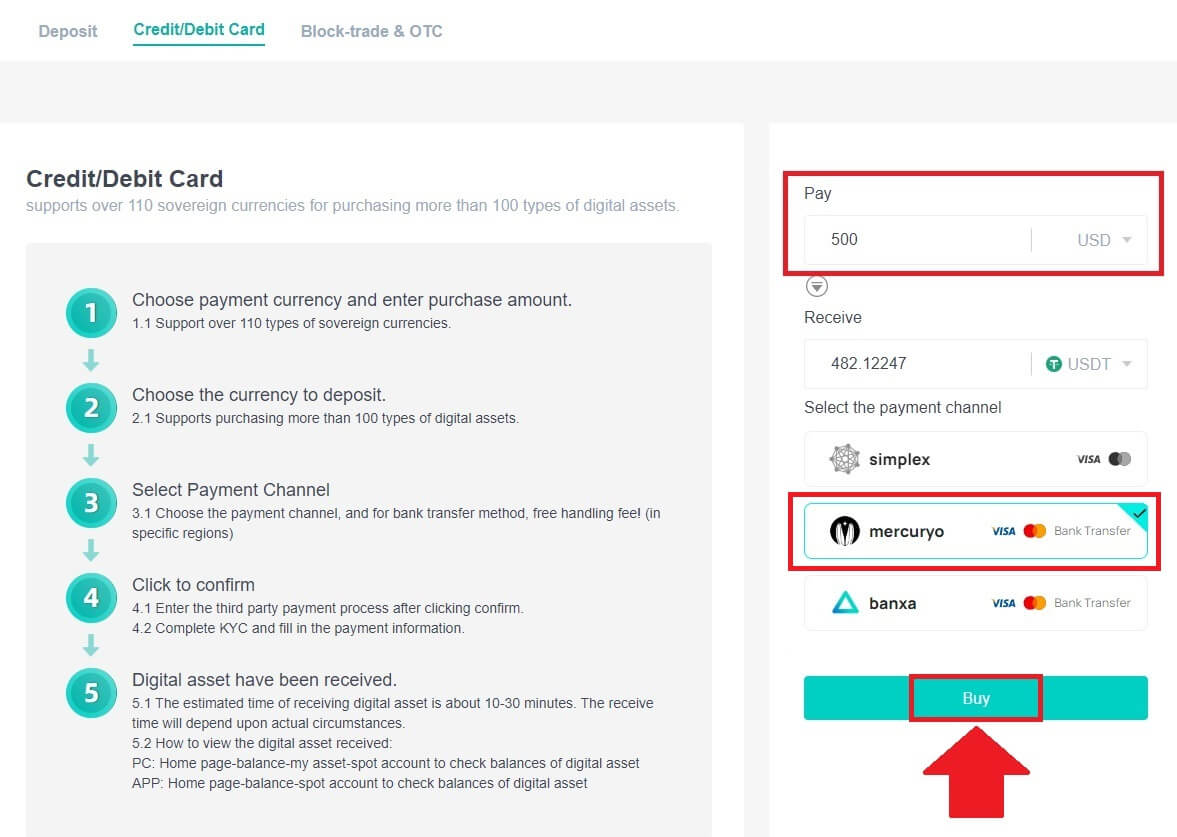
3. Potvrdite detalje narudžbe. Označite kvadratiće i pritisnite [Potvrdi] . 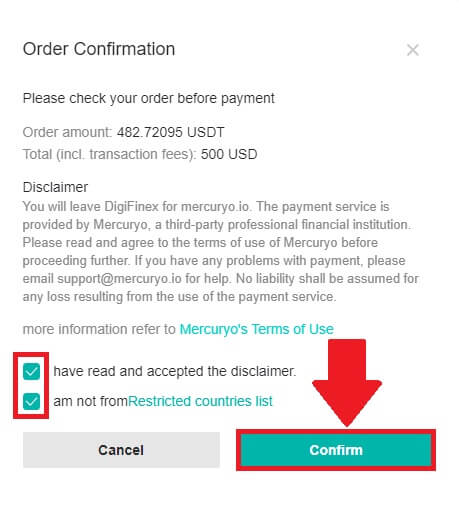
4. Odaberite opciju [Google pay] i pritisnite [Kupi s Google Payom] . 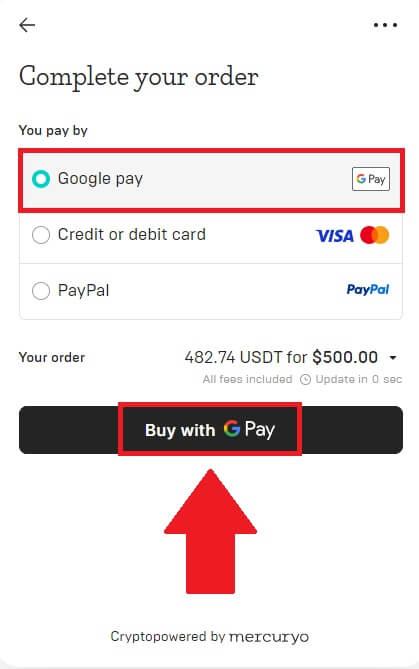
5. Ispunite podatke o svojoj kreditnoj ili debitnoj kartici i kliknite [Spremi karticu] . Zatim pritisnite [Nastavi] za dovršetak transakcije.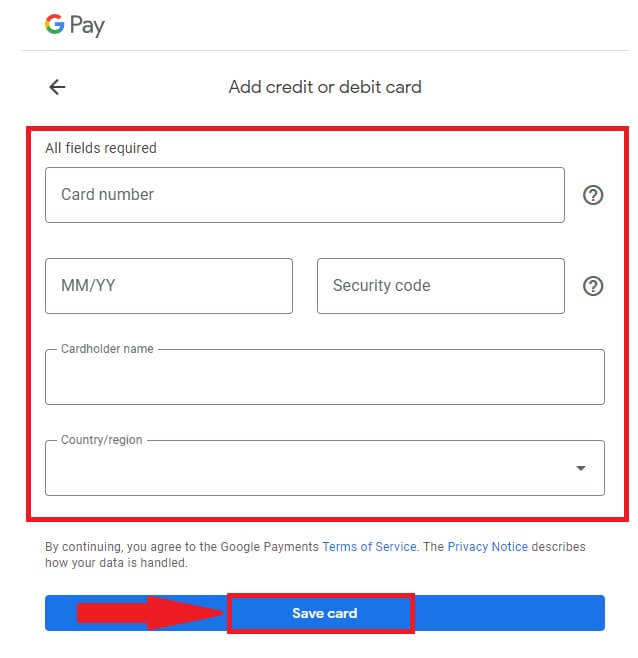
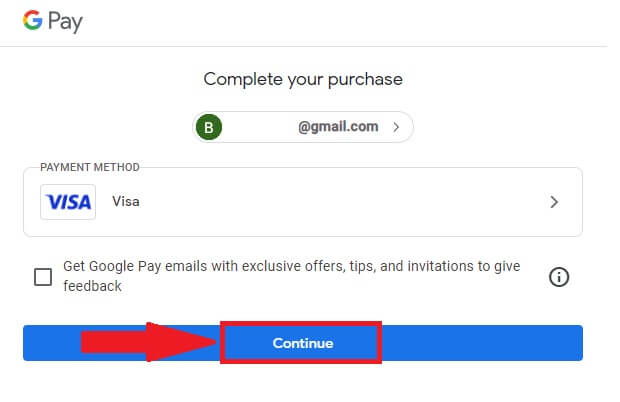
Kupite Crypto s Google Payom na DigiFinexu (aplikacija)
1. Otvorite aplikaciju DigiFinex i dodirnite [Kreditna/debitna kartica].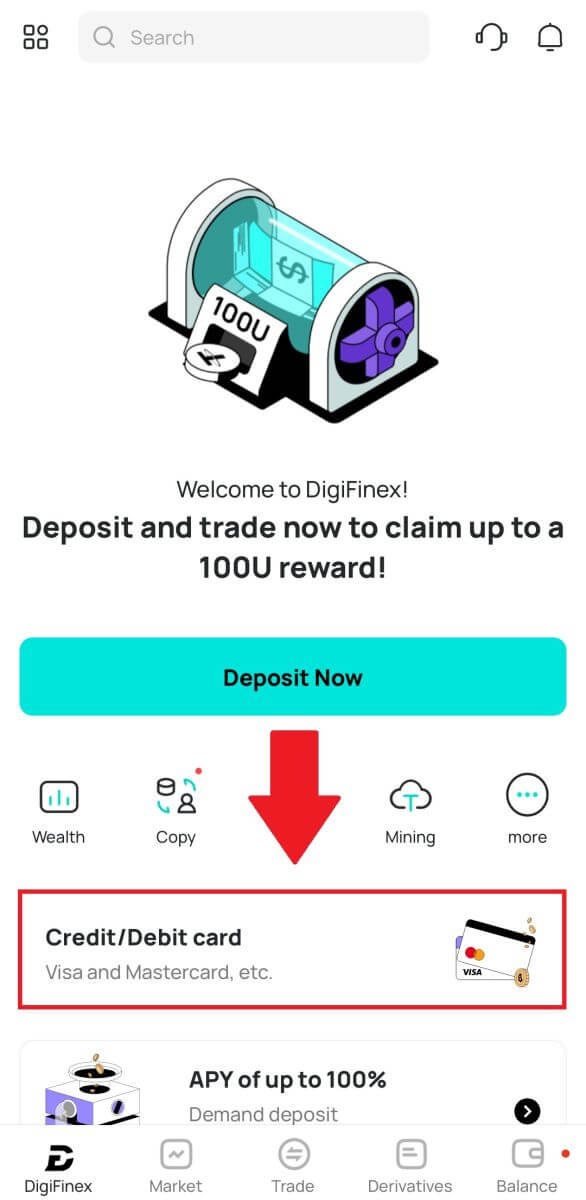
2. Ovdje možete odabrati kupnju kripto s različitim fiat valutama. Unesite fiat iznos koji želite potrošiti i sustav će automatski prikazati iznos kriptovalute koji možete dobiti, odaberite [mercuryo] kanal plaćanja i dodirnite [Kupnja] . 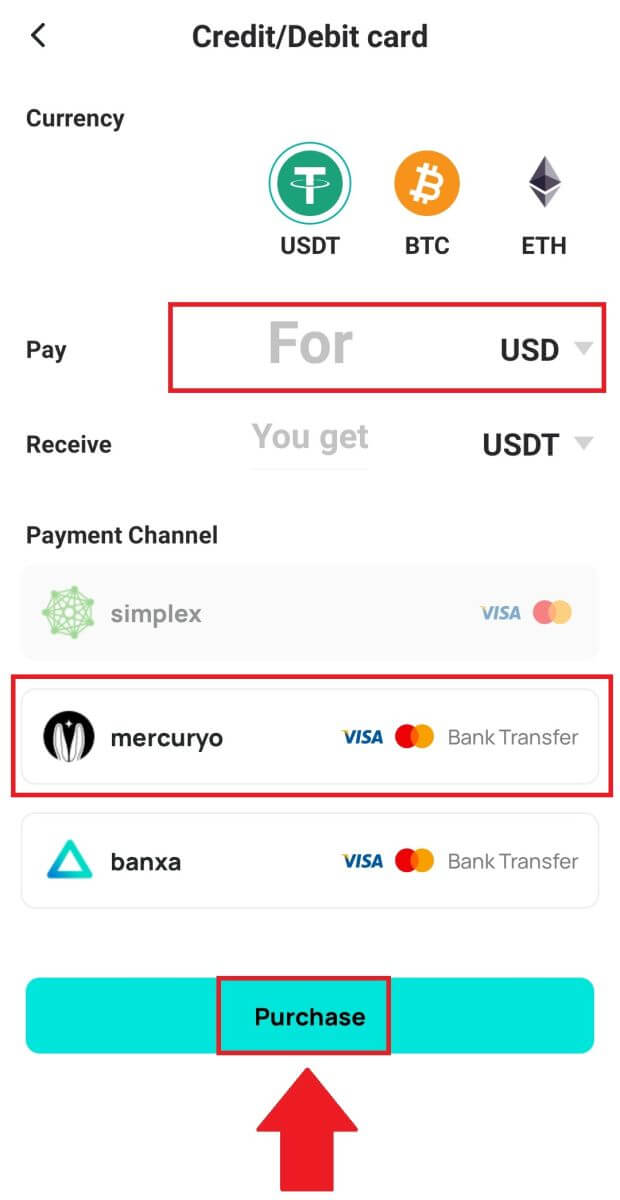
3. Potvrdite detalje narudžbe. Označite kvadratiće i pritisnite [Potvrdi] . 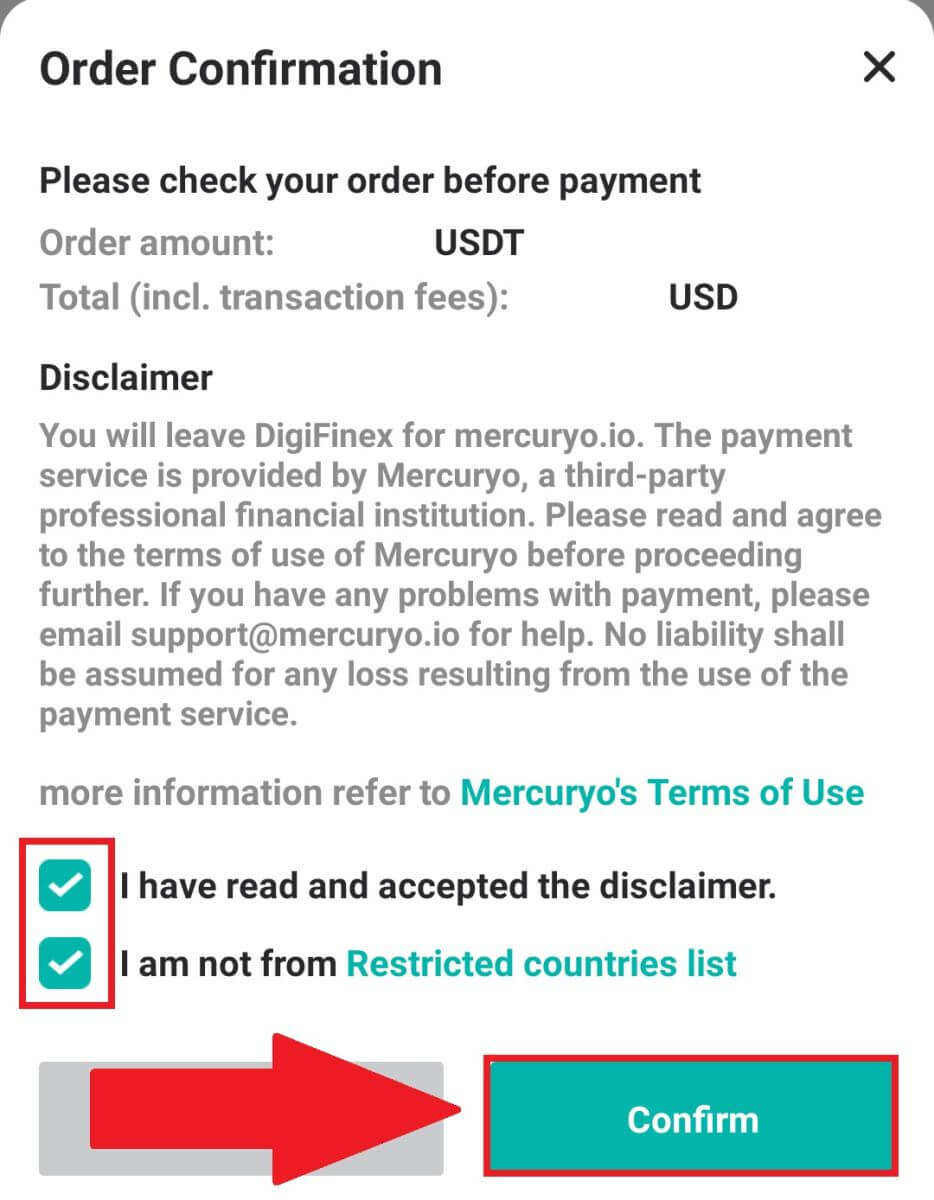
4. Odaberite opciju [Google pay] i pritisnite [Kupi s Google Payom] . 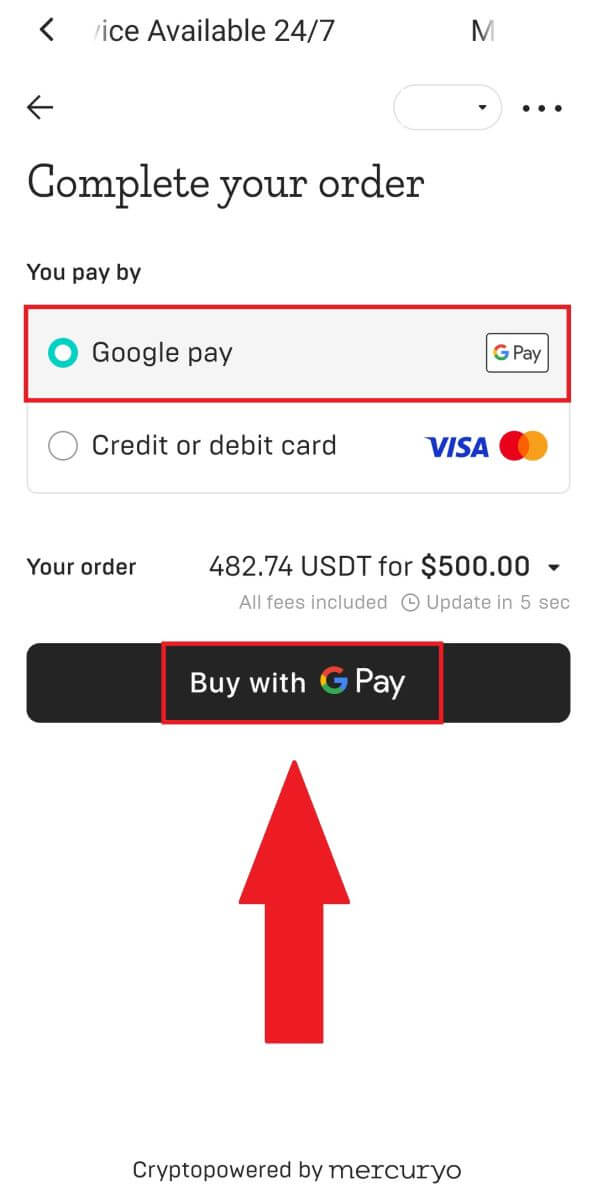
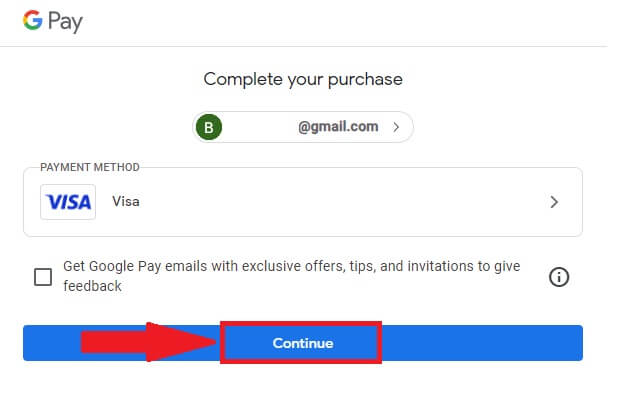
5. Ispunite podatke o svojoj kreditnoj ili debitnoj kartici i kliknite [Spremi karticu] . Zatim pritisnite [Nastavi] za dovršetak transakcije.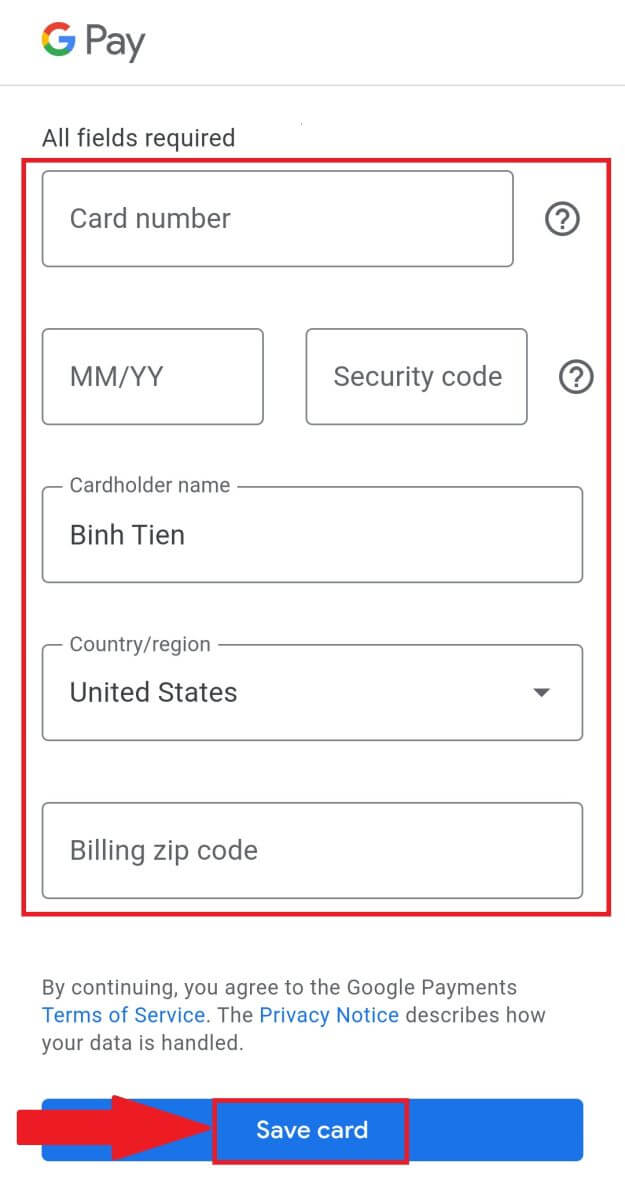
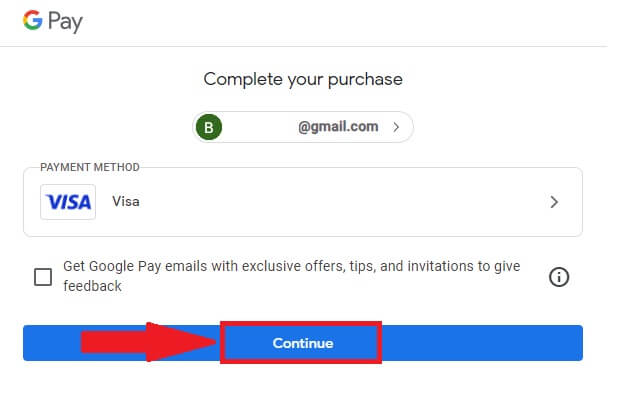
Kako položiti kripto na DigiFinex
Položite Crypto na DigiFinex (web)
Ako posjedujete kriptovalutu na drugoj platformi ili novčaniku, možete ih prebaciti u svoj DigiFinex novčanik za trgovanje ili ostvariti pasivni prihod.
1. Prijavite se na svoj DigiFinex račun i kliknite [Kupi kripto] - [Kreditna/debitna kartica].
2. Kliknite [Uplati] i potražite kriptovalutu koju želite uplatiti, kao što je USDT .
3. Odaberite glavnu mrežu na kojoj valuta radi i kliknite [Generiraj adresu depozita] da biste kreirali adresu depozita.
4. Kliknite na ikonu [Kopiraj] za kopiranje tako da zalijepite adresu na platformu ili novčanik s kojeg se povlačite kako biste ih prenijeli na svoj DigiFinex novčanik.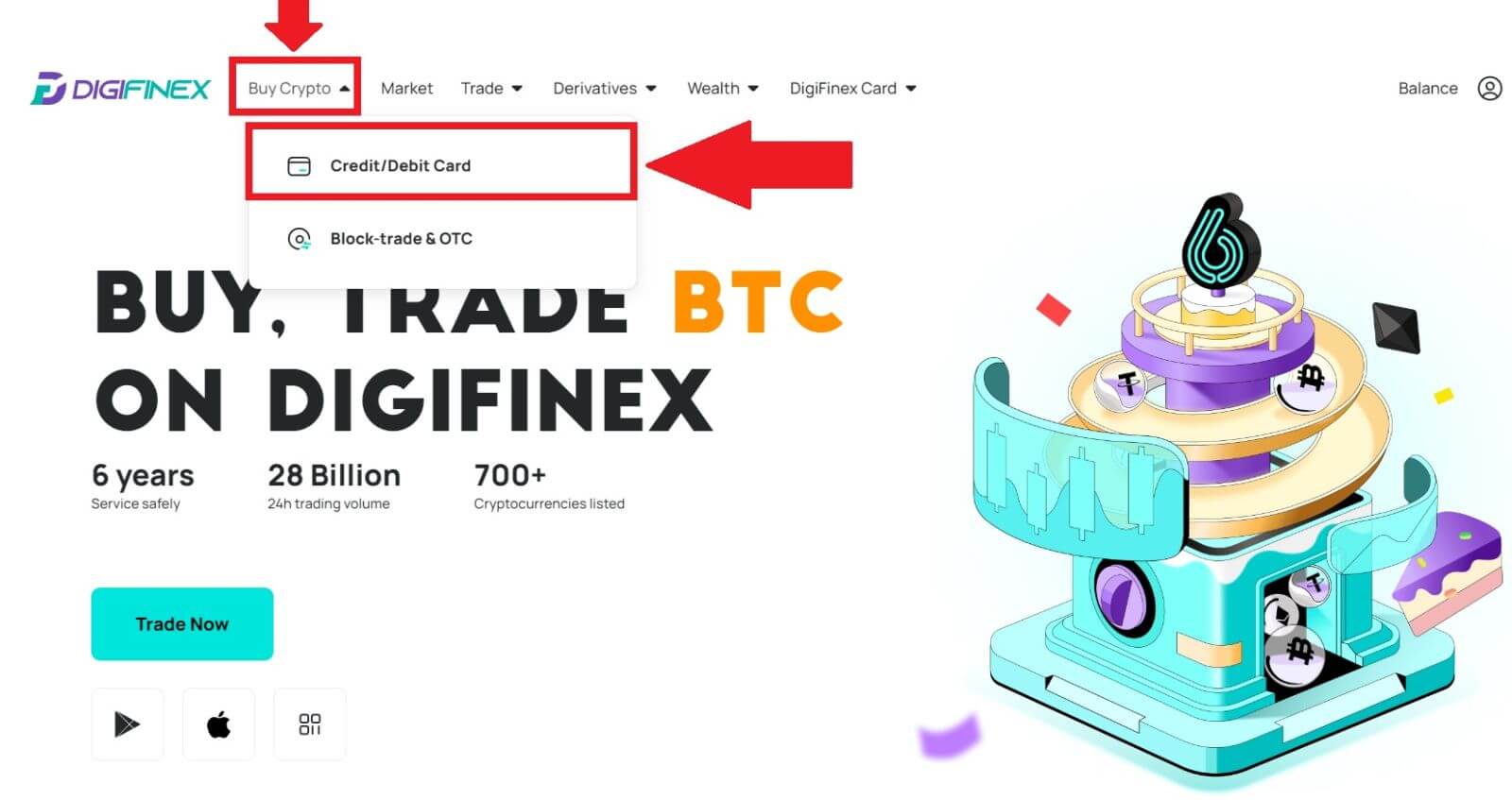
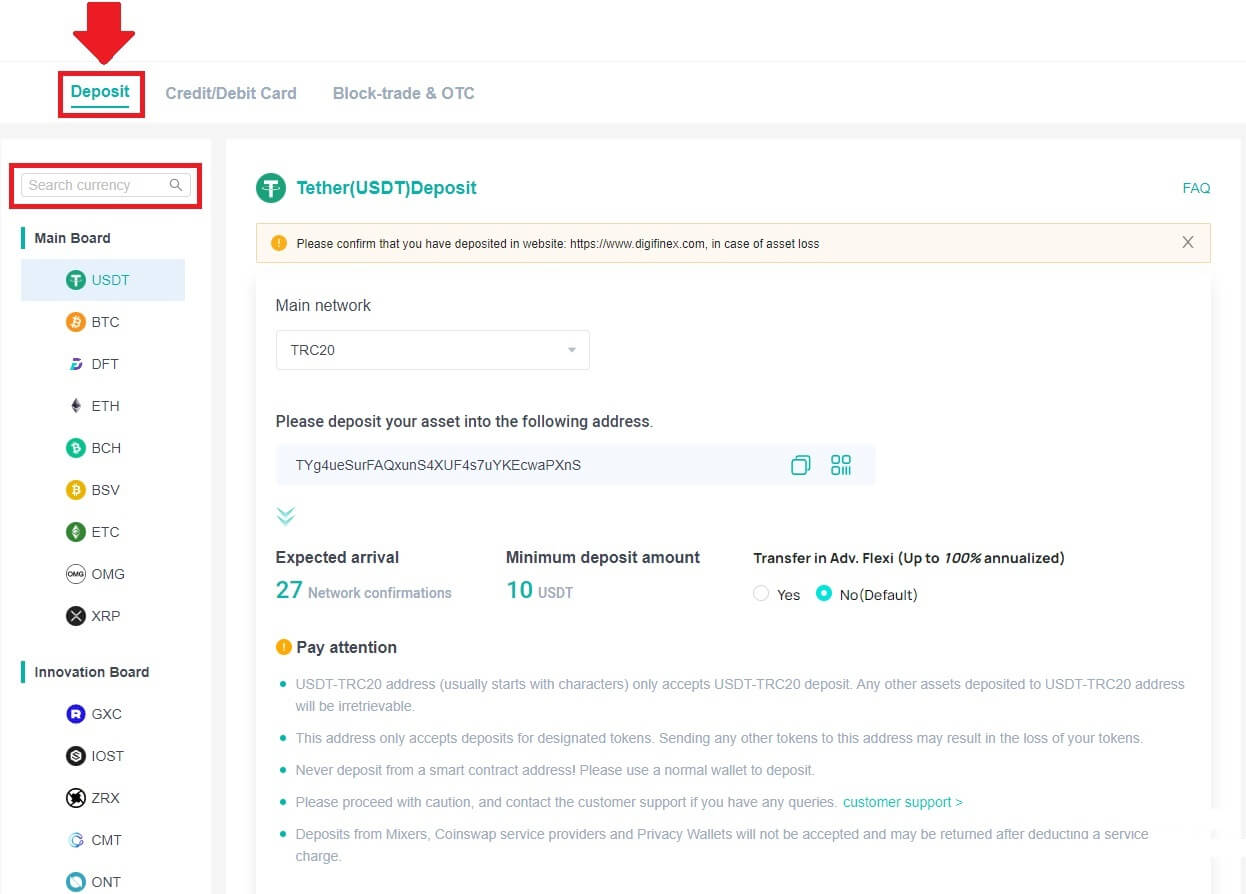
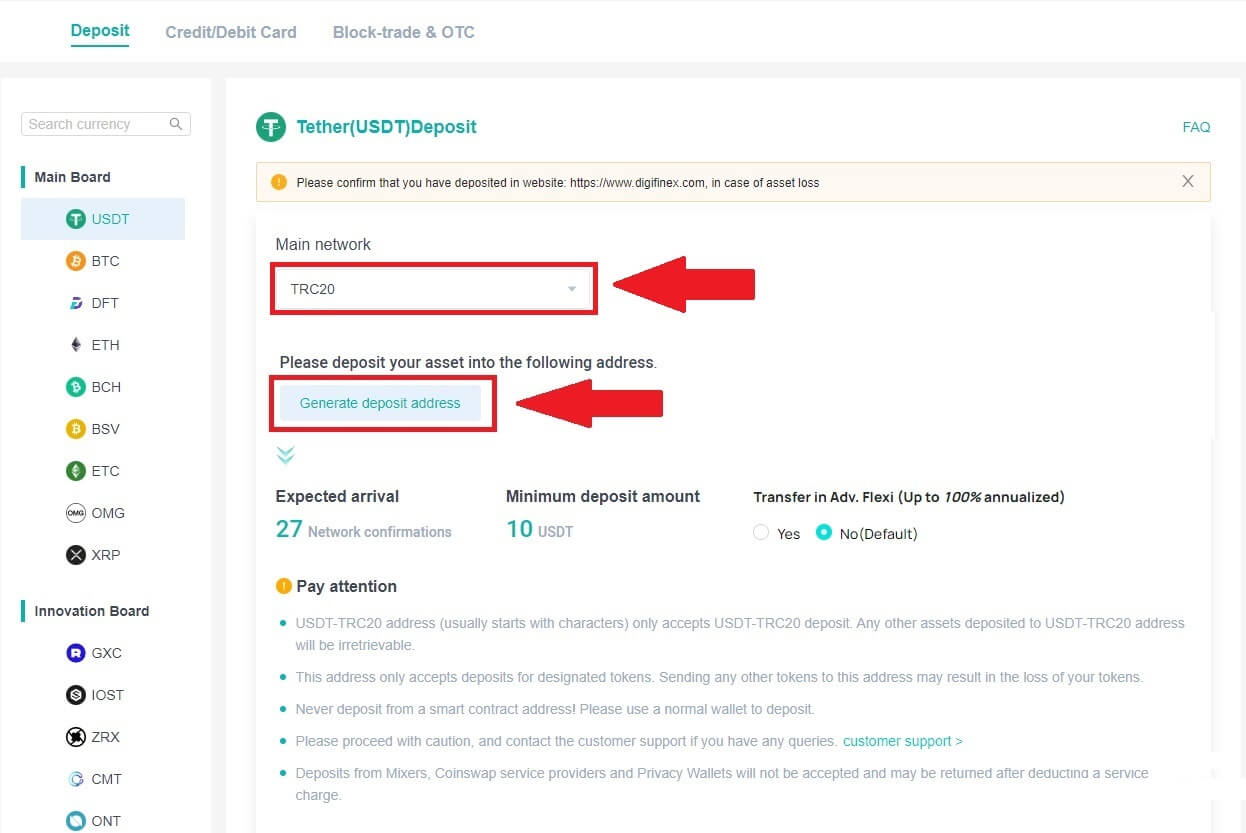
Bilješka:
Minimalni iznos depozita je 10 USDT .
Adresa USDT-TRC20 (obično počinje sa znakovima) prihvaća samo depozit USDT-TRC20 . Sva druga sredstva položena na adresu USDT-TRC20 bit će nepovratna.
Ova adresa prihvaća samo depozite za određene tokene. Slanje bilo kojih drugih tokena na ovu adresu može dovesti do gubitka vaših tokena.
Nikada nemojte polagati s adrese pametnog ugovora ! Molimo koristite normalan novčanik za uplatu.
Budite oprezni i obratite se korisničkoj podršci ako imate bilo kakvih pitanja.
Polozi od Mixersa , Coinswap pružatelja usluga i Privacy Walleta neće biti prihvaćeni i mogu se vratiti nakon odbitka naknade za uslugu.
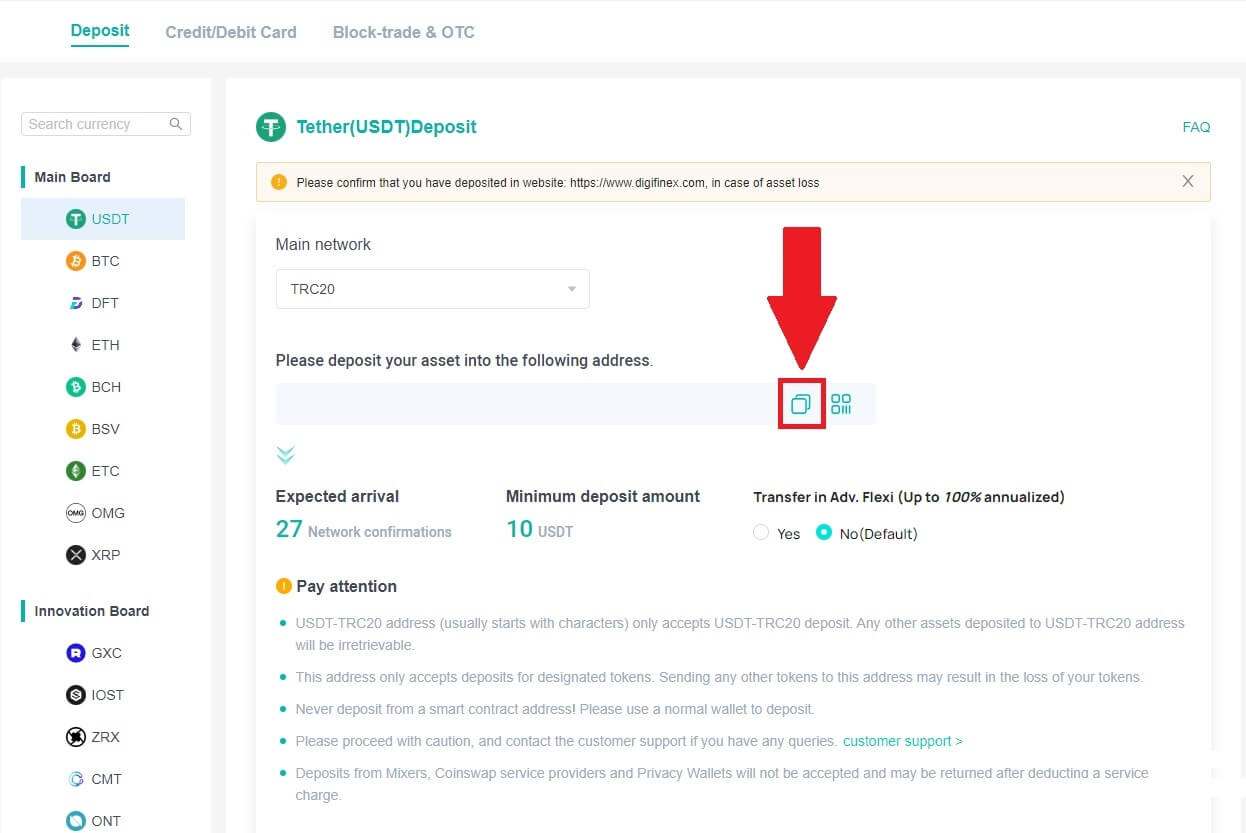
5. Zalijepite adresu depozita na platformu ili novčanik s kojeg se povlačite kako biste ih prenijeli na svoj DigiFinex novčanik.
Položite kripto na DigiFinex (aplikacija)
1. Otvorite svoju aplikaciju DigiFinex i dodirnite [Deposit Now] . 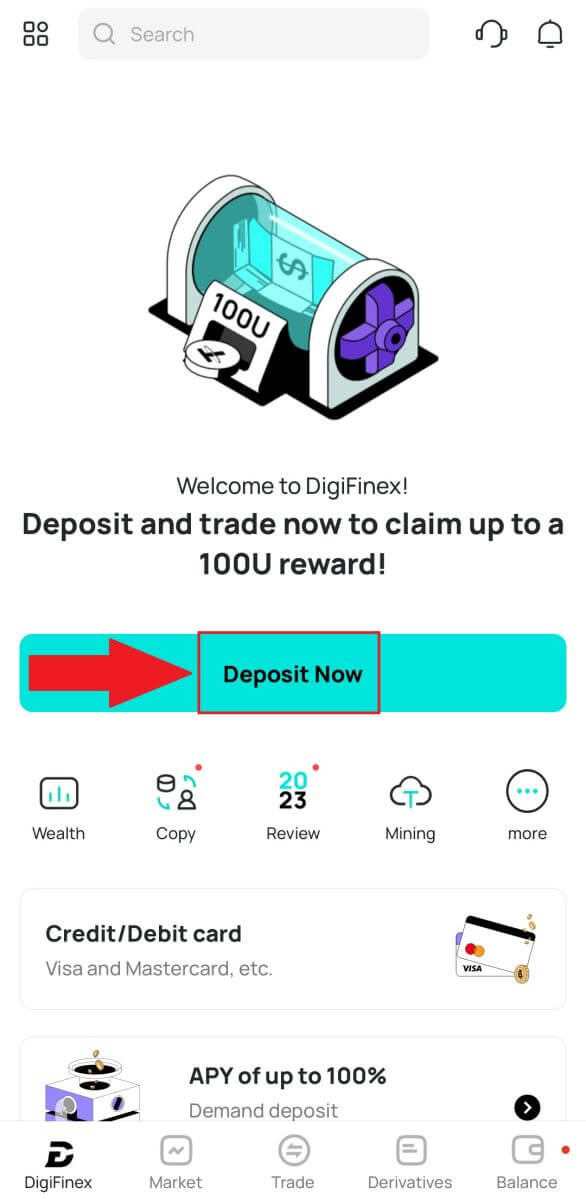
2. Pretražite kriptovalutu koju želite položiti, na primjer USDT . 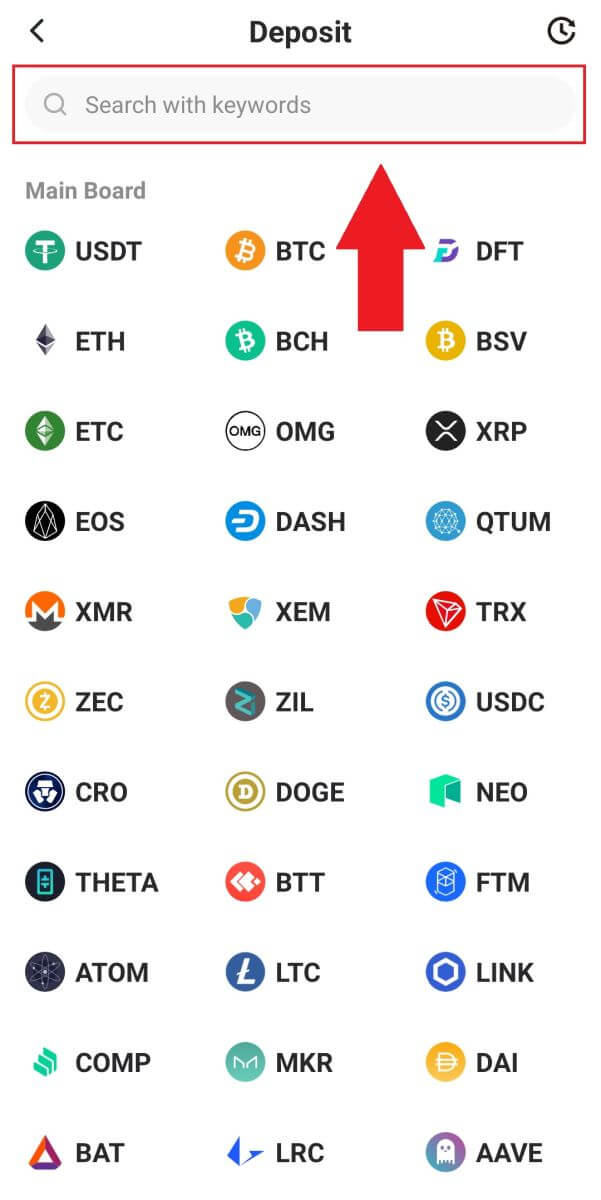
3. Odaberite glavnu mrežu i dodirnite ikonu [Kopiraj] za kopiranje adrese depozita.
Bilješka:
Vaša depozitna adresa bit će automatski generirana nakon odabira glavne mreže..
Možete pritisnuti [Spremi QR kod] da biste spremili adresu depozita u obliku QR koda.
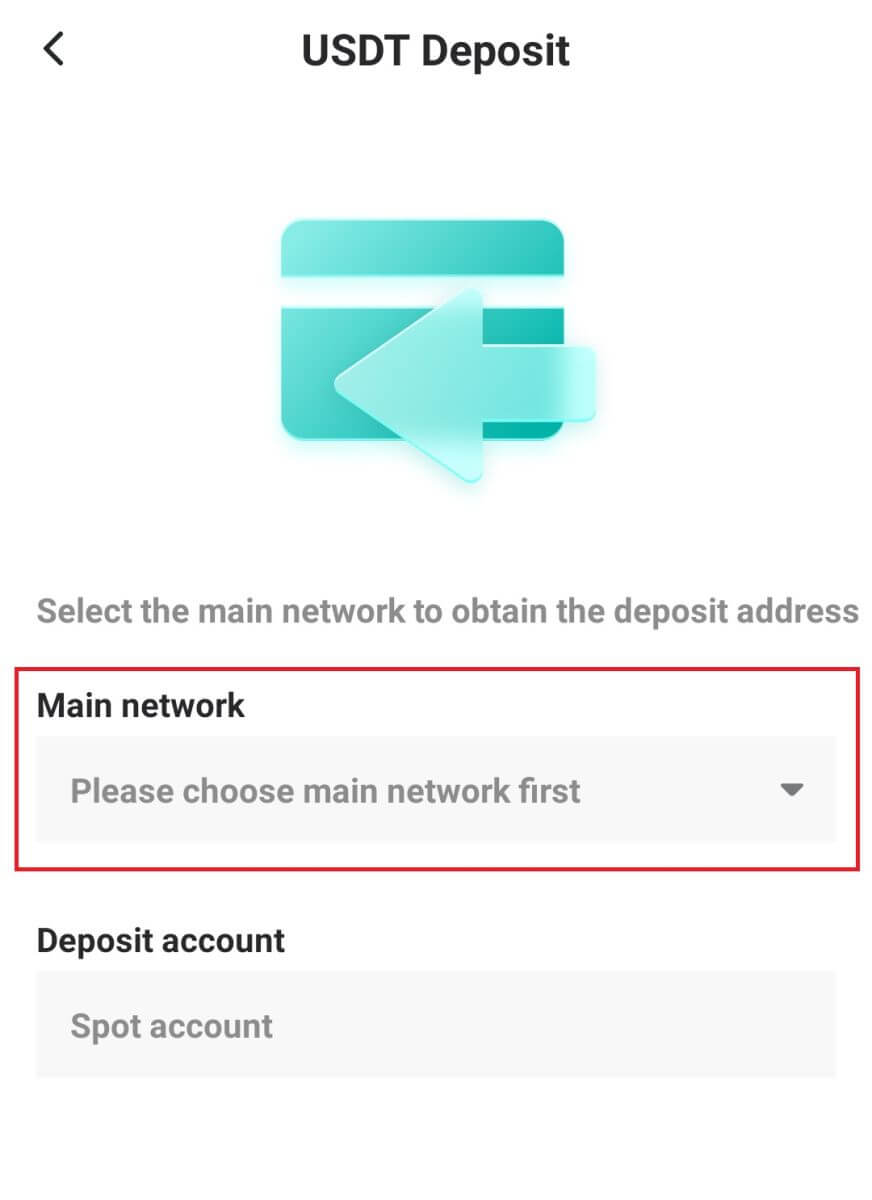
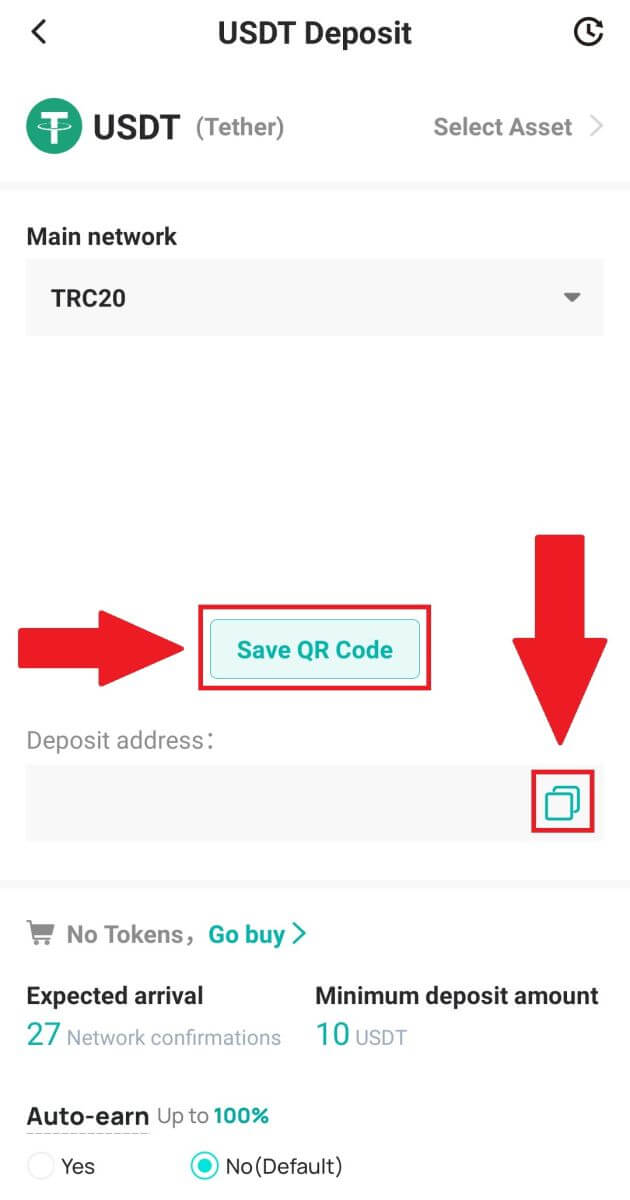
4. Zalijepite adresu depozita na platformu ili novčanik s kojeg povlačite novac kako biste ih prenijeli na svoj DigiFinex novčanik.
Kako trgovati kripto na DigiFinexu
Trgovačko mjesto na DigiFinexu (web)
Promptna trgovina je jednostavna transakcija između kupca i prodavatelja kojom se trguje po trenutnoj tržišnoj stopi, poznatoj kao spot cijena. Trgovina se odvija odmah nakon ispunjenja naloga.
Korisnici mogu pripremiti spot trgovine unaprijed da se aktiviraju kada se postigne određena (bolja) spot cijena, poznata kao ograničeni nalog. Možete trgovati na licu mjesta na DigiFinexu putem sučelja naše stranice za trgovanje.
1. Posjetite našu web stranicu DigiFinex i kliknite na [ Prijava ] u gornjem desnom dijelu stranice kako biste se prijavili na svoj DigiFinex račun. 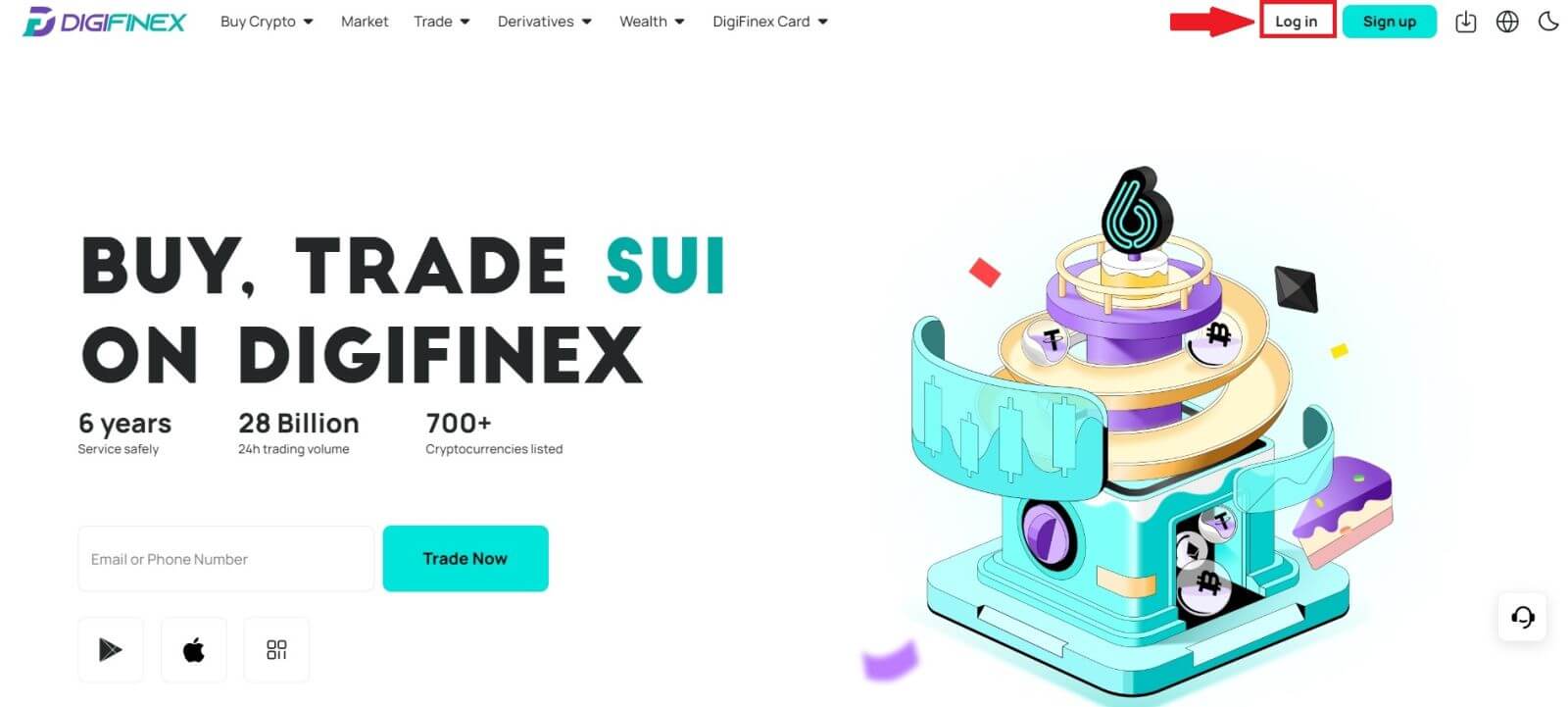
2. Dodirnite [Spot] u [Trade] . 3. Sada ćete se naći na sučelju stranice za trgovanje. 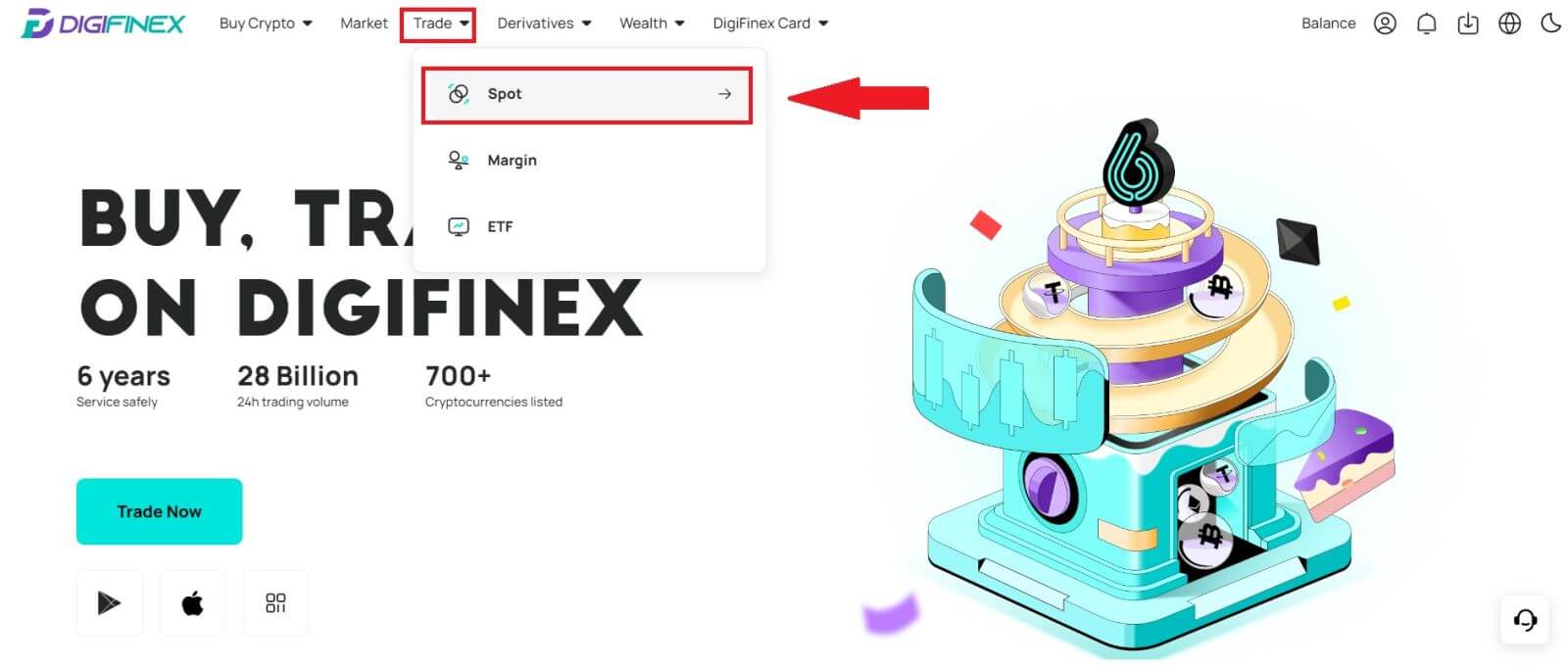
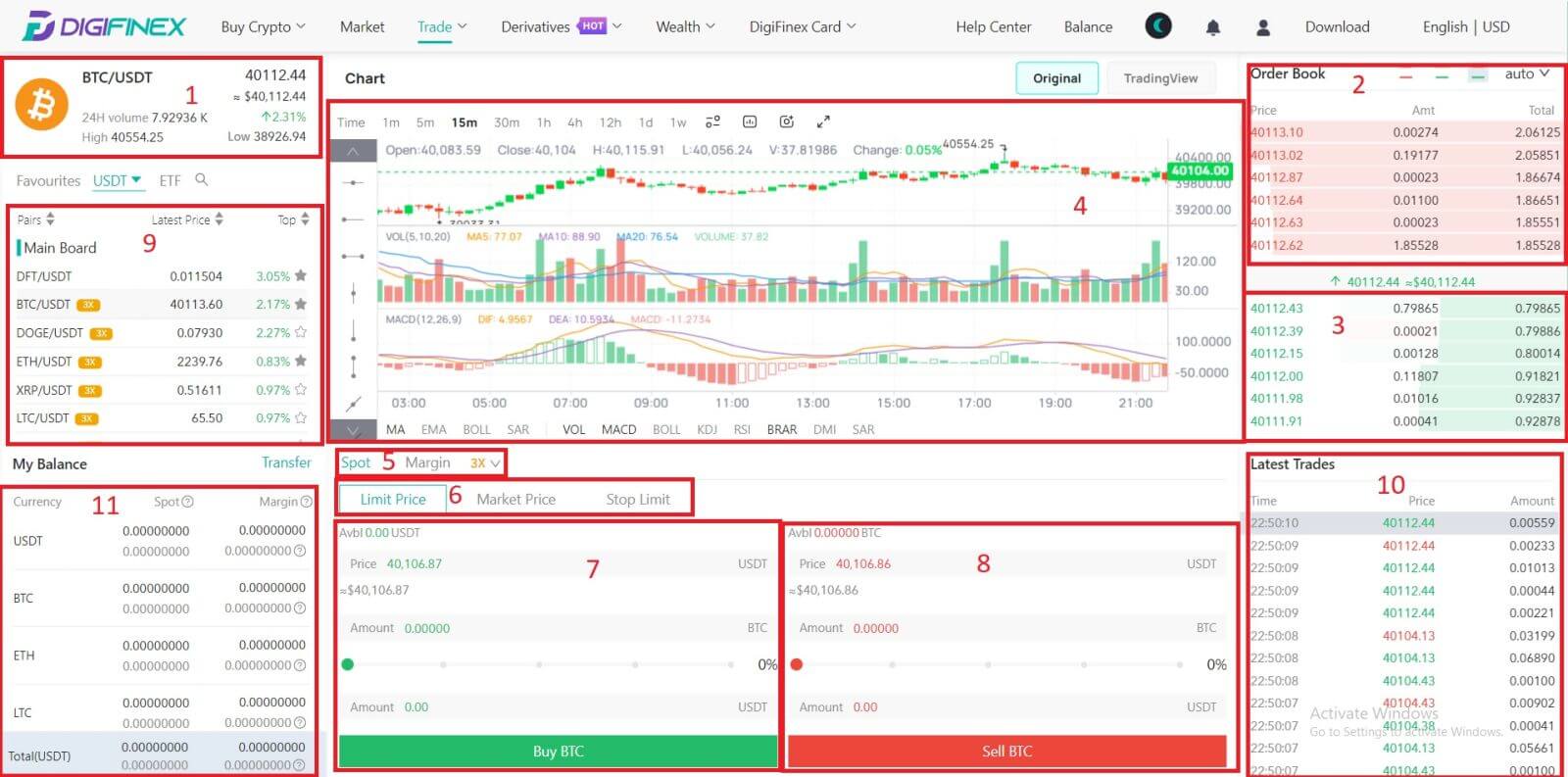
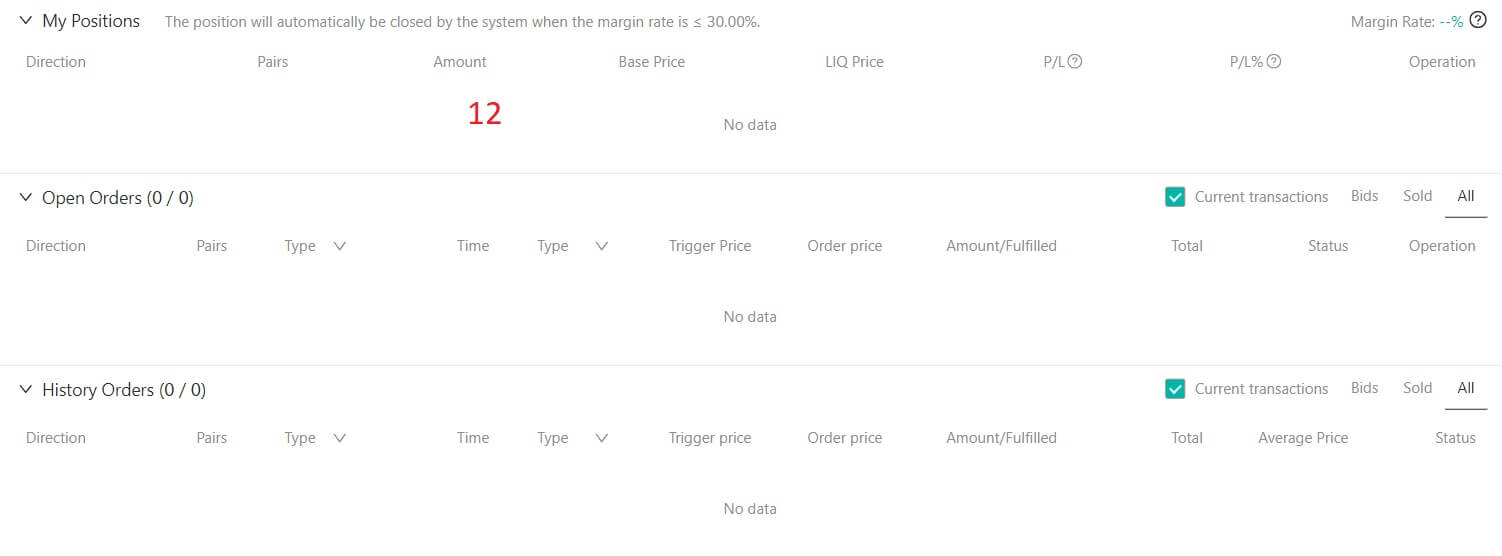
- Tržišna cijena Opseg trgovanja trgovačkog para u 24 sata.
- Knjiga upita (prodajnih naloga).
- Knjiga ponuda (naloga za kupnju).
- Candlestick grafikon i tehnički indikatori.
- Vrsta trgovanja: Spot / Margina / 3X.
- Vrsta naloga: Limit / Tržište / Stop-limit.
- Kupite kriptovalutu.
- Prodajte kriptovalutu.
- Tržišni i trgovački parovi.
- Tržište posljednje dovršene transakcije.
- Moj saldo
- Vaš ograničeni nalog / Stop-limit nalog / Povijest naloga
4. Prijenos sredstava na Spot račun
Pritisnite [Prijenos] u Mojem stanju. 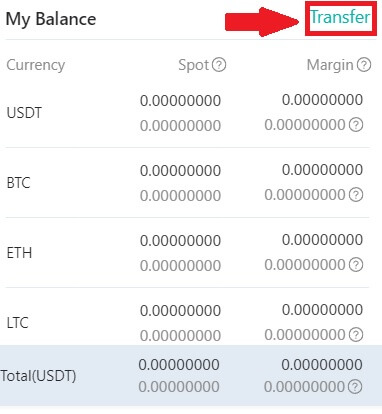
Odaberite svoju valutu i unesite iznos, kliknite [Transfer] .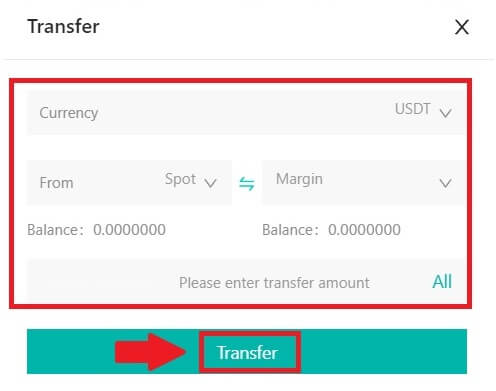
5. Kupite Crypto.
Zadana vrsta naloga je ograničeni nalog , koji vam omogućuje da odredite određenu cijenu za kupnju ili prodaju kriptovalute. Međutim, ako želite odmah izvršiti svoju trgovinu po trenutnoj tržišnoj cijeni, možete se prebaciti na Nalog [Tržišna cijena] . To vam omogućuje trenutno trgovanje po prevladavajućoj tržišnoj stopi.
Na primjer, ako je trenutna tržišna cijena BTC/USDT 61 000 USD, ali želite kupiti 0,1 BTC po određenoj cijeni, recimo 60 000 USD, možete postaviti nalog [Limit Price] .
Jednom kada tržišna cijena dosegne vaš određeni iznos od 60.000 USD, vaša će narudžba biti izvršena i naći ćete 0,1 BTC (bez provizije) pripisanih vašem spot računu. 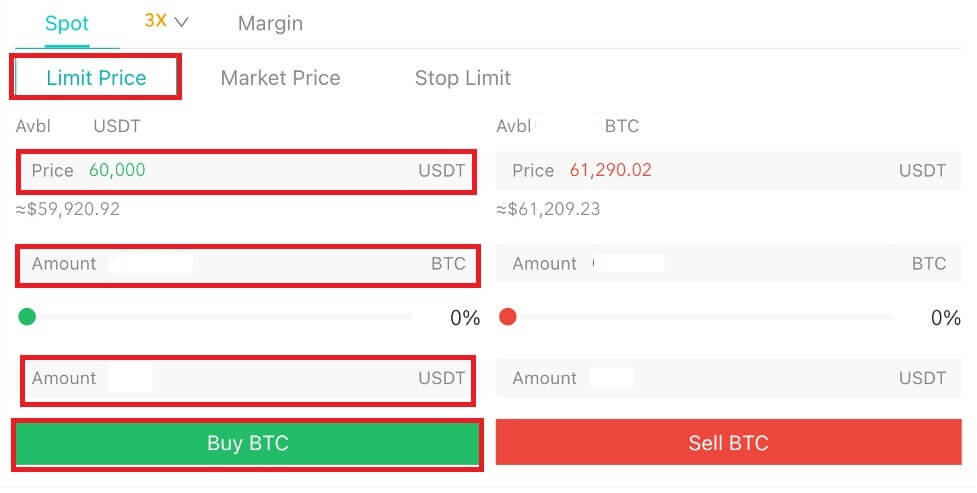
6. Prodajte kripto.
Kako biste odmah prodali svoj BTC, razmislite o prelasku na nalog [tržišne cijene] . Unesite prodajnu količinu kao 0,1 kako biste odmah dovršili transakciju.
Na primjer, ako je trenutna tržišna cijena BTC-a 63 000 USDT, izvršenje naloga [Tržišna cijena] rezultirat će s 6300 USDT (bez provizije) koji će odmah biti pripisani vašem Spot računu.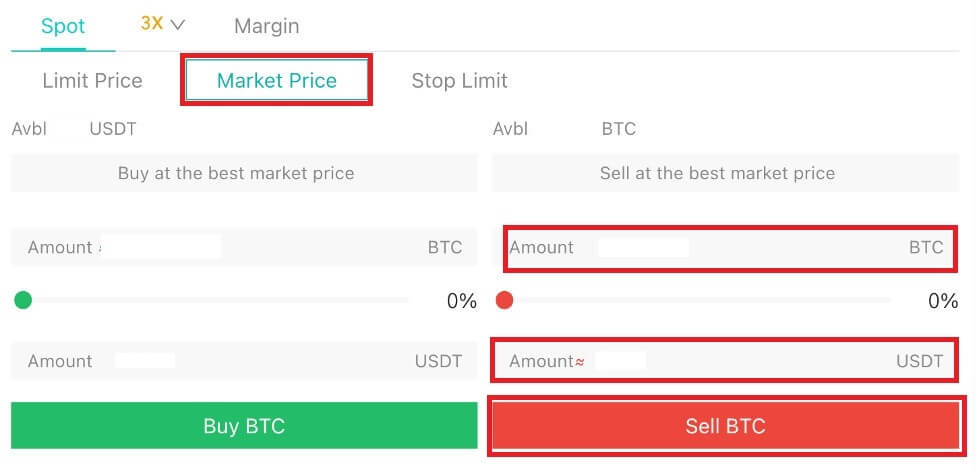
Trade Spot na DigiFinexu (aplikacija)
Evo kako započeti trgovati spotom u aplikaciji DigiFinex:
1. Na vašoj aplikaciji DigiFinex dodirnite [Trgovanje] na dnu da biste otišli na sučelje za spot trgovanje.
2. Ovdje je sučelje stranice za trgovanje. 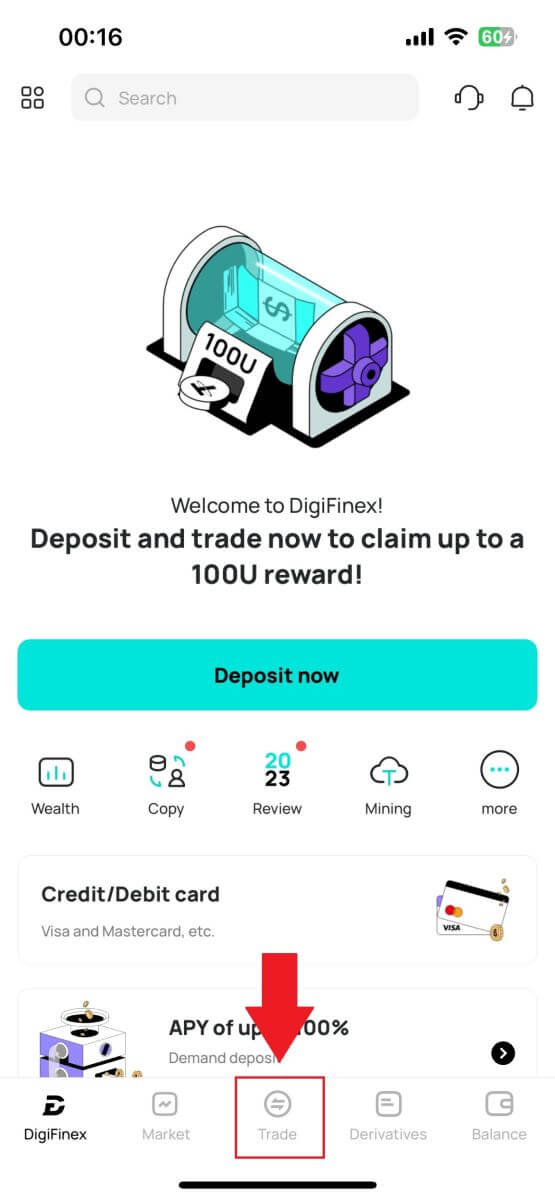
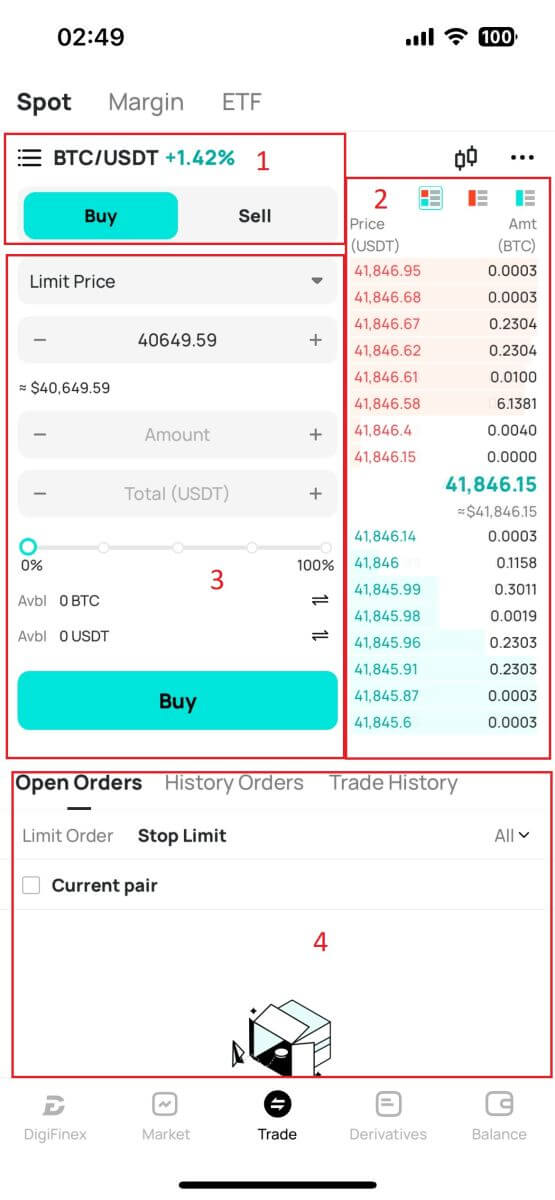
- Tržišni i trgovački parovi.
- Knjiga naloga za prodaju/kupnju.
- Kupi/prodaj kriptovalutu.
- Otvoreni nalozi.
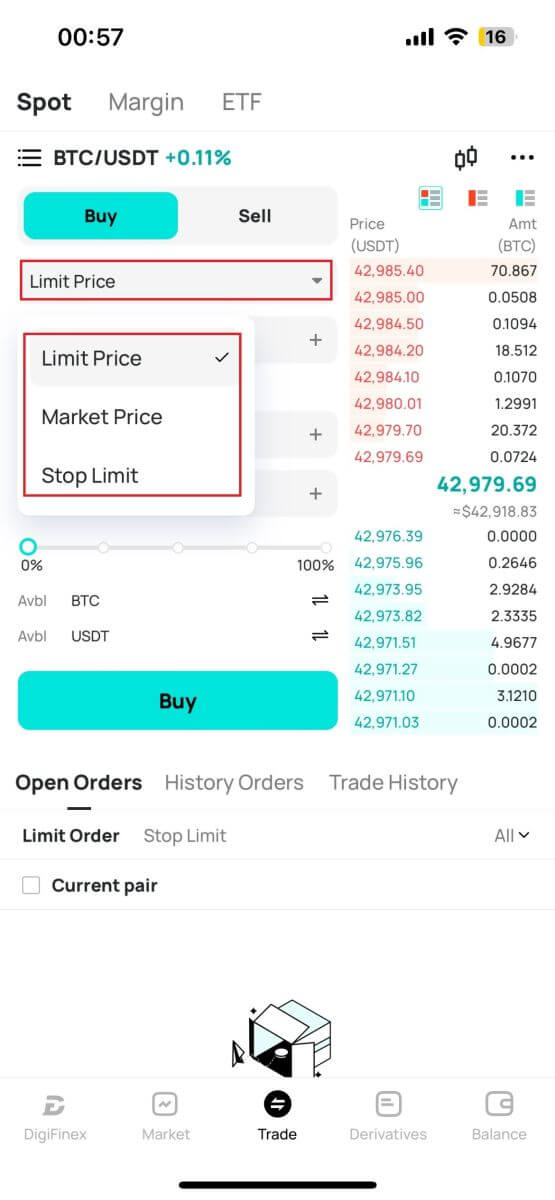
4. Unesite cijenu i iznos.
Kliknite "Kupi/Prodaj" za potvrdu narudžbe.
Savjeti: Narudžba s ograničenom cijenom neće odmah uspjeti. Postaje samo narudžba na čekanju i bit će uspješna kada tržišna cijena fluktuira do te vrijednosti.
Možete vidjeti trenutni status u opciji Otvori nalog i poništiti ga prije njegovog uspjeha.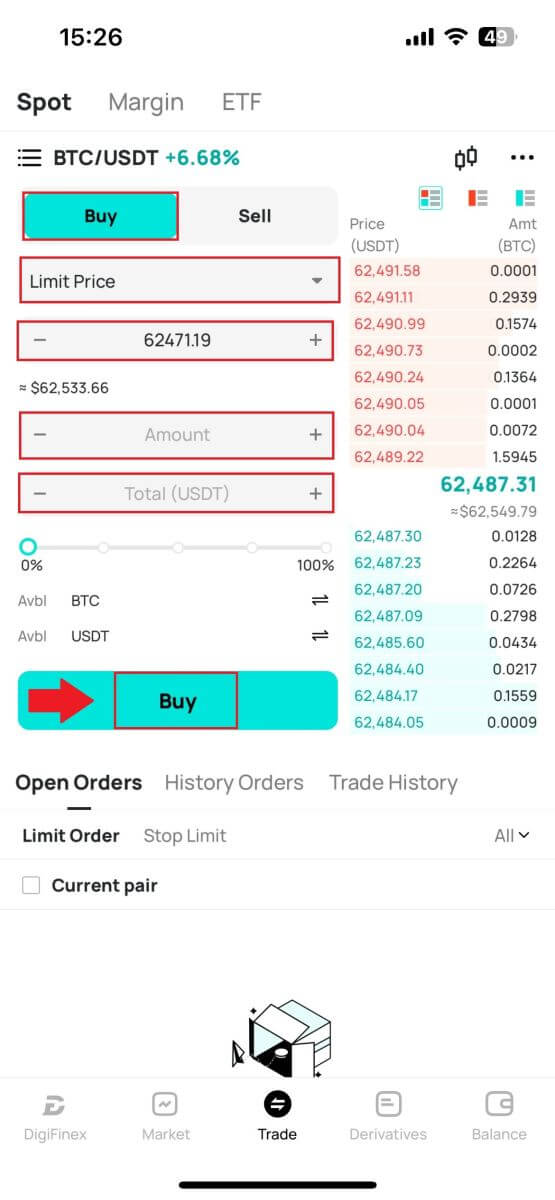
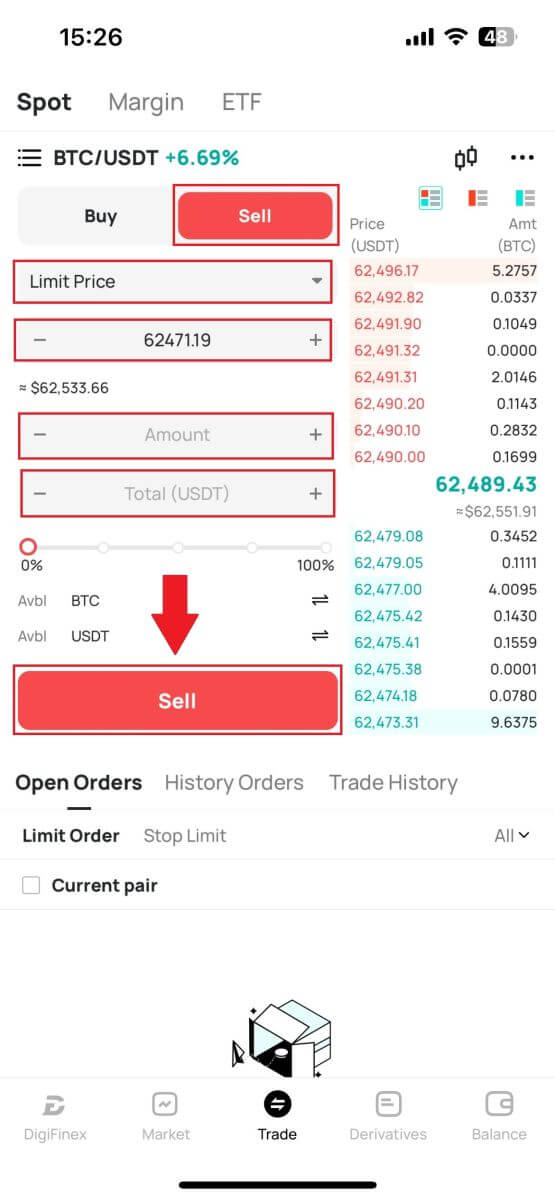
Što je funkcija Stop Limit i kako je koristiti
Stop-limit nalog je posebna vrsta limitiranog naloga koji se koristi u trgovanju financijskim sredstvima. Uključuje postavljanje stop cijene i limit cijene. Kada se dosegne zaustavna cijena, nalog se aktivira, a na tržište se postavlja ograničeni nalog. Naknadno, kada tržište dosegne navedenu graničnu cijenu, nalog se izvršava.
Evo kako to funkcionira:
- Stop cijena: Ovo je cijena pri kojoj se pokreće stop-limit nalog. Kada cijena imovine dosegne ovu zaustavnu cijenu, nalog postaje aktivan, a ograničeni nalog se dodaje u knjigu naloga.
- Ograničena cijena: Ograničena cijena je određena cijena ili potencijalno bolja cijena po kojoj se namjerava izvršiti ograničeni nalog.
Preporučljivo je postaviti stop cijenu malo višu od limitirane cijene za prodajne naloge. Ova razlika u cijeni osigurava sigurnosnu marginu između aktivacije naloga i njegovog ispunjenja. Nasuprot tome, za naloge za kupnju, postavljanje stop cijene nešto niže od granične cijene pomaže minimizirati rizik neizvršenja naloga.
Važno je napomenuti da kada tržišna cijena dosegne ograničenu cijenu, nalog se izvršava kao ograničeni nalog. Odgovarajuće postavljanje stop i limit cijena je ključno; ako je ograničenje zaustavljanja gubitka previsoko ili je ograničenje preuzimanja profita prenisko, nalog se možda neće ispuniti jer tržišna cijena možda neće doseći navedeno ograničenje.
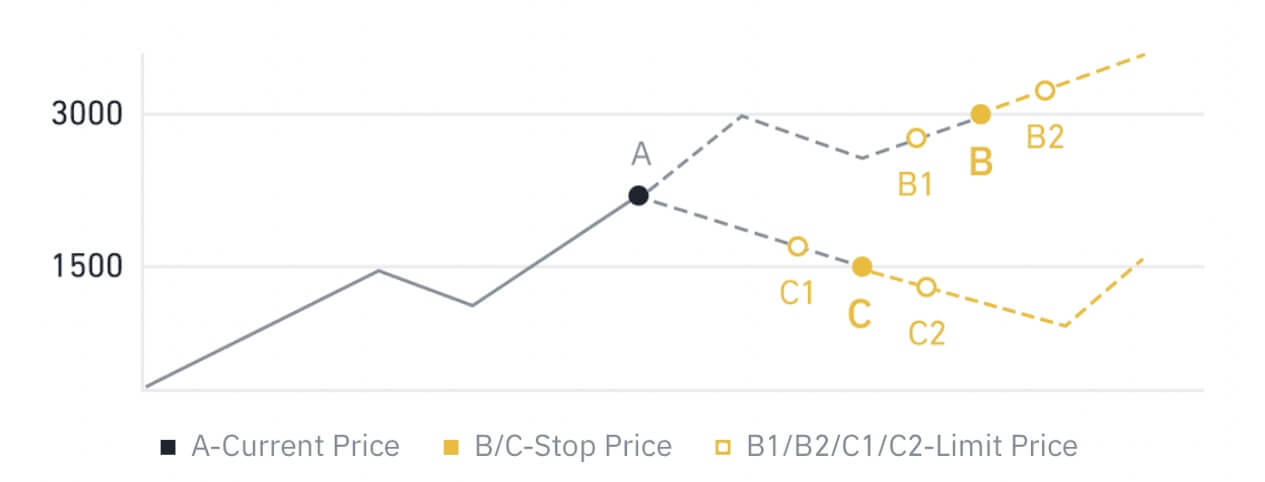
Trenutna cijena je 2.400 (A). Zaustavnu cijenu možete postaviti iznad trenutne cijene, kao što je 3.000 (B), ili ispod trenutne cijene, kao što je 1.500 (C). Nakon što cijena poraste do 3.000 (B) ili padne na 1.500 (C), pokrenut će se stop-limit nalog, a limitirani nalog automatski će se staviti u knjigu naloga.
Ograničena cijena može se postaviti iznad ili ispod stop cijene za naloge za kupnju i prodaju. Na primjer, stop cijena B može se postaviti zajedno s nižom graničnom cijenom B1 ili višom graničnom cijenom B2.
Ograničeni nalog nije važeći prije nego što se aktivira zaustavna cijena, uključujući kada se granična cijena dosegne prije zaustavne cijene.
Kada se dosegne zaustavna cijena, to samo znači da je ograničeni nalog aktiviran i da će biti dostavljen u knjigu naloga, umjesto da se ograničeni nalog odmah ispuni. Limitirani nalog će se izvršiti prema vlastitim pravilima.
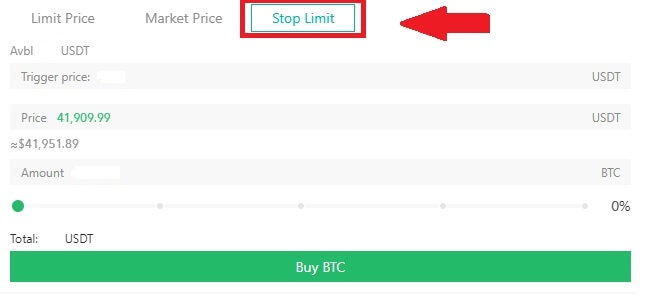
Kako vidjeti svoju aktivnost trgovanja na licu mjesta
Svoje aktivnosti trgovanja na licu mjesta možete vidjeti na ploči Nalozi i pozicije na dnu sučelja trgovanja. Jednostavno se prebacite između kartica kako biste provjerili status otvorenih naloga i prethodno izvršene naloge.
1. Otvoreni nalozi
Na kartici [Otvorene narudžbe] možete vidjeti pojedinosti svojih otvorenih narudžbi, uključujući:
- Trgovački par.
- Datum narudžbe.
- Vrsta narudžbe.
- Strana.
- Cijena narudžbe.
- Količina narudžbe.
- Iznos narudžbe.
- Ispunjen %.
- Uvjeti okidača.
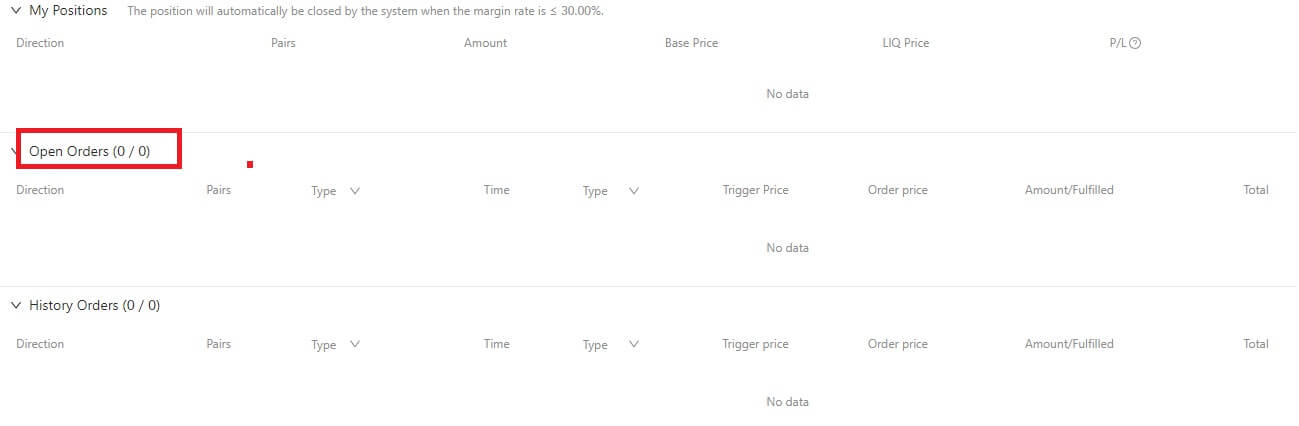
2. Povijest narudžbi
Povijest narudžbi prikazuje evidenciju vaših ispunjenih i neispunjenih narudžbi u određenom razdoblju. Možete vidjeti detalje narudžbe, uključujući:
- Trgovački par.
- Datum narudžbe.
- Vrsta narudžbe.
- Strana.
- Prosječna ispunjena cijena.
- Cijena narudžbe.
- Pogubljen.
- Količina narudžbe.
- Iznos narudžbe.
- Ukupni iznos.
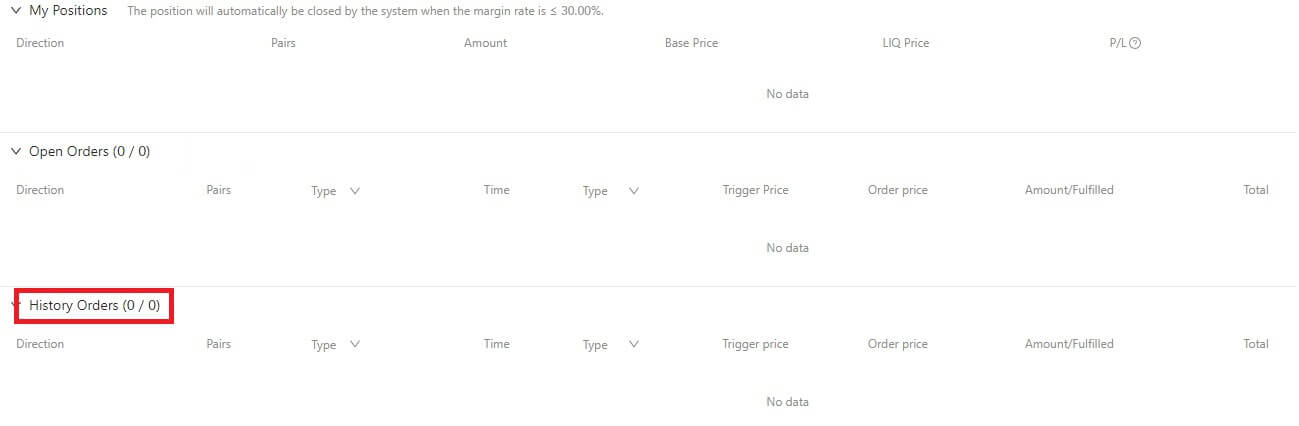
Kako se povući s DigiFinexa
Prodajte kripto na DigiFinex P2P
Prije nego što se korisnici uključe u OTC trgovanje i prodaju svoju valutu, moraju pokrenuti prijenos sredstava sa svog računa za spot trgovanje na OTC račun.
1. Pokrenite prijenos
Dođite do odjeljka [Balance] i kliznite lijevo za pristup OTC stranici.
Kliknite na [Prijenos u]
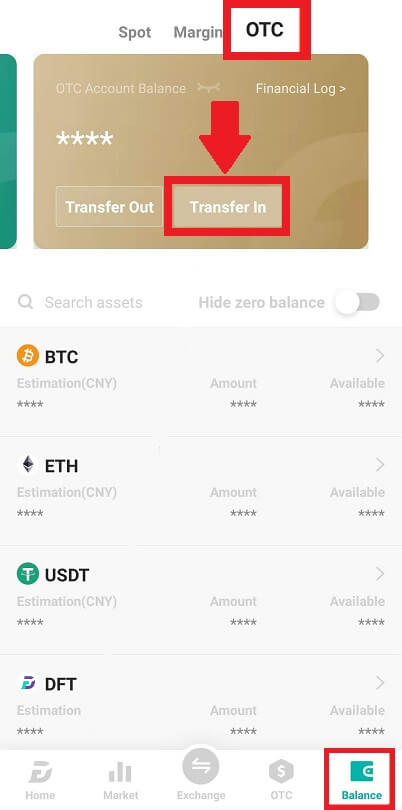
2. Prijenos valuta
Odaberite valutu za prijenos sa Spot računa na OTC račun.
Unesite iznos transfera.
Kliknite [Pošalji kod] i dovršite klizač slagalice te primite kontrolni kod putem e-pošte ili telefona.
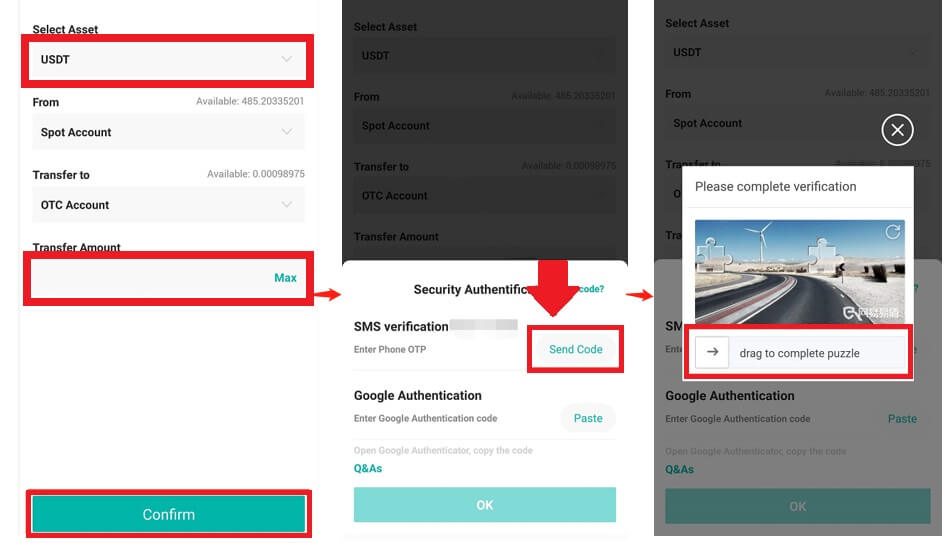
3. Provjera i potvrda
Ispunite [OTP] i [ Google Authenticator code] u skočnom prozoru.

4. Postupci OTC trgovanja
4.1: Pristup OTC sučelju
Otvorite DigiFinex APP i pronađite "OTC" sučelje.
Dodirnite gornju lijevu opciju i odaberite par kriptovalute i fiat novca za trgovanje.

4.2: Pokretanje naloga za prodaju
Odaberite karticu [Prodaja] .
Pritisnite gumb [Prodaja] .
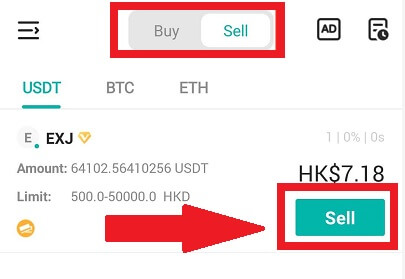
4.3: Unesite iznos i potvrdite
Unesite iznos; sustav će automatski izračunati fiat novac.
Kliknite [Potvrdi] za pokretanje narudžbe.
Napomena: Iznos transakcije mora biti ≥ minimalnog "Ograničenja narudžbe" koje daje tvrtka; u suprotnom, sustav će izdati upozorenje za prijenos sredstava.
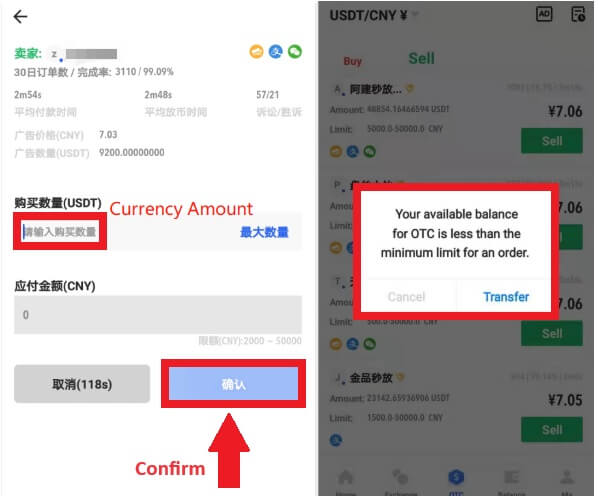
4.4: Čeka se kupčevo plaćanje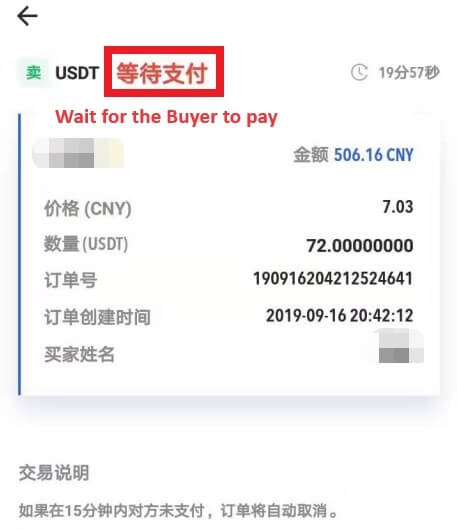
4.5: Potvrdite i otpustite valutu
Kada kupac plati račun, sučelje će se automatski prebaciti na drugu stranicu.
Potvrdite primitak svojim načinom plaćanja.
Pritisnite "potvrdi" za oslobađanje valute.
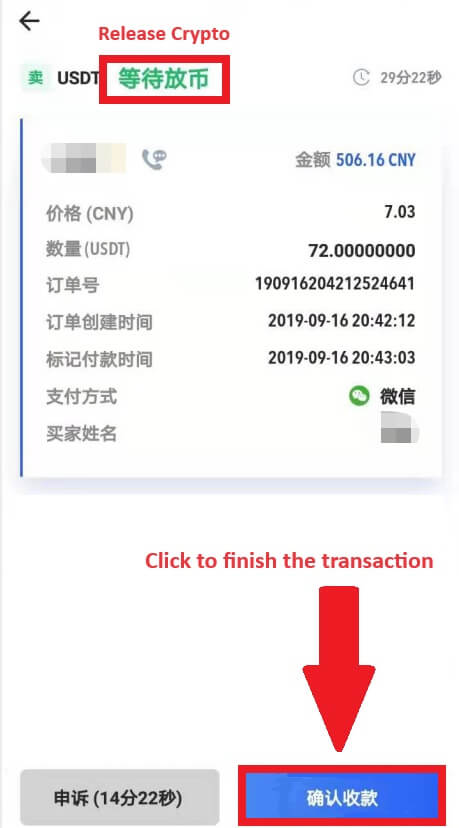
4.6: Konačna potvrda
Ponovno kliknite [Potvrdi] u novom sučelju.
Unesite 2FA kod i kliknite [Potvrdi] .
OTC trgovina je uspješna!
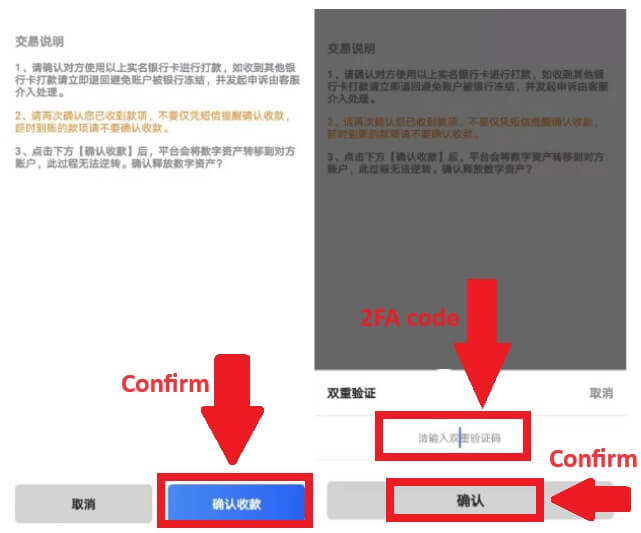
Povucite Crypto iz DigiFinexa
Povucite Crypto s DigiFinexa (web)
Upotrijebimo USDT da ilustriramo kako prenijeti kripto s vašeg DigiFinex računa na vanjsku platformu ili novčanik.
1. Prijavite se na svoj DigiFinex račun i kliknite [Balance] - [Withdraw].
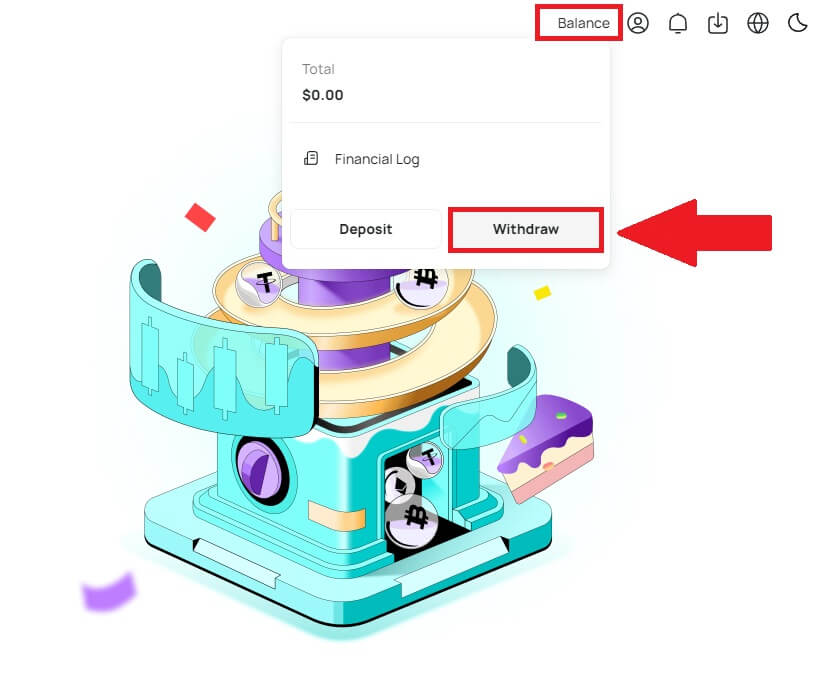
2. Slijedite korake u uputama za dovršetak postupka povlačenja.
Unesite naziv kriptovalute koju želite povući u polje [Traži valutu] .
Odaberite glavnu mrežu na kojoj kriptovaluta radi.
Dodajte podatke o adresi za isplatu uključujući adresu i napomenu (korisničko ime za ovu adresu).
Unesite iznos koji želite podići.
Pritisnite [Pošalji] za nastavak postupka povlačenja.
Bilješka:
*USDT-TRC20 trebao bi odgovarati adresi USDT-TRC20 (obično počinje znakovima).
Minimalni iznos za podizanje je 10 USDT.
Nemojte povlačiti sredstva izravno na crowdfunding ili ICO adresu! Nećemo obrađivati tokene koji nisu službeno izdani.
Korisnička služba nikada neće tražiti vašu zaporku i šesteroznamenkasti Google autentifikacijski kod, nemojte nikome reći kako biste spriječili gubitak imovine.
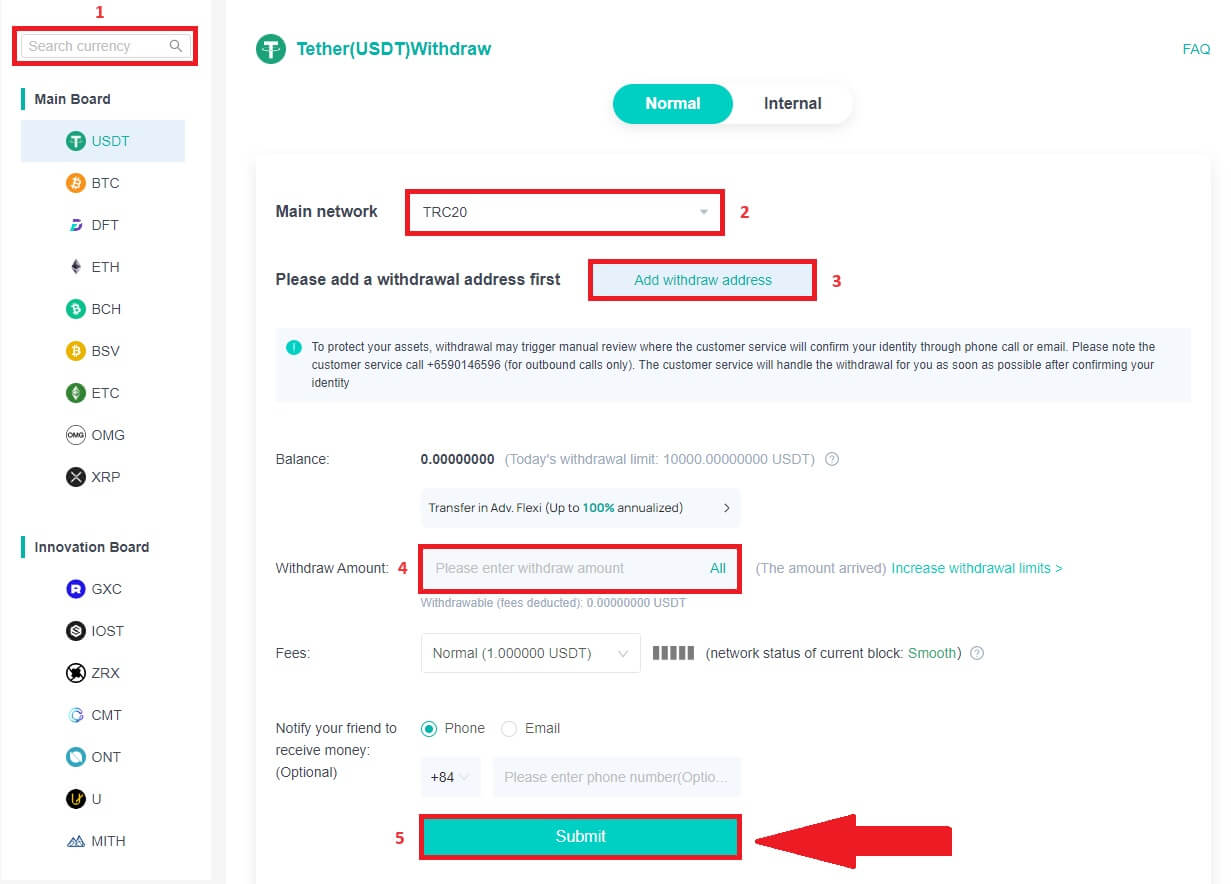
3. Unesite 2FA kod kako biste dovršili postupak isplate.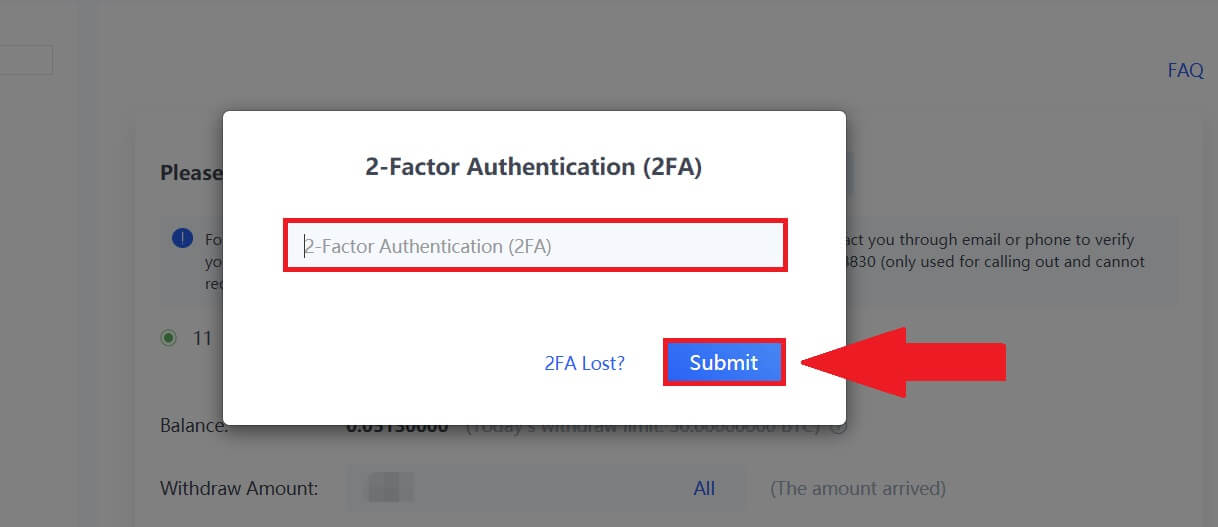
Povucite kripto iz DigiFinexa (aplikacija)
1. Slijedite korake u uputama za dovršetak postupka povlačenja.
Otvorite aplikaciju DigiFinex i dodirnite [Balance] - [Withdraw].
Unesite naziv kriptovalute koju želite povući u polje [Traži valutu] .
Odaberite glavnu mrežu na kojoj kriptovaluta radi.
Dodajte informacije o adresi za povlačenje uključujući adresu, oznaku i napomenu (korisničko ime za ovu adresu). Unesite iznos koji želite podići.
Dodirnite [Pošalji] .
Bilješka:
*USDT-TRC20 trebao bi odgovarati adresi USDT-TRC20 (obično počinje znakovima).
Minimalni iznos za podizanje je 10 USDT.
Nemojte povlačiti sredstva izravno na crowdfunding ili ICO adresu! Nećemo obrađivati tokene koji nisu službeno izdani.
Korisnička služba nikada neće tražiti vašu zaporku i šesteroznamenkasti Google autentifikacijski kod, nemojte nikome reći kako biste spriječili gubitak imovine.
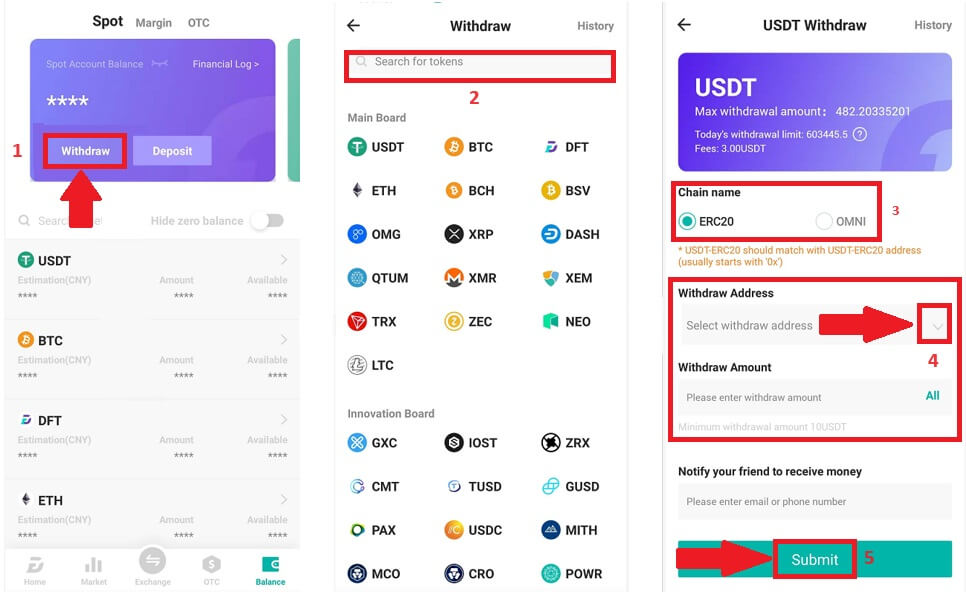
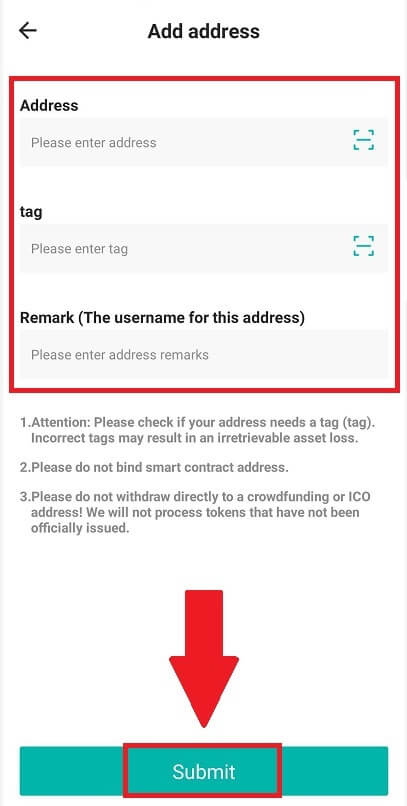
2. Provjerite postupak povlačenja s Autentifikacijom e-pošte dodirom na [Pošalji kod] i unesite Google autentifikacijski kod. Zatim dodirnite [OK] za dovršetak povlačenja. 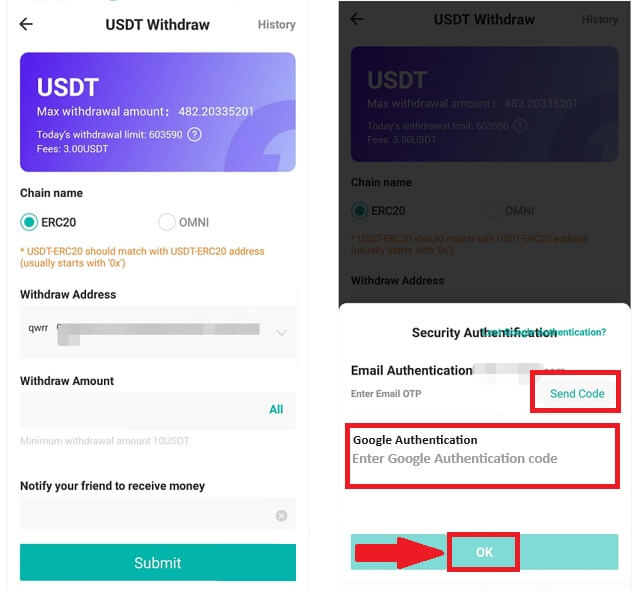
3. Povucite klizač da dovršite slagalicu i primite kontrolni kod na svoju e-poštu/telefon.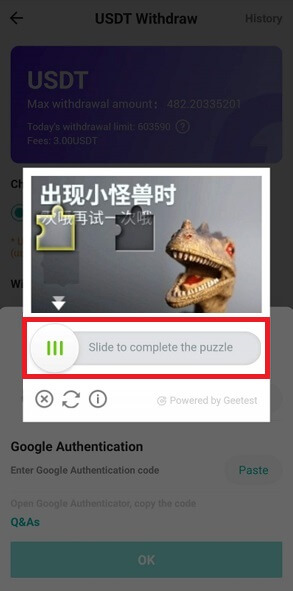
Često postavljana pitanja (FAQ)
Račun
Zašto ne mogu primati e-poštu od DigiFinexa
Ako ne primate e-poštu poslanu od DigiFinexa, molimo slijedite upute u nastavku kako biste provjerili postavke svoje e-pošte:
- Jeste li prijavljeni na adresu e-pošte registriranu na vašem DigiFinex računu? Ponekad možete biti odjavljeni iz svoje e-pošte na svojim uređajima i stoga ne možete vidjeti DigiFinex-ovu e-poštu. Prijavite se i osvježite.
- Jeste li provjerili spam mapu svoje e-pošte? Ako ustanovite da vaš pružatelj usluge e-pošte gura DigiFinex e-poštu u vašu spam mapu, možete ih označiti kao "sigurne" stavljanjem DigiFinexovih adresa e-pošte na popis dopuštenih. Možete pogledati Kako staviti DigiFinex e-poštu na bijelu listu da biste to postavili.
- Radi li vaš klijent e-pošte ili davatelj usluga normalno? Možete provjeriti postavke poslužitelja e-pošte kako biste potvrdili da nema sigurnosnih sukoba uzrokovanih vatrozidom ili antivirusnim softverom.
- Je li vaš e-mail sandučić pun? Ako ste dosegli ograničenje, nećete moći slati ni primati e-poštu. Možete izbrisati neke stare e-poruke kako biste oslobodili prostor za još e-poruka.
- Ako je moguće, registrirajte se s uobičajenih domena e-pošte, kao što su Gmail, Outlook itd.
Zašto ne mogu primiti SMS verifikacijske kodove
DigiFinex kontinuirano poboljšava našu pokrivenost SMS autentifikacijom kako bi poboljšao korisničko iskustvo. Međutim, postoje neke zemlje i područja koja trenutno nisu podržana.
Ako ne možete omogućiti SMS autentifikaciju, pogledajte naš popis globalne SMS pokrivenosti kako biste provjerili je li vaše područje pokriveno. Ako vaše područje nije pokriveno popisom, umjesto toga koristite Google autentifikaciju kao svoju primarnu dvofaktorsku autentifikaciju.
Ako ste omogućili SMS autentifikaciju ili trenutno živite u zemlji ili području koje je na našem popisu globalne SMS pokrivenosti, ali i dalje ne možete primati SMS kodove, poduzmite sljedeće korake:
- Provjerite ima li vaš mobilni telefon dobar mrežni signal.
- Onemogućite svoje antivirusne aplikacije i/ili vatrozid i/ili aplikacije za blokiranje poziva na svom mobilnom telefonu koje bi potencijalno mogle blokirati naš broj SMS kodova.
- Ponovno pokrenite mobilni telefon.
- Umjesto toga pokušajte s glasovnom potvrdom.
- Poništi SMS autentifikaciju.
Kako poboljšati sigurnost DigiFinex računa
1. Postavke zaporke
Postavite složenu i jedinstvenu lozinku. Iz sigurnosnih razloga svakako koristite lozinku s najmanje 10 znakova, uključujući barem jedno veliko i malo slovo, jedan broj i jedan poseban simbol. Izbjegavajte korištenje očitih obrazaca ili informacija koje su drugima lako dostupne (npr. vaše ime, adresa e-pošte, datum rođenja, broj mobitela itd.). Formati zaporki koje ne preporučujemo: lihua, 123456, 123456abc, test123, abc123 Preporučeni formati zaporki: Q@ng3532!, iehig4g@#1, QQWwfe@242!
2. Promjena lozinki
Preporučujemo da redovito mijenjate lozinku kako biste poboljšali sigurnost svog računa. Najbolje je promijeniti lozinku svaka tri mjeseca i svaki put koristiti potpuno drugu lozinku. Za sigurnije i praktičnije upravljanje lozinkama, preporučujemo da koristite upravitelj lozinkama kao što je "1Password" ili "LastPass". Osim toga, čuvajte svoje lozinke u strogoj tajnosti i ne otkrivajte ih drugima. Osoblje DigiFinexa nikada neće tražiti vašu lozinku ni pod kojim okolnostima.
3. Dvofaktorska provjera autentičnosti (2FA) povezuje Google Autentifikator
Google Authenticator je alat za dinamičke zaporke koji je pokrenuo Google. Morate upotrijebiti svoj mobilni telefon za skeniranje crtičnog koda koji vam je dao DigiFinex ili unijeti ključ. Nakon dodavanja, važeći 6-znamenkasti autentifikacijski kod bit će generiran na autentifikatoru svakih 30 sekundi. Nakon uspješnog povezivanja, trebate unijeti ili zalijepiti 6-znamenkasti kod za provjeru autentičnosti prikazan na Google Authenticatoru svaki put kada se prijavite na DigiFinex.
4. Čuvajte se krađe identiteta
Pazite na phishing e-poruke koje se pretvaraju da dolaze od DigiFinexa i uvijek provjerite je li veza službena poveznica na DigiFinex web mjesto prije nego što se prijavite na svoj DigiFinex račun. Osoblje DigiFinexa nikada vas neće tražiti vašu zaporku, SMS ili e-mail verifikacijske kodove, ili Google Authenticator kodove.
Što je dvofaktorska autentifikacija?
Autentikacija u dva faktora (2FA) dodatni je sigurnosni sloj uz potvrdu e-pošte i lozinku vašeg računa. Kada je 2FA omogućen, morat ćete dati 2FA kod prilikom izvođenja određenih radnji na platformi DigiFinex.
Kako radi TOTP?
DigiFinex koristi vremensku jednokratnu lozinku (TOTP) za dvofaktorsku autentifikaciju, uključuje generiranje privremenog, jedinstvenog jednokratnog 6-znamenkasti koda* koji vrijedi samo 30 sekundi. Morat ćete unijeti ovaj kod za izvođenje radnji koje utječu na vašu imovinu ili osobne podatke na platformi.
*Imajte na umu da se kod treba sastojati samo od brojeva.
Kako postaviti Google autentifikator
1. Prijavite se na web mjesto DigiFinex, kliknite na ikonu [Profil] i odaberite [2 Factor Authentication].
2. Skenirajte QR kod u nastavku da preuzmete i instalirate aplikaciju Google Authenticator. Prijeđite na sljedeći korak ako ste ga već instalirali. Pritisnite [Dalje] . 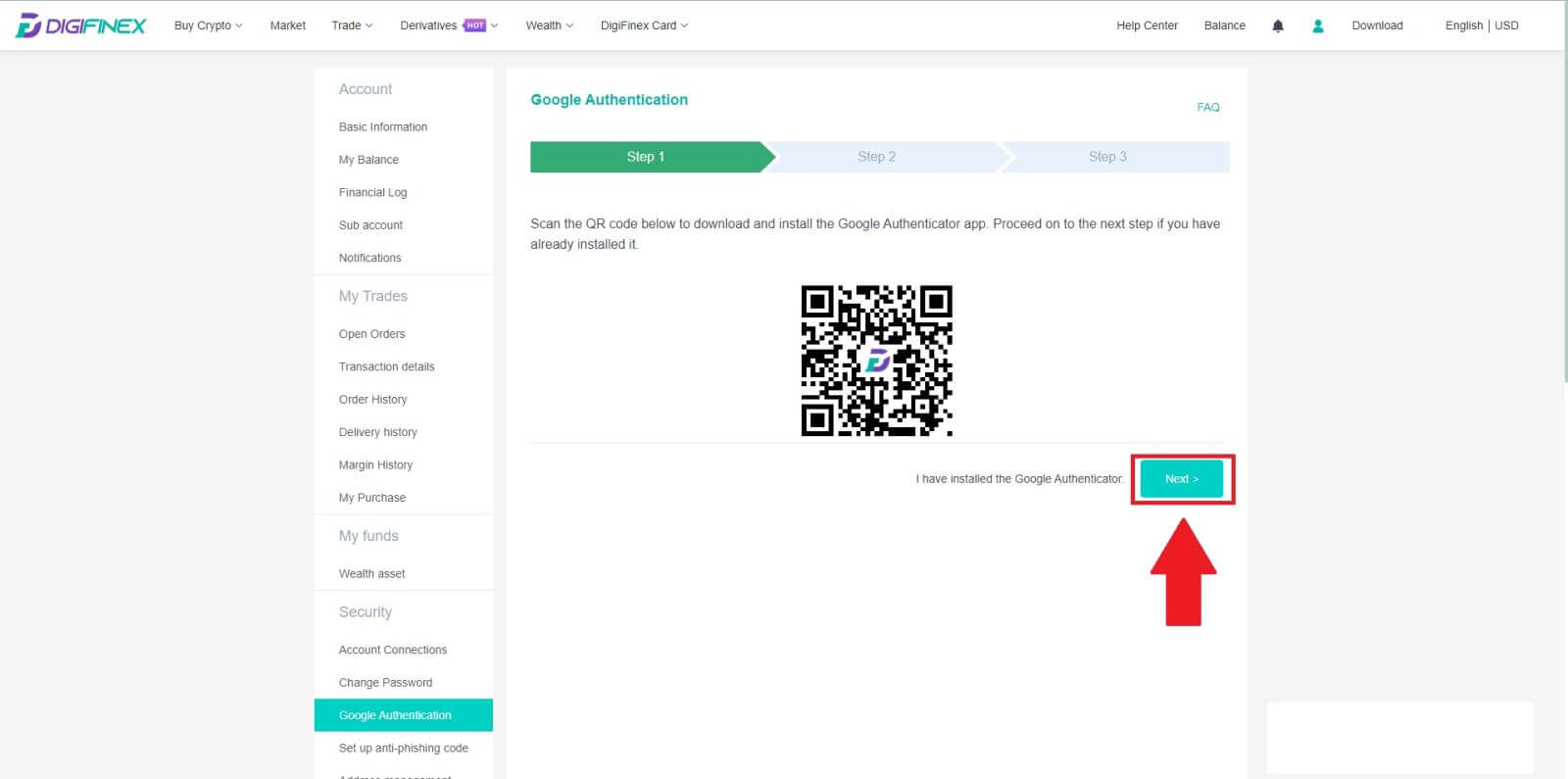
3. Skenirajte QR kod s autentifikatorom kako biste generirali 6-znamenkasti Google autentifikacijski kod koji se ažurira svakih 30 sekundi i pritisnite [Dalje].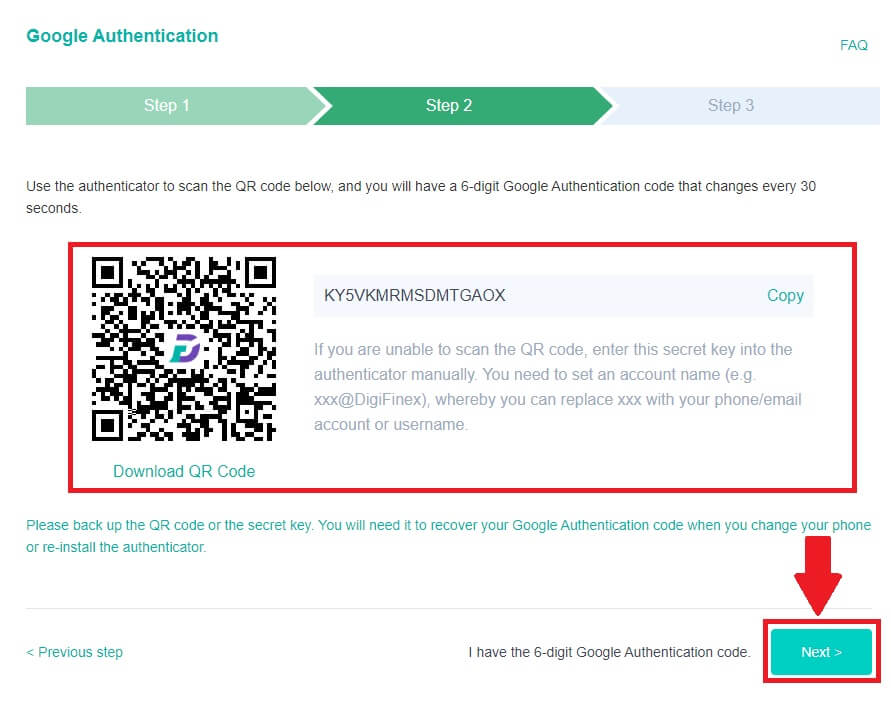
4. Kliknite na [Pošalji] i unesite 6-znamenkasti kod koji je poslan na vašu e-poštu i kod Autentifikatora. Pritisnite [Aktiviraj] da biste dovršili postupak.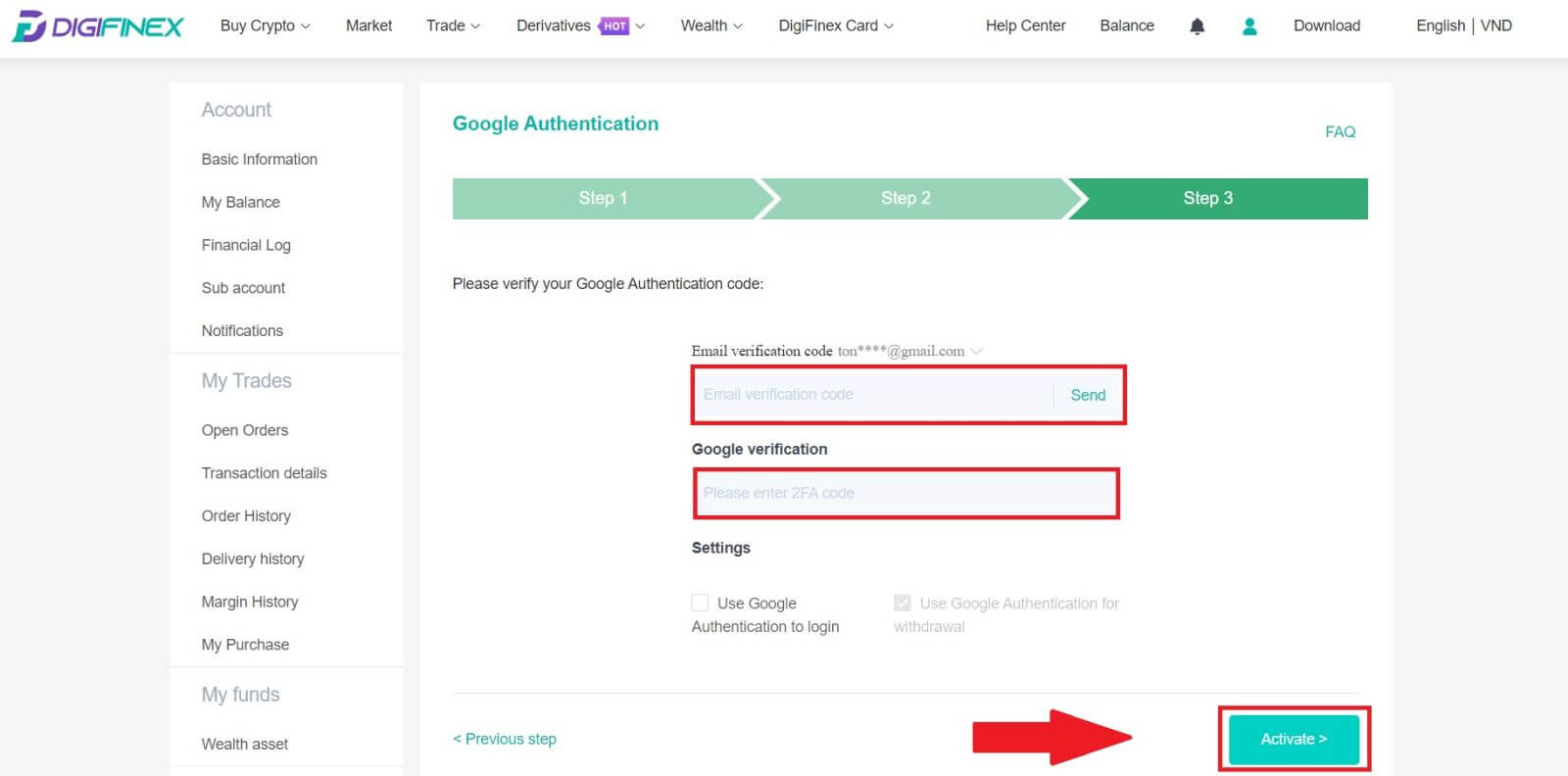
Verifikacija
Kakve dokumente prihvaćate? Postoje li zahtjevi za veličinu datoteke?
Prihvaćeni formati dokumenata uključuju JPEG i PDF, s minimalnom veličinom datoteke od 500 KB. Snimke zaslona ne ispunjavaju uvjete. Ljubazno dostavite digitalnu kopiju originalnog dokumenta u PDF formatu ili fotografiju fizičkog dokumenta.
Potvrda identiteta za kupnju kriptovalute kreditnom/debitnom karticom
Kako bi se osigurao stabilan i usklađen fiat gateway, korisnici koji kupuju kriptovalute s kreditnim debitnim karticama moraju dovršiti potvrdu identiteta. Korisnici koji su već dovršili potvrdu identiteta za DigiFinex račun moći će nastaviti kupovati kriptovalute bez ikakvih dodatnih informacija. Korisnici od kojih se traži da navedu dodatne informacije bit će upitani sljedeći put kada pokušaju obaviti kupnju kriptovalute kreditnom ili debitnom karticom.
Svaka završena razina Potvrde identiteta dodijelit će povećana ograničenja transakcija. Sva ograničenja transakcija fiksirana su na vrijednost USDT-a bez obzira na korištenu fiat valutu i stoga će malo varirati u drugim fiat valutama prema deviznim tečajevima.
Kako proći različite KYC razine?
Lv1. Dokaz o identitetu
Odaberite državu i navedite vrstu osobne iskaznice (osobna iskaznica ili putovnica) koju namjeravate koristiti. Provjerite jesu li svi kutovi dokumenta vidljivi, bez dodatnih objekata ili grafika. Za nacionalne osobne iskaznice prenesite obje strane, a za putovnice uključite i stranicu s fotografijom/informacijama i stranicu s potpisom, osiguravajući da je potpis vidljiv.
Lv2. Provjera živosti
Postavite se ispred kamere i postupno okrećite glavu u cijelom krugu za naš postupak provjere živosti.
Lv3. Dokaz o adresi
Dostavite dokumente kao dokaz svoje adrese u svrhu provjere. Provjerite sadrži li dokument vaše puno ime i adresu te je li izdan u posljednja tri mjeseca. Prihvaćene vrste PoA uključuju:
- Bankovni izvadak/Izvod kreditne kartice (izdat od strane banke) s datumom izdavanja i imenom osobe (dokument ne smije biti stariji od 3 mjeseca);
- Komunalni račun za plin, struju, vodu, vezano uz nekretninu (dokument ne smije biti stariji od 3 mjeseca);
- Prepiska s državnim tijelom (dokument ne smije biti stariji od 3 mjeseca);
- Nacionalna osobna isprava s imenom i prezimenom i adresom (MORA se razlikovati od osobne isprave priložene kao dokaz identiteta).
Polog
Koliko vremena je potrebno da moja sredstva stignu? Kolika je naknada za transakciju?
Nakon potvrde vašeg zahtjeva na DigiFinexu, potrebno je neko vrijeme da se transakcija potvrdi na blockchainu. Vrijeme potvrde varira ovisno o blockchainu i njegovom trenutnom mrežnom prometu.
Na primjer, ako polažete USDT, DigiFinex podržava ERC20, BEP2 i TRC20 mreže. Možete odabrati željenu mrežu s platforme s koje povlačite, unesite iznos za podizanje i vidjet ćete relevantne transakcijske naknade.
Sredstva će biti doznačena na vaš DigiFinex račun ubrzo nakon što mreža potvrdi transakciju.
Imajte na umu ako ste unijeli pogrešnu adresu depozita ili odabrali nepodržanu mrežu, vaša će sredstva biti izgubljena . Uvijek pažljivo provjerite prije nego potvrdite transakciju.
Kako provjeriti svoju povijest transakcija?
Možete provjeriti status svoje uplate ili isplate iz [Balance] - [Financial Log] - [Transaction History].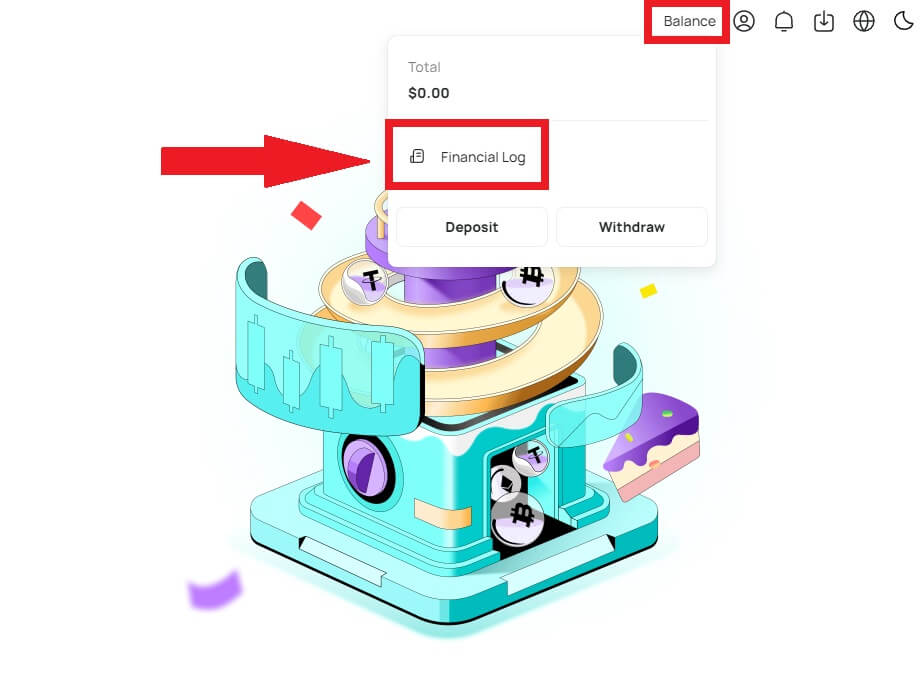
Zašto moj polog nije odobren
Prijenos sredstava s vanjske platforme na DigiFinex uključuje tri koraka:
- Povlačenje s vanjske platforme
- Potvrda blockchain mreže
- DigiFinex doznačuje sredstva na vaš račun
Povlačenje imovine označeno kao "dovršeno" ili "uspjeh" na platformi s koje povlačite svoju kriptovalutu znači da je transakcija uspješno emitirana u blockchain mrežu. Međutim, još uvijek može proći neko vrijeme dok se ta određena transakcija u potpunosti potvrdi i pripiše platformi na kojoj povlačite svoju kriptovalutu. Količina potrebnih "mrežnih potvrda" razlikuje se za različite lance blokova.
Na primjer:
- Mike želi položiti 2 BTC u svoj DigiFinex novčanik. Prvi korak je kreiranje transakcije koja će prebaciti sredstva iz njegovog osobnog novčanika u DigiFinex.
- Nakon kreiranja transakcije, Mike mora pričekati mrežne potvrde. Moći će vidjeti depozit na čekanju na svom DigiFinex računu.
- Sredstva će biti privremeno nedostupna dok se polog ne završi (1 potvrda mreže).
- Ako Mike odluči povući ta sredstva, mora pričekati 2 mrežne potvrde.
- Ako transakcija još nije u potpunosti potvrđena od strane čvorova blockchain mreže ili nije dosegla minimalnu količinu mrežnih potvrda koju je odredio naš sustav, strpljivo pričekajte da se obradi. Kada je transakcija potvrđena, DigiFinex će uplatiti sredstva na vaš račun.
- Ako je transakcija potvrđena od strane blockchaina, ali nije pripisana vašem DigiFiex računu, možete provjeriti status depozita iz upita o statusu depozita. Zatim možete slijediti upute na stranici kako biste provjerili svoj račun ili poslali upit za problem.
Trgovanje
Što je Limit Order
Ograničeni nalog je instrukcija za kupnju ili prodaju imovine po određenoj ograničenoj cijeni, koja se ne izvršava odmah kao tržišni nalog. Umjesto toga, ograničeni nalog se aktivira samo ako tržišna cijena dosegne naznačenu ograničenu cijenu ili je znatno premaši. To omogućuje trgovcima da ciljaju na određene kupovne ili prodajne cijene različite od prevladavajućeg tržišnog tečaja.
Na primjer:
- Ako postavite limitirani nalog za kupnju za 1 BTC na 60.000 USD dok je trenutna tržišna cijena 50.000 USD, vaš će nalog biti odmah ispunjen po prevladavajućoj tržišnoj stopi od 50.000 USD. To je zato što predstavlja povoljniju cijenu od vašeg navedenog ograničenja od 60.000 USD.
- Slično tome, ako postavite ograničeni nalog za prodaju za 1 BTC na 40.000 USD kada je trenutna tržišna cijena 50.000 USD, vaš će nalog odmah biti izvršen na 50.000 USD, jer je to povoljnija cijena u usporedbi s vašim određenim ograničenjem od 40.000 USD.
Ukratko, ograničeni nalozi trgovcima pružaju strateški način za kontrolu cijene po kojoj kupuju ili prodaju imovinu, osiguravajući izvršenje uz zadani limit ili bolju cijenu na tržištu.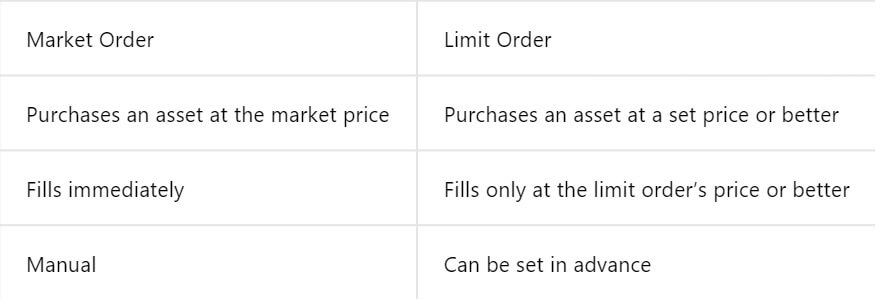
Što je tržišni poredak
Tržišni nalog je vrsta naloga za trgovanje koji se odmah izvršava po trenutnoj tržišnoj cijeni. Kada postavite tržišni nalog, on se ispunjava što je brže moguće. Ova vrsta naloga može se koristiti i za kupnju i za prodaju financijske imovine.
Prilikom postavljanja tržišnog naloga imate mogućnost navesti količinu imovine koju želite kupiti ili prodati, označenu kao [Iznos], ili ukupan iznos sredstava koji želite potrošiti ili primiti od transakcije.
Na primjer, ako namjeravate kupiti određenu količinu, možete izravno unijeti iznos. Suprotno tome, ako ciljate steći određeni iznos s određenim iznosom sredstava, poput 10 000 USDT. Ova fleksibilnost omogućuje trgovcima da izvršavaju transakcije na temelju unaprijed određene količine ili željene novčane vrijednosti.
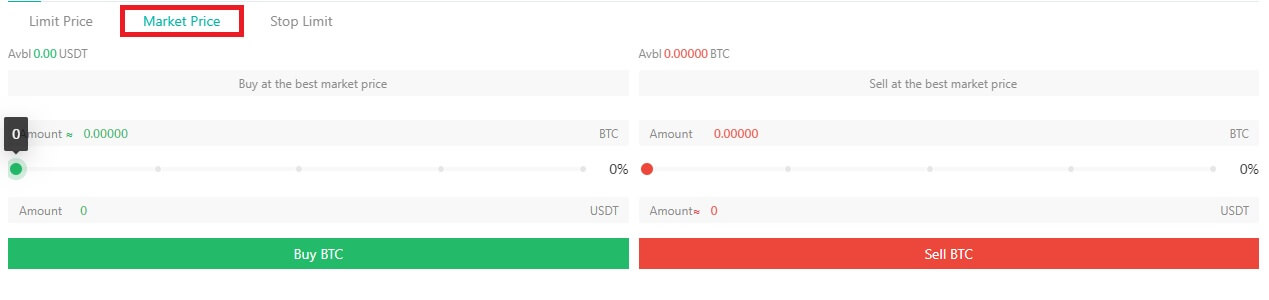
Vrste naloga na DigiFinex Futures
Ako je cijena pokretača postavljena, kada referentna cijena (tržišna cijena, indeksna cijena, poštena cijena) koju je odabrao korisnik dosegne cijenu pokretača, ona će se pokrenuti i postavit će se tržišni nalog s količinom koju je postavio korisnik.
Napomena: Korisnička sredstva ili pozicije neće biti zaključane prilikom postavljanja okidača. Okidač može uspjeti zbog velike volatilnosti tržišta, cjenovnih ograničenja, ograničenja pozicija, nedostatne kolateralne imovine, nedovoljnog volumena koji se može zatvoriti, terminskih ugovora u statusu netrgovanja, problema sa sustavom itd. Uspješan limitirani nalog za aktiviranje isti je kao normalni limitirani nalog, i ne smije se izvršiti. Neizvršeni ograničeni nalozi bit će prikazani u aktivnim nalozima.
TP/SL
TP/SL se odnosi na unaprijed postavljenu cijenu pokretanja (cijena preuzimanja dobiti ili cijena zaustavljanja gubitka) i vrstu cijene pokretanja. Kada posljednja cijena navedene vrste cijene okidača dosegne unaprijed postavljenu cijenu okidača, sustav će postaviti tržišni nalog za zatvaranje u skladu s unaprijed postavljenom količinom kako bi ostvario profit ili zaustavio gubitak. Trenutačno postoje dva načina postavljanja naloga za zaustavljanje gubitka:
- Postavite TP/SL prilikom otvaranja pozicije: To znači unaprijed postaviti TP/SL za poziciju koja će se otvoriti. Kada korisnik postavi nalog za otvaranje pozicije, može kliknuti za postavljanje TP/SL naloga u isto vrijeme. Kada se nalog otvorene pozicije ispuni (djelomično ili u potpunosti), sustav će odmah postaviti TP/SL nalog s cijenom pokretanja i vrstom cijene pokretanja koje je unaprijed postavio korisnik. (Ovo se može vidjeti u otvorenim nalozima pod TP/SL.)
- Postavi TP/SL kada drži poziciju: Korisnici mogu postaviti TP/SL nalog za određenu poziciju kada drže poziciju. Nakon dovršetka postavljanja, kada posljednja cijena navedene vrste cijene okidača ispuni uvjet okidača, sustav će postaviti zatvoriti tržišni nalog prema unaprijed postavljenoj količini.
Stop Limit Order
Ako je cijena okidača postavljena, kada referentna cijena (tržišna cijena, indeksna cijena, fer cijena) koju je odabrao korisnik dosegne okidačku cijenu, ona će se pokrenuti, a ograničeni nalog postavit će se na cijenu naloga i količinu postavljenu od strane korisnik.
Stop Market Order
Ako je cijena pokretača postavljena, kada referentna cijena (tržišna cijena, indeksna cijena, poštena cijena) koju je odabrao korisnik dosegne cijenu pokretača, ona će se pokrenuti i postavit će se tržišni nalog s količinom koju je postavio korisnik.
Napomena: Korisnička sredstva ili pozicije neće biti zaključane prilikom postavljanja okidača. Okidač može uspjeti zbog velike volatilnosti tržišta, cjenovnih ograničenja, ograničenja pozicija, nedostatne kolateralne imovine, nedovoljnog volumena koji se može zatvoriti, terminskih ugovora u statusu netrgovanja, problema sa sustavom itd. Uspješan limitirani nalog za aktiviranje isti je kao normalni limitirani nalog, i ne smije se izvršiti. Neizvršeni ograničeni nalozi bit će prikazani u aktivnim nalozima.
Izolirani i križni način rada
Način izolirane margine
Konfiguracija trgovanja koja određenoj poziciji dodjeljuje određeni iznos marže. Ovaj pristup osigurava da je margina dodijeljena toj poziciji ograničena i da se ne oslanja na ukupni saldo računa.
Križni način rada
Djeluje kao model margine koji koristi cjelokupni raspoloživi saldo na računu za trgovanje kako bi podržao poziciju. U ovom načinu, cijelo stanje računa smatra se kolateralom za poziciju, pružajući sveobuhvatniji i fleksibilniji pristup upravljanju zahtjevima za maržom.
Način izolirane margine |
Križni način rada |
|
Izazovi |
Ograničena margina bit će dodijeljena svakoj poziciji. |
Iskorištavanje cjelokupnog raspoloživog stanja na računu kao marže. |
Uz odvojene marže koje se primjenjuju na svaku pojedinačnu poziciju, dobit i gubici na jednoj poziciji ne utječu na druge. |
Dijeljenje marže na svim pozicijama, što omogućuje zaštitu od dobiti i gubitaka između višestrukih zamjena. |
|
Ako se pokrene likvidacija, to će utjecati samo na maržu povezanu s relevantnom pozicijom. |
Potpuni gubitak cjelokupnog stanja računa u slučaju pokretanja likvidacije. |
|
Prednosti |
Marža je izolirana, što ograničava gubitke na određeni raspon. Prikladno za nestabilnije situacije s visokim omjerom financijske poluge. |
Zaštita od dobiti i gubitka između višestrukih swapova, što dovodi do smanjenih zahtjeva za maržom. Povećana iskorištenost kapitala za učinkovitije trgovanje. |
Razlike između trajnih fjučersa s maržom za kovanice i trajnih fjučersa s maržom USDT
1. Različite kriptovalute koriste se kao jedinica vrednovanja, kolateralna imovina i izračun PNL-a:- U trajnim fjučersima s maržom USDT, vrednovanje i cijene su u USDT, pri čemu se USDT također koristi kao kolateral, a PNL se izračunava u USDT. Korisnici se mogu uključiti u raznoliko trgovanje budućnicama držeći USDT.
- Za trajne fjučerse s maržom za kovanice, cijene i vrednovanje su u američkim dolarima (USD), uz korištenje temeljne kriptovalute kao kolaterala i izračunavanje PNL-a s temeljnom kriptovalutom. Korisnici mogu sudjelovati u određenom terminskom trgovanju držeći odgovarajuću temeljnu kriptovalutu.
- Vrijednost svakog ugovora u USDT maržiranim trajnim fjučersima izvedena je iz povezane temeljne kriptovalute, što je prikazano nominalnom vrijednošću od 0,0001 BTC za BTCUSDT.
- U trajnim fjučersima s maržom za kovanice, cijena svakog ugovora je fiksna u američkim dolarima, kao što se vidi u nominalnoj vrijednosti od 100 USD za BTCUSD.
- U trajnim fjučersima s maržom USDT potrebna kolateralna imovina je USDT. Kada cijena temeljne kriptovalute padne, to ne utječe na vrijednost kolateralne imovine USDT.
- U Coin marginedperpetual futures, potrebna kolateralna imovina odgovara temeljnoj kriptovaluti. Kada cijena temeljne kriptovalute padne, kolateralna imovina potrebna za pozicije korisnika se povećava, a kao kolateral potrebno je više temeljne kriptovalute.
Povući
Zašto moja isplata nije stigla?
Izvršio sam povlačenje s DigiFinexa na drugu mjenjačnicu/novčanik, ali još nisam primio svoja sredstva. Zašto?
Prijenos sredstava s vašeg DigiFinex računa na drugu mjenjačnicu ili novčanik uključuje tri koraka:
- Zahtjev za isplatu na DigiFinexu.
- Potvrda blockchain mreže.
- Depozit na odgovarajućoj platformi.
Obično će se TxID (ID transakcije) generirati unutar 30-60 minuta, što pokazuje da je DigiFinex uspješno emitirao transakciju povlačenja.
Međutim, još uvijek može proći neko vrijeme da se ta konkretna transakcija potvrdi, pa čak i dulje da se sredstva konačno uknjiže u odredišni novčanik. Količina potrebnih "mrežnih potvrda" razlikuje se za različite lance blokova.
Što mogu učiniti kada se povučem na pogrešnu adresu?
Ako zabunom povučete sredstva na pogrešnu adresu, DigiFinex ne može locirati primatelja vaših sredstava i pružiti vam daljnju pomoć. Budući da naš sustav pokreće postupak povlačenja čim kliknete [Pošalji] nakon dovršetka sigurnosne provjere.
Kako mogu vratiti sredstva povučena na pogrešnu adresu?
- Ako ste greškom poslali svoja sredstva na netočnu adresu, a poznajete vlasnika te adrese, obratite se izravno vlasniku.
- Ako su vaša sredstva poslana na pogrešnu adresu na drugoj platformi, obratite se korisničkoj podršci te platforme za pomoć.